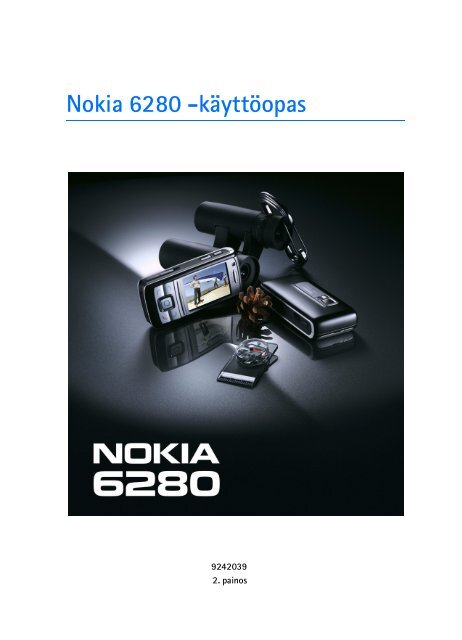Create successful ePaper yourself
Turn your PDF publications into a flip-book with our unique Google optimized e-Paper software.
<strong>Nokia</strong> <strong>6280</strong> -käyttöopas<br />
9242039<br />
2. painos
VAATIMUSTENMUKAISUUSILMOITUS<br />
NOKIA vakuuttaa täten, että RM-78-tyyppinen laite on direktiivin 1999/5/EY oleellisten<br />
vaatimusten ja sitä koskevien direktiivin muiden ehtojen mukainen.<br />
Vaatimustenmukaisuusilmoituksesta on kopio WWW-osoitteessa<br />
http://www.nokia.com/phones/declaration_of_conformity/.<br />
0434<br />
Jäteastia, jonka päälle on merkitty rasti, tarkoittaa, että Euroopan unionin alueella<br />
tuote on toimitettava erilliseen keräyspisteeseen, kun tuote on käytetty loppuun.<br />
Tämä koskee sekä laitetta että tällä symbolilla merkittyjä lisälaitteita. Näitä<br />
tuotteita ei saa heittää lajittelemattoman yhdyskuntajätteen joukkoon. Lisätietoja<br />
on tuotteen Eco-Declaration-tiedoissa ja maakohtaisissa tiedoissa osoitteessa<br />
www.nokia.com.<br />
Copyright © 2006 <strong>Nokia</strong>. Kaikki oikeudet pidätetään.<br />
Tämän asiakirjan sisällön jäljentäminen, jakeleminen tai tallentaminen kokonaan tai osittain<br />
on kielletty ilman <strong>Nokia</strong>n myöntämää kirjallista lupaa.<br />
US Patent No 5818437 and other pending patents. T9 text input software<br />
Copyright © 1999-2006. Tegic Communications, Inc. All rights reserved.<br />
<strong>Nokia</strong>, Visual Radio, <strong>Nokia</strong> Connecting People ja Pop-Port ovat <strong>Nokia</strong> Oyj:n tavaramerkkejä<br />
tai rekisteröityjä tavaramerkkejä. Muut tässä asiakirjassa mainitut tuotteiden ja yritysten<br />
nimet voivat olla omistajiensa tavaramerkkejä tai kauppanimiä.<br />
<strong>Nokia</strong> tune on <strong>Nokia</strong> Oyj:n äänimerkki.<br />
Includes RSA BSAFE cryptographic or security protocol software from RSA Security.<br />
Java is a trademark of Sun Microsystems, Inc.<br />
This product is licensed under the MPEG-4 Visual Patent Portfolio License (i) for personal and<br />
noncommercial use in connection with information which has been encoded in compliance<br />
with the MPEG-4 Visual Standard by a consumer engaged in a personal and noncommercial<br />
activity and (ii) for use in connection with MPEG-4 video provided by a licensed video<br />
provider. No license is granted or shall be implied for any other use. Additional information<br />
including that relating to promotional, internal and commercial uses may be obtained from<br />
MPEG LA, LLC. See .<br />
Tämä tuote on lisensoitu MPEG-4 Visual Patent Portfolio -lisenssin perusteella (i)<br />
henkilökohtaiseen ja ei-kaupalliseen käyttöön niiden tietojen yhteydessä, jotka yksityistä ja<br />
ei-kaupallista toimintaa harjoittava kuluttaja on koodannut MPEG-4 Visual -standardin<br />
mukaisesti, ja (ii) käytettäväksi lisensoidun videotoimittajan toimittaman MPEG-4-videon
yhteydessä. Käyttäjällä ei ole oikeutta mihinkään muuhun käyttöön. Lisätietoja, mukaan<br />
lukien myynninedistämiskäyttöön sekä sisäiseen ja kaupalliseen käyttöön liittyviä tietoja,<br />
antaa MPEG LA, L.L.C. Katso .<br />
<strong>Nokia</strong> kehittää tuotteitaan jatkuvasti ja pidättää siksi oikeuden tehdä muutoksia ja<br />
parannuksia mihin tahansa tässä asiakirjassa mainittuun tuotteeseen ilman<br />
ennakkoilmoitusta.<br />
<strong>Nokia</strong> ei vastaa välittömistä tai välillisistä vahingoista, mukaan lukien tietojen tai tulojen<br />
menetys.<br />
Tämän asiakirjan sisältö tarjotaan "sellaisenaan". Sen tarkkuudesta, luotettavuudesta tai<br />
sisällöstä ei anneta mitään suoraa tai epäsuoraa takuuta eikä nimenomaisesti taata sen<br />
markkinoitavuutta tai sopivuutta tiettyyn tarkoitukseen, ellei pakottavalla lainsäädännöllä<br />
ole toisin määrätty. <strong>Nokia</strong> varaa itselleen oikeuden muuttaa tätä asiakirjaa tai poistaa sen<br />
jakelusta milloin tahansa ilman erillistä ilmoitusta.<br />
Tuotteiden saatavuus voi vaihdella alueittain. Saat lisätietoja lähimmältä <strong>Nokia</strong>jälleenmyyjältä.<br />
Tämä laite saattaa sisältää hyödykkeitä, tekniikkaa tai ohjelmia, joihin sovelletaan<br />
Yhdysvaltojen ja muiden maiden vientilakeja ja -määräyksiä. Käyttäjän tulee noudattaa<br />
tällaisia lakeja ja määräyksiä.<br />
9242039/2. painos
Sisältö<br />
Turvallisuutesi vuoksi............... 6<br />
Yleistä tietoa............................. 9<br />
Tunnusluvut............................................. 9<br />
Asetusten määrityspalvelu ............... 10<br />
Sisällön ja sovellusten<br />
lataaminen............................................ 10<br />
<strong>Nokia</strong>n tuki- ja yhteystiedot............ 11<br />
1. Alkuvalmistelut.................. 12<br />
SIM-kortin ja akun asentaminen.... 12<br />
Muistikortin asentaminen ................ 13<br />
Akun lataaminen................................. 14<br />
Virran kytkeminen ja<br />
katkaiseminen...................................... 15<br />
Käynnistys ilman SIM-korttia.......... 16<br />
Näppäimistön avaaminen................. 16<br />
Normaali käyttöasento...................... 16<br />
2. Puhelimen esittely ............. 18<br />
Näppäimet ja osat .............................. 18<br />
Valmiustila............................................ 19<br />
Näppäimistön lukitseminen<br />
(näppäinlukko) ..................................... 22<br />
3. Puhelutoiminnot................ 24<br />
Äänipuhelun soittaminen ................. 24<br />
Puheluun vastaaminen ja<br />
puhelun hylkääminen ........................ 25<br />
Toiminnot äänipuhelun aikana ....... 26<br />
Videopuhelun soittaminen ............... 27<br />
Videopuheluun vastaaminen ja<br />
videopuhelun hylkääminen .............. 27<br />
Toiminnot videopuhelun aikana ..... 28<br />
Videon jako ........................................... 28<br />
4. Tekstin kirjoittaminen ....... 29<br />
Asetukset............................................... 29<br />
Ennustava tekstinsyöttö.................... 29<br />
Perinteinen tekstinsyöttö.................. 30<br />
5. Siirtyminen valikoissa ....... 31<br />
4<br />
6. Viestit.................................. 32<br />
Tekstiviestit (SMS) .............................. 32<br />
SIM-viestit............................................ 34<br />
Multimediaviestit................................ 34<br />
Muisti täynnä....................................... 37<br />
Kansiot................................................... 37<br />
Flash-viestit.......................................... 38<br />
Ääniviestit............................................. 38<br />
Pikaviestit.............................................. 39<br />
Sähköpostisovellus ............................. 45<br />
Ääniviestit............................................. 48<br />
Videoviestit........................................... 48<br />
Tiedotteet.............................................. 49<br />
Palvelukäskyt........................................ 49<br />
Viestien poistaminen ......................... 49<br />
Viestiasetukset..................................... 49<br />
7. Osoitekirja .......................... 53<br />
Yhteystiedon etsiminen..................... 53<br />
Nimien ja puhelinnumeroiden<br />
tallentaminen....................................... 53<br />
Numeroiden ja määritetekstien<br />
tallentaminen....................................... 53<br />
Yhteystietojen siirtäminen<br />
tai kopioiminen.................................... 54<br />
Yhteystietojen muokkaaminen........ 54<br />
Yhteystietojen poistaminen ............. 55<br />
Oma olotila ........................................... 55<br />
Tilatut nimet......................................... 56<br />
Käyntikortit........................................... 57<br />
Asetukset............................................... 58<br />
Ryhmät................................................... 58<br />
Pikavalinnat.......................................... 58<br />
Palvelunumerot ja<br />
omat numerot...................................... 59<br />
8. Puhelutiedot....................... 60<br />
9. Asetukset ............................ 61<br />
Profiilit................................................... 61<br />
Teemat ................................................... 62
Äänet....................................................... 62<br />
Näyttö..................................................... 62<br />
Kellonaika ja päivämäärä .................. 64<br />
Omat pikavalinnat............................... 64<br />
Yhteydet................................................. 66<br />
Puhelut ................................................... 73<br />
Puhelin.................................................... 73<br />
Lisälaitteet............................................. 75<br />
Palveluasetukset .................................. 75<br />
Suojaukset............................................. 76<br />
Puhelinpäivitykset ............................... 77<br />
Alkuperäisten asetusten<br />
palautus.................................................. 78<br />
10.Operaattorikohtainen<br />
valikko .................................... 79<br />
11.Galleria .............................. 80<br />
Muistikortin alustaminen.................. 80<br />
12.Media ................................ 81<br />
Kamera.................................................... 81<br />
Median toisto ....................................... 82<br />
Soitin....................................................... 83<br />
Radio....................................................... 85<br />
Äänitys.................................................... 86<br />
Taajuuskorjain ...................................... 87<br />
Stereotehostus ..................................... 87<br />
13.Pikayhteys ........................ 88<br />
Yhteyden muodostaminen<br />
pikayhteyspalveluun ........................... 88<br />
Pikayhteyspuhelun soittaminen<br />
ja vastaanottaminen........................... 89<br />
Soittopyynnöt....................................... 91<br />
Henkilökohtaisen yhteystiedon<br />
lisääminen ............................................. 92<br />
Pikayhteyskanavat............................... 92<br />
Pikayhteysasetukset............................ 93<br />
14.Ajanhallinta ...................... 95<br />
Herätyskello .......................................... 95<br />
Kalenteri................................................. 96<br />
Tehtävälista........................................... 97<br />
Muistikirja.............................................. 97<br />
Laskin...................................................... 98<br />
Ajastin..................................................... 98<br />
Sekuntikello........................................... 99<br />
15.Sovellukset ..................... 100<br />
Pelit ...................................................... 100<br />
Kokoelma ............................................ 100<br />
16.Web................................. 102<br />
Palvelujen käyttöönoton<br />
ja käytön perusvaiheet.................... 102<br />
Selausasetusten<br />
määrittäminen................................... 102<br />
Yhteyden muodostaminen<br />
palveluun ............................................ 103<br />
Sivujen selaaminen .......................... 103<br />
Kirjanmerkit ....................................... 104<br />
Ulkoasuasetukset.............................. 105<br />
Suojausasetukset.............................. 106<br />
Latausasetukset ................................ 106<br />
Palveluviestit ..................................... 107<br />
Välimuisti............................................ 107<br />
Selaimen tietoturva ......................... 108<br />
17.SIM-palvelut .................. 110<br />
18.Tietokoneyhteydet ......... 111<br />
<strong>Nokia</strong> PC Suite................................... 111<br />
EGPRS, HSCSD,<br />
CSD ja WCDMA................................. 111<br />
Tiedonsiirtosovellukset.................... 111<br />
19.Tietoa akuista................. 112<br />
Lataaminen ja purkaminen............ 112<br />
Ohjeet <strong>Nokia</strong>n akun<br />
tunnistamista varten....................... 113<br />
Huolto-ohjeita..................... 115<br />
Turvallisuutta koskevia<br />
lisätietoja ............................. 116<br />
Hakemisto ............................ 120<br />
5
Turvallisuutesi vuoksi<br />
Turvallisuutesi vuoksi<br />
Lue nämä ohjeet. Ohjeiden vastainen käyttö saattaa olla vaarallista tai<br />
lainvastaista. Saat lisätietoja lukemalla koko oppaan.<br />
6<br />
KYTKE VIRTA LAITTEESEEN TURVALLISESTI<br />
Älä kytke puhelimeen virtaa silloin, kun matkapuhelimen käyttö on<br />
kielletty tai se voi aiheuttaa häiriöitä tai vaaratilanteen.<br />
LIIKENNETURVALLISUUS<br />
Noudata kaikkia paikallisia lakeja. Pidä kädet aina vapaina, jotta voit<br />
hallita ajoneuvoa sitä ajaessasi. Aseta ajaessasi ajoturvallisuus<br />
etusijalle.<br />
HÄIRIÖT<br />
Kaikki matkapuhelimet ovat alttiita häiriöille, jotka voivat vaikuttaa<br />
puhelinten toimintaan.<br />
SULJE LAITE SAIRAALASSA<br />
Noudata kaikkia rajoituksia. Sulje puhelin lääketieteellisten<br />
laitteiden lähellä.<br />
SULJE LAITE ILMA-ALUKSISSA<br />
Noudata kaikkia rajoituksia. Langattomat laitteet voivat häiritä ilmaaluksen<br />
järjestelmien toimintaa.<br />
SULJE LAITE TANKATESSASI<br />
Älä käytä puhelinta huoltoasemalla. Älä käytä sitä polttoaineen tai<br />
kemikaalien läheisyydessä.<br />
SULJE LAITE RÄJÄYTYSTYÖMAALLA<br />
Noudata kaikkia rajoituksia. Älä käytä puhelinta räjäytystyömaalla.<br />
KÄYTÄ JÄRKEVÄSTI<br />
Käytä laitetta vain normaaliasennossa laitteen käyttöohjeiden<br />
mukaisesti. Älä koske antenniin tarpeettomasti.<br />
VALTUUTETTU HUOLTO<br />
Vain valtuutettu huoltoliike saa asentaa tai korjata tuotteen.<br />
LISÄLAITTEET JA AKUT<br />
Käytä vain hyväksyttyjä lisälaitteita ja akkuja. Älä yhdistä<br />
yhteensopimattomia tuotteita toisiinsa.
VEDENKESTÄVYYS<br />
Puhelimesi ei ole vedenkestävä. Pidä se kuivana.<br />
Turvallisuutesi vuoksi<br />
VARMUUSKOPIOT<br />
Muista tehdä varmuuskopiot tai pitää kirjaa kaikista puhelimeen<br />
tallennetuista tärkeistä tiedoista.<br />
YHDISTÄMINEN MUIHIN LAITTEISIIN<br />
Kun yhdistät tuotteen johonkin toiseen laitteeseen, lue tarkat<br />
turvaohjeet laitteen käyttöohjeesta. Älä yhdistä yhteensopimattomia<br />
tuotteita toisiinsa.<br />
HÄTÄPUHELUT<br />
Varmista, että puhelimessa on virta ja että se on verkon<br />
kuuluvuusalueella. Paina lopetusnäppäintä niin monta kertaa kuin<br />
tarvitaan näytön tyhjentämiseen ja aloitusnäyttöön palaamiseen.<br />
Näppäile hätänumero ja paina soittonäppäintä. Ilmoita olinpaikkasi.<br />
Älä katkaise puhelua, ennen kuin saat luvan siihen.<br />
■ Tietoja laitteesta<br />
Tässä ohjeessa kuvattu langaton laite on hyväksytty käytettäväksi EGSM 900<br />
-verkossa, GSM 1800- ja 1900-verkoissa sekä WCDMA2100-verkossa. Lisätietoja<br />
verkoista saat palveluntarjoajaltasi.<br />
Kun käytät tämän laitteen toimintoja, noudata paikallisia lakeja ja kunnioita<br />
muiden yksityisyyttä ja muita oikeuksia.<br />
Kun otat kuvia, kuvaat videoita tai käytät niitä, noudata lakeja ja kunnioita<br />
paikallisia tapoja sekä muiden yksityisyyttä ja muita oikeuksia.<br />
Varoitus: Laitteen on oltava päällä, jotta sen toimintoja (herätyskelloa<br />
lukuun ottamatta) voidaan käyttää. Älä kytke laitteeseen virtaa silloin,<br />
kun langattoman laitteen käyttö voi aiheuttaa häiriöitä tai<br />
vaaratilanteen.<br />
■ Verkkopalvelut<br />
Puhelimen käyttö edellyttää palvelun tilaamista langattomien palvelujen<br />
tarjoajalta. Monet laitteen ominaisuuksista määräytyvät matkapuhelinverkon<br />
ominaisuuksien mukaan. Nämä verkkopalvelut eivät välttämättä ole<br />
käytettävissä kaikissa matkapuhelinverkoissa, tai niiden käytöstä on<br />
mahdollisesti sovittava erikseen palveluntarjoajan kanssa. Palveluntarjoaja antaa<br />
tarvittaessa lisätietoja niiden käytöstä ja niihin liittyvistä maksuista. Joissakin<br />
verkoissa voi olla rajoituksia, jotka vaikuttavat verkkopalvelujen käyttöön. Jotkin<br />
7
Turvallisuutesi vuoksi<br />
verkot eivät esimerkiksi välttämättä tue kaikkia kielikohtaisia merkkejä ja<br />
palveluja.<br />
Palveluntarjoajasi on voinut pyytää, että jotkin laitteesi toiminnot poistetaan<br />
käytöstä tai että niitä ei aktivoida. Tällöin ne eivät näy laitteen valikossa.<br />
Laitteeseesi on myös voitu määrittää erityisasetuksia, kuten valikoiden nimien,<br />
järjestyksen ja kuvakkeiden muutoksia. Lisätietoja saat palveluntarjoajaltasi.<br />
Tämä laite tukee TCP/IP-yhteyskäytännön alaisuudessa toimivia WAP 2.0<br />
-määrittelyjä (HTTP ja SSL). Laitteen jotkin ominaisuudet, kuten<br />
multimediaviestit (MMS), sivujen selaaminen, sähköpostisovellus, pikaviestit,<br />
olotilatiedot sisältävä osoitekirja, etäsynkronointi ja sisällön lataaminen<br />
selaimella tai MMS-palvelun avulla, edellyttävät verkkotukea.<br />
■ Jaettu muisti<br />
Seuraavat laitteen toiminnot voivat käyttää jaettua muistia: galleria, osoitekirja,<br />
tekstiviestit, multimediaviestit, pikaviestit, sähköposti, kalenteri,<br />
tehtävälistamerkinnät, Java TM -pelit ja -sovellukset sekä muistikirjasovellus. Näitä<br />
toimintoja käytettäessä muistia voi olla vähemmän muita jaettua muistia<br />
käyttäviä toimintoja varten. Esimerkiksi monen Java-sovelluksen tallentaminen<br />
voi viedä koko käytettävissä olevan muistin. Laitteen näyttöön voi tulla täydestä<br />
muistista kertova ilmoitus, kun yrität käyttää jaettua muistia käyttävää<br />
toimintoa. Poista tällöin osa jaettuun muistiin tallennetuista tiedoista, ennen<br />
kuin jatkat. Joillekin toiminnoille voi olla varattuna tietty määrä muistia muiden<br />
toimintojen kanssa jaetun muistin lisäksi. Näitä toimintoja ovat esimerkiksi<br />
tekstiviestit.<br />
■ Lisälaitteet<br />
Lisälaitteita ja -varusteita koskevia käytännön ohjeita.<br />
Pidä kaikki lisälaitteet ja -varusteet poissa pienten lasten ulottuvilta.<br />
Kun irrotat lisälaitteen tai -varusteen virtajohdon, ota kiinni ja vedä<br />
pistokkeesta, älä johdosta.<br />
Tarkista säännöllisesti, että ajoneuvoon asennetut lisälaitteet ovat kunnolla<br />
paikallaan ja toimivat oikein.<br />
Vain valtuutettu huoltoliike saa asentaa monimutkaisia auton lisälaitteita.<br />
8
Yleistä tietoa<br />
■ Tunnusluvut<br />
Suojakoodi<br />
Yleistä tietoa<br />
Suojakoodi (5 - 10 numeroa) suojaa puhelinta luvattomalta käytöltä.<br />
Oletuskoodi on 12345. Jos haluat vaihtaa koodin ja asettaa puhelimen<br />
pyytämään sen, katso Suojaukset sivulla 76.<br />
Jos annat väärän suojakoodin viisi kertaa peräkkäin, puhelin ei enää<br />
hyväksy koodia. Odota viisi minuuttia ja anna koodi uudestaan.<br />
PIN-koodit<br />
PIN (Personal Identification Number) -koodi ja UPIN (Universal Personal<br />
Identification Number) -koodi (4–8 numeroa) suojaavat SIM-korttia<br />
luvattomalta käytöltä. Katso Suojaukset sivulla 76. PIN-koodi tulee<br />
tavallisesti SIM-kortin mukana. Aseta puhelin pyytämään PIN-koodi,<br />
kun puhelin kytketään päälle.<br />
Joidenkin SIM-korttien mukana tulee PIN2-koodi (4–8 numeroa), jota<br />
tarvitaan tiettyihin toimintoihin.<br />
Moduulin PIN-koodia tarvitaan suojausmoduulissa olevien tietojen<br />
käyttöä varten. Katso Suojausmoduuli sivulla 108. Moduulin PIN-koodi<br />
tulee SIM-kortin mukana, jos kortti sisältää suojausmoduulin.<br />
Allekirjoituksen PIN-koodia tarvitaan digitaalisen allekirjoituksen<br />
tekemiseen. Katso Digitaalinen allekirjoitus sivulla 109. Allekirjoituksen<br />
PIN-koodi tulee SIM-kortin mukana, jos kortti sisältää suojausmoduulin.<br />
PUK-koodit<br />
PUK (Personal Unblocking Key) -koodia ja UPUK (Universal Personal<br />
Unblocking Key) -koodia (8 numeroa) tarvitaan lukittuneen PIN-koodin<br />
ja vastaavasti lukittuneen UPIN-koodin vaihtamiseen. Jos SIM-kortin<br />
mukana ei tule näitä koodeja, pyydä ne palveluntarjoajaltasi.<br />
9
Yleistä tietoa<br />
Puheluneston salasana<br />
Puheluneston salasanaa (4 numeroa) tarvitaan Puhelunestopalvelutoiminnon<br />
käyttämiseen. Katso Suojaukset sivulla 76. Voit saada tämän<br />
salasanan palveluntarjoajaltasi. Jos annat väärän puheluneston<br />
salasanan kolme kertaa peräkkäin, salasana lukitaan. Ota yhteys<br />
palveluntarjoajaasi tai verkko-operaattoriin.<br />
■ Asetusten määrityspalvelu<br />
Ennen kuin multimediaviesti-, pikaviesti- ja olotilapalvelua,<br />
pikayhteyttä, sähköpostia, synkronointia, suoratoistoa ja selainta voi<br />
käyttää, puhelimessa on oltava oikeat palveluasetukset. Voit ehkä saada<br />
asetukset suoraan määritysviestinä, joka tallennetaan puhelimeen.<br />
Lisätietoja asetusten saatavuudesta saat verkko-operaattorilta,<br />
palveluntarjoajalta tai lähimmältä valtuutetulta <strong>Nokia</strong>-jälleenmyyjältä.<br />
Jos saat asetukset määritysviestinä ja niitä ei tallenneta eikä oteta<br />
käyttöön automaattisesti, näyttöön tulee teksti Palveluasetukset<br />
vastaanotettu.<br />
Jos haluat tallentaa vastaanotetut asetukset, valitse Näytä > Tallenna.<br />
Jos näyttöön tulee pyyntö Anna asetusten PIN-koodi:, anna asetusten<br />
PIN-koodi ja valitse OK. Saat PIN-koodin palveluntarjoajalta, joka<br />
toimittaa asetukset.<br />
Jos asetuksia ei ole tallennettu, vastaanotetut asetukset tallennetaan ja<br />
määritetään oletuspalveluasetuksiksi. Muussa tapauksessa näyttöön<br />
tulee kysymys Otetaanko tallennetut palveluasetukset käyttöön?<br />
Jos haluat hylätä vastaanotetut asetukset, valitse Näytä > Hylkää.<br />
■ Sisällön ja sovellusten lataaminen<br />
Voit ehkä ladata uutta sisältöä (esimerkiksi teemoja) puhelimeen<br />
(verkkopalvelu). Valitse lataustoiminto (esimerkiksi Galleria-valikosta).<br />
Lisätietoja lataustoiminnon käytöstä on kyseisten valikkojen<br />
kuvauksissa.<br />
Voit ehkä ladata myös puhelinohjelmistojen päivityksiä (verkkopalvelu).<br />
Katso Puhelinpäivitykset kohdassa Puhelin sivulla 73.<br />
10
Yleistä tietoa<br />
Tietoa eri palvelujen saatavuudesta ja hinnoista saat<br />
palveluntarjoajalta.<br />
Tärkeää: Käytä vain luotettavia palveluja, joissa on riittävä suojaus<br />
vahingollisia ohjelmia vastaan.<br />
■ <strong>Nokia</strong>n tuki- ja yhteystiedot<br />
Tämän oppaan viimeisimmän version, lisätietoja, ladattavia ohjelmistoja<br />
ja <strong>Nokia</strong>-tuotteeseesi liittyviä palveluja löydät osoitteesta<br />
www.nokia.com/support tai paikallisesta <strong>Nokia</strong>n Web-sivustosta.<br />
Web-sivustosta saat tietoja <strong>Nokia</strong>n tuotteiden ja palvelujen käytöstä.<br />
Jos haluat ottaa yhteyttä asiakaspalveluun, saat luettelon paikallisista<br />
<strong>Nokia</strong>-tukipisteistä osoitteesta www.nokia.com/customerservice.<br />
Jos tarvitset huoltopalveluja, katso lähimmän <strong>Nokia</strong>-palvelupisteen<br />
sijainti osoitteesta www.nokia.com/repair.<br />
11
Alkuvalmistelut<br />
1. Alkuvalmistelut<br />
■ SIM-kortin ja akun asentaminen<br />
Katkaise aina laitteesta virta ja irrota laturi ennen akun poistamista.<br />
Pidä kaikki SIM-kortit poissa pienten lasten ulottuvilta.<br />
Lisätietoja SIM-kortin palvelujen saatavuudesta ja käytöstä saat SIM-kortin<br />
myyjältä, joka voi olla palveluntarjoaja, verkko-operaattori tai muu myyjä.<br />
Tämä laite on tarkoitettu käytettäväksi BP-6M-akun kanssa.<br />
Naarmuuntuminen tai taipuminen voi vahingoittaa SIM-korttia ja sen<br />
liittimiä, joten ole varovainen, kun käsittelet korttia tai kun asennat tai<br />
poistat sen.<br />
1. Kun puhelimen takaosa on sinua<br />
kohti, liu’uta takakuori irti<br />
puhelimesta (1).<br />
2. Irrota akku kohottamalla sitä<br />
kuvassa näkyvällä tavalla (2).<br />
3. Vapauta SIM-kortin pidike<br />
vetämällä varovasti sen<br />
lukitussalpaa ja avaa se (3).<br />
12
4. Aseta SIM-kortti pidikkeeseen (4).<br />
Tarkista, että SIM-kortti on<br />
asennettu oikein (1). Kortin<br />
kullanvärisen kontaktipinnan on<br />
oltava alaspäin.<br />
Sulje SIM-kortin pidike (2) ja paina<br />
sitä, kunnes se napsahtaa paikalleen.<br />
5. Aseta akku paikalleen (5).<br />
6. Työnnä takakuori takaisin<br />
paikalleen (6).<br />
■ Muistikortin asentaminen<br />
Alkuvalmistelut<br />
Puhelimen mukana tuleva miniSD-kortti sisältää<br />
valmiita soittoääniä, teemoja, ääniä ja kuvia. Jos tämä<br />
kortti poistetaan, ladataan uudelleen tai korvataan<br />
toisella, nämä toiminnot tai ominaisuudet eivät ehkä<br />
toimi oikein.<br />
Käytä vain tämän laitteen kanssa yhteensopivia miniSD-kortteja. Muut<br />
muistikortit, kuten pienikokoiset MMC-kortit, eivät sovi muistikorttipaikkaan<br />
eivätkä ole yhteensopivia tämän laitteen kanssa. Yhteensopimattoman<br />
muistikortin käyttö voi vahingoittaa muistikorttia ja laitetta, ja<br />
yhteensopimattomalle kortille tallennetut tiedot voivat vioittua.<br />
Käytä vain <strong>Nokia</strong>n tätä laitetta varten hyväksymiä miniSD-kortteja. <strong>Nokia</strong><br />
käyttää muistikorteissa hyväksyttyjä alan standardeja, mutta jotkin<br />
13
Alkuvalmistelut<br />
muunmerkkiset kortit eivät ole täysin yhteensopivia tämän laitteen kanssa.<br />
Sellaisen muistikortin käyttö, jota <strong>Nokia</strong> ei ole hyväksynyt, voi vahingoittaa<br />
muistikorttia ja laitetta, ja kortille tallennetut tiedot voivat vioittua.<br />
Voit laajentaa Galleria-sovelluksen käyttämää muistia muistikortin<br />
avulla. Katso Galleria sivulla 80.<br />
Voit asettaa muistikortin paikalleen tai vaihtaa kortin katkaisematta<br />
puhelimesta virtaa.<br />
Tärkeää: Älä poista muistikorttia minkään korttia käyttävän toiminnon<br />
aikana. Kortin poistaminen kesken toiminnon voi vahingoittaa<br />
muistikorttia ja laitetta, ja kortille tallennetut tiedot voivat vioittua.<br />
Kun asetat muistikortin paikalleen, avaa muistikortin pidike kuvassa<br />
näkyvällä tavalla (1). Aseta muistikortti korttipidikkeeseen (2). Tarkista,<br />
että muistikortti on asetettu paikalleen oikein; sen on napsahdettava<br />
pidikkeeseen (3). Kortin kullanvärisen kontaktipinnan on oltava<br />
ylöspäin. Sulje muistikortin pidike.<br />
Voit tallentaa muistikortille multimediatiedostoja, kuten videoleikkeitä,<br />
äänitiedostoja ja kuvia, Galleria-sovelluksessa.<br />
Tietoja muistikortin alustamisesta on kohdassa Muistikortin<br />
alustaminen sivulla 80.<br />
■ Akun lataaminen<br />
Tarkista laturin mallinumero ennen sen käyttöä tämän laitteen kanssa. Tämä laite<br />
on tarkoitettu käytettäväksi laturin AC-4, AC-1, AC-3 tai DC-4 kanssa.<br />
Varoitus: Käytä vain sellaisia akkuja, latureita ja lisälaitteita, jotka<br />
<strong>Nokia</strong> on hyväksynyt käytettäväksi tämän mallin kanssa.<br />
14
Alkuvalmistelut<br />
Muuntyyppisten tuotteiden käyttö voi tehdä siitä hyväksynnän vastaisen tai<br />
mitätöidä laitetta koskevan takuun ja saattaa olla vaarallista.<br />
Tietoja hyväksyttyjen lisälaitteiden saatavuudesta saat laitteen myyjältä. Kun<br />
irrotat lisälaitteen virtajohdon, ota kiinni ja vedä pistokkeesta, älä johdosta.<br />
1. Kytke laturi pistorasiaan.<br />
2. Kytke laturin pistoke<br />
CA-44-laturisovittimeen ja<br />
sovittimen pistoke puhelimen<br />
pohjassa olevaan liitäntään.<br />
Jos akku on täysin tyhjä, voi kestää<br />
joitakin minuutteja, ennen kuin akun latauksen symboli tulee<br />
näyttöön tai ennen kuin puhelimella voi soittaa puheluja.<br />
Latausaika riippuu käytettävästä laturista ja akusta. Esimerkiksi BP-6Mlitiumioniakun<br />
lataaminen AC-4-laturilla kestää noin 1 tunnin 45<br />
minuuttia, kun puhelin on valmiustilassa.<br />
■ Virran kytkeminen ja katkaiseminen<br />
Varoitus: Älä kytke puhelimeen virtaa silloin, kun matkapuhelimen<br />
käyttö on kielletty tai se voi aiheuttaa häiriöitä tai vaaratilanteen.<br />
Pidä virtanäppäintä alhaalla kuvassa näkyvällä tavalla.<br />
Jos puhelin pyytää PIN- tai UPIN-koodia, anna se ja<br />
valitse OK.<br />
Voit kytkeä puhelimeen virran, vaikka siinä ei ole SIMkorttia.<br />
Puhelin on silloin esittelytilassa. Tässä tilassa<br />
ovat käytettävissä kaikki operaattorista<br />
riippumattomat toiminnot, ja puhelimella voi soittaa<br />
hätäpuhelun.<br />
Kellonajan, aikavyöhykkeen ja päivämäärän<br />
asettaminen<br />
Anna paikallinen kellonaika, valitse olinpaikkasi aikavyöhyke eli aikaero<br />
suhteessa Greenwichin aikaan (GMT-aikaan) ja anna päivämäärä. Katso<br />
Kellonaika ja päivämäärä sivulla 64.<br />
15
Alkuvalmistelut<br />
Kytke ja käytä -palvelu<br />
Kun kytket puhelimeen virran ensimmäisen kerran ja puhelin on<br />
valmiustilassa, sinua pyydetään mahdollisesti hankkimaan<br />
palveluasetukset palveluntarjoajalta (verkkopalvelu). Vastaa<br />
myöntävästi tai kieltävästi. Katso Yhdistä palv.tarj. tukeen kohdassa<br />
Palveluasetukset sivulla 75 ja Asetusten määrityspalvelu sivulla 10.<br />
■ Käynnistys ilman SIM-korttia<br />
Jos haluat käynnistää puhelimen ilman SIM-korttia, vastaa<br />
kysymykseen Käynnistätkö puhelimen ilman SIM-korttia? myöntävästi.<br />
Voit käyttää toimintoja, jotka eivät edellytä SIM-korttia.<br />
■ Näppäimistön avaaminen<br />
Avaa näppäimistö liu’uttamalla puhelinta kuvan<br />
mukaisesti.<br />
■ Normaali käyttöasento<br />
Käytä puhelinta vain sen normaalissa käyttöasennossa.<br />
Laitteessa on sisäinen antenni.<br />
16
Huom! Kuten mitä tahansa radiolähetinlaitetta<br />
käytettäessä, vältä antennin tarpeetonta<br />
koskettamista, kun laitteeseen on kytketty virta.<br />
Antennin koskettaminen vaikuttaa puhelun<br />
laatuun ja laite saattaa toimia suuremmalla<br />
lähetysteholla kuin muuten olisi tarpeen. Kun<br />
vältetään antennin alueen koskettamista<br />
laitetta käytettäessä, antenni toimii<br />
mahdollisimman hyvin ja akun käyttöikä<br />
pitenee.<br />
Alkuvalmistelut<br />
17
Puhelimen esittely<br />
2. Puhelimen esittely<br />
■ Näppäimet ja osat<br />
1. Virtanäppäin<br />
2. Äänenvoimakkuusnäppäimet<br />
3. Peili<br />
4. Kameran linssi<br />
5. Kameran valo<br />
6. Kameranäppäin<br />
7. Etukamera<br />
8. Kuuloke<br />
9. Vasen, keskimmäinen ja oikea<br />
valintanäppäin<br />
10.Nelisuuntainen selausnäppäin<br />
11.Soittonäppäin<br />
12.Lopetusnäppäin<br />
13.Numeronäppäimet<br />
14.Pikayhteysnäppäin<br />
15.Infrapunaportti (IR)<br />
16.Muistikorttipaikka<br />
17.Laturin liitäntä<br />
18.Lisälaiteliitäntä<br />
18
■ Valmiustila<br />
Puhelimen esittely<br />
Puhelin on valmiustilassa, kun se on käyttövalmis etkä ole kirjoittanut<br />
numeroita tai kirjaimia.<br />
3G-symboli (1)<br />
Matkapuhelinverkon kentän voimakkuus (2)<br />
Akun varaustaso (3)<br />
Symbolit (4)<br />
Verkon nimi tai operaattorin tunnus (5)<br />
1 2<br />
3<br />
5<br />
4 6<br />
Kello (6)<br />
Näyttö (7)<br />
Vasen valintanäppäin (8) on Siirry tai toisen<br />
7<br />
toiminnon oikovalinta. Katso Vasen<br />
valintanäppäin sivulla 65.<br />
Keskimmäinen valintanäppäin (9) on Valikko.<br />
8 9 10<br />
Oikea valintanäppäin (10) voi olla Nimet, jolla avataan Osoitekirjavalikossa<br />
olevat yhteystiedot, operaattorikohtainen nimi, jolla<br />
siirrytään operaattorikohtaiseen Web-sivustoon, tai itse valitsemasi<br />
toiminnon pikavalinta. Katso Oikea valintanäppäin sivulla 65.<br />
Aktiivinen valmiustila<br />
Aktiivisessa valmiustilassa puhelimen<br />
näytössä voi olla erillisiä<br />
sisältöikkunoita, kuten pikavalintoja<br />
(1), äänitoimintoja (2), kalenteri (3) ja<br />
käyttäjän merkintä (4). Jos haluat<br />
tietoja aktiivisen valmiustilan<br />
valinnasta, katso Aktiivinen<br />
valmiustila kohdassa Valmiustilan<br />
asetukset sivulla 63.<br />
Kun aktiivinen valmiustila on<br />
passiivisena, voit käyttää valikkoja<br />
valitsemalla Valikko (5). Voit käyttää<br />
19
Puhelimen esittely<br />
toimintoja aktiivisessa valmiustilassa painamalla ohjausnäppäintä ylöstai<br />
alaspäin.<br />
Jos haluat vaihtaa näppäimen, jolla siirrytään selaustilaan, katso Akt.<br />
valmiustila käyttöön kohdassa Valmiustilan asetukset sivulla 63. Kun<br />
nuolet (6) ovat näkyvissä, voit selata kohdetta vasemmalle ja oikealle.<br />
Sisältökohteet selaustilassa<br />
Pikavalintapalkki – Jos haluat valita pikavalinnan, siirry haluamasi<br />
toiminnon kohdalle oikealla tai vasemmalla ohjausnäppäimellä ja<br />
valitse se.<br />
Jos haluat muuttaa tai järjestää pikavalintoja selaustilassa, valitse<br />
Valinnat > Aktiivinen valmiustila > Oma aktiivinen valm.tila ><br />
Valinnat > Mukauta > Valinnat > Valitse linkit tai Järjestä linkit.<br />
Äänisovellukset – Voit käynnistää radion tai soittimen selaamalla sen<br />
kohdalle ja valitsemalla sen. Voit vaihtaa soittimesta kuuluvan<br />
kappaleen tai radiokanavan selaamalla oikealle tai vasemmalle. Voit<br />
käynnistää radion kanavahaun pitämällä oikeaa tai vasenta<br />
ohjausnäppäintä alhaalla.<br />
Kalenteri – Jos haluat nähdä päivän merkinnät, valitse haluamasi<br />
merkintä. Jos haluat nähdä edellisten tai seuraavien päivien merkinnät,<br />
selaa vasemmalle tai oikealle.<br />
Oma merkintä – Jos haluat lisätä merkinnän, valitse sisältöikkuna,<br />
kirjoita merkintä ja tallenna se.<br />
Oma olotila – Jos haluat muuttaa olotilatietojasi, valitse tämä<br />
sisältökohde.<br />
Ajastin – Valitse tämä sisältökohde, kun haluat käynnistää ajastimen.<br />
Näytössä näkyy jäljellä oleva aika ja merkintä.<br />
Yleiset ilmaisimet – Valmiustilassa näkyvät ilmaisimet, kuten<br />
päivämäärä, solun tunniste, tiedotteet, oletuspikayhteysryhmän nimi ja<br />
rajattujen käyttäjäryhmien luettelo. Päivämäärä näkyy, jos kalenteria ei<br />
ole valittu aktiivisen valmiustilan sisältöön.<br />
20
Valmiustilan pikavalinnat<br />
Puhelimen esittely<br />
Saat esiin soitettujen puhelujen luettelon painamalla<br />
soittonäppäintä kerran. Katso Äänipuhelun soittaminen sivulla 24.<br />
Kun olet tallentanut vastaajan numeron puhelimeen ja haluat<br />
soittaa vastaajaan (verkkopalveluun), pidä 1-näppäintä alhaalla.<br />
Voit käyttää videopostipalvelun numeroita pitämällä 2-näppäintä<br />
alhaalla.<br />
Kun haluat muodostaa yhteyden selainpalveluun, pidä 0-näppäintä<br />
alhaalla.<br />
Kun haluat määrittää linkkejä toimintoihin ohjausnäppäimelle, katso<br />
Ohjausnäppäin kohdassa Omat pikavalinnat sivulla 64.<br />
Kun haluat vaihtaa profiilin, avaa profiililuettelo painamalla<br />
virtanäppäintä nopeasti. Siirry haluamasi profiilin kohdalle ja valitse<br />
se.<br />
Virransäästö<br />
Kun haluat määrittää virransäästötoiminnon asetukseksi Käytössä,<br />
katso Virransäästö kohdassa Näyttö sivulla 62.<br />
Symbolit<br />
Saapuneet-kansiossa on avaamattomia viestejä.<br />
Lähtevät-kansiossa on lähettämättömiä, peruutettuja tai<br />
epäonnistuneita viestejä.<br />
Puhelin on tallentanut vastaamatta jääneen puhelun tiedot.<br />
/ Puhelin on yhteydessä pikaviestipalveluun, ja sen olotila on<br />
"tavoitettavissa" tai "ei tavoitettavissa".<br />
Olet saanut vähintään yhden pikaviestin, ja puhelin on<br />
yhteydessä pikaviestipalveluun.<br />
Näppäimistö on lukittu.<br />
Puhelin ei soi puhelun tai tekstiviestin saapuessa. Katso myös<br />
Äänet sivulla 62.<br />
21
Puhelimen esittely<br />
22<br />
Herätyskellon asetus on Herättää.<br />
Ajastin on käynnissä.<br />
Sekuntikello on käynnissä taustalla.<br />
/ Puhelin on rekisteröitynyt GPRS-, EGPRS- tai WCDMAverkkoon.<br />
/ Pakettidatayhteys on muodostettu.<br />
/ Pakettidatayhteys on odotustilassa (pidossa), koska olet<br />
esimerkiksi saanut tai soittanut puhelun<br />
pakettidatamodeemiyhteyden aikana.<br />
Kun infrapunayhteys on käytössä, tämä symboli näkyy<br />
jatkuvasti.<br />
Bluetooth-yhteys on käytössä.<br />
Jos käytössä on kaksi puhelulinjaa, valittuna on toinen linja.<br />
Kaikki saapuvat puhelut siirretään toiseen numeroon.<br />
Kaiutin on käytössä, tai puhelimeen on kytketty musiikkiteline.<br />
Puhelut on rajoitettu vain tietyn käyttäjäryhmän numeroihin.<br />
Ajastettu profiili on valittu.<br />
, , tai<br />
Kuuloke, HF-autoasennussarja, induktiosilmukka tai<br />
musiikkiteline on kytketty puhelimeen.<br />
tai<br />
Pikayhteys on käytössä tai odotustilassa.<br />
■ Näppäimistön lukitseminen (näppäinlukko)<br />
Voit estää näppäinten painamisen vahingossa. Valitse Valikko ja paina*näppäintä<br />
3,5 sekunnin kuluessa, jolloin näppäimistö lukittuu.<br />
Vaihtoehtoisesti sulje liukukansi ja valitse Lukitse.<br />
Kun haluat avata näppäinlukon, avaa liukukansi tai valitse Avaa > OK.<br />
Jos liukukansi on auki, valitse Avaa ja paina *-näppäintä 1,5 sekunnin
Puhelimen esittely<br />
kuluessa. Jos Näppäimistön turvalukko -kohtaan on määritetty<br />
asetukseksi Käytössä, valitse Avaa, paina *-näppäintä ja anna<br />
suojakoodi.<br />
Kun näppäinlukko on päällä, vastaa puheluun painamalla<br />
soittonäppäintä. Näppäimistö lukittuu automaattisesti, kun lopetat tai<br />
hylkäät puhelun.<br />
Tietoa Autom. näppäinlukko- ja Näppäimistön turvalukko -asetuksista<br />
on kohdassa Puhelin sivulla 73.<br />
Kun näppäinlukko on päällä, puhelut laitteeseen ohjelmoituun viralliseen<br />
hätänumeroon voivat silti olla mahdollisia.<br />
23
Puhelutoiminnot<br />
3. Puhelutoiminnot<br />
■ Äänipuhelun soittaminen<br />
1. Anna suunta- ja puhelinnumero.<br />
Kun soitat ulkomaille, lisää ulkomaanpuhelun tunnus painamalla *näppäintä<br />
kaksi kertaa (plusmerkki + korvaa ulkomaanpuhelun<br />
tunnuksen). Anna maatunnus, suuntanumero (tarvittaessa ilman<br />
ensimmäistä nollaa) ja puhelinnumero.<br />
2. Soita numeroon painamalla soittonäppäintä.<br />
3. Lopeta puhelu tai peruuta soittoyritys painamalla lopetusnäppäintä.<br />
Jos haluat lopettaa puhelun sulkemalla liukukannen, katso Liu'un<br />
puheluasetukset kohdassa Puhelut sivulla 73.<br />
Tietoa Osoitekirja-valikossa tallennetun nimen tai puhelinnumeron<br />
etsimisestä on kohdassa Yhteystiedon etsiminen sivulla 53. Soita<br />
numeroon painamalla soittonäppäintä.<br />
Paina soittonäppäintä kerran valmiustilassa. Saat esiin luettelon<br />
puhelinnumeroista, joihin olet viimeksi soittanut tai yrittänyt soittaa.<br />
Siirry haluamasi numeron tai nimen kohdalle ja soita numeroon<br />
painamalla soittonäppäintä.<br />
Pikavalinta<br />
Voit määrittää puhelinnumeron jollekin pikavalintanäppäimelle (3–9).<br />
Katso Pikavalinnat sivulla 58. Soita numeroon jommallakummalla<br />
seuraavista tavoista:<br />
Paina haluamaasi pikavalintanäppäintä ja sitten soittonäppäintä.<br />
Jos Pikavalinta-kohtaan on määritetty asetukseksi Käytössä, pidä<br />
pikavalintanäppäintä alhaalla, kunnes puhelu käynnistyy. Katso<br />
Puhelut sivulla 73.<br />
24
Parannettu äänivalinta<br />
Puhelutoiminnot<br />
Voit soittaa puhelun pitämällä Nimet-näppäintä alhaalla ja lausumalla<br />
sen henkilön nimen, jolle haluat soittaa. Puhelin liittää jokaiseen<br />
puhelimen muistissa olevaan nimeen automaattisesti virtuaalisen<br />
äänitunnisteen.<br />
Äänivalintapuhelun soittaminen<br />
Jos sovellus lähettää tai vastaanottaa tietoa pakettidatayhteyden<br />
kautta, sovellus on GSM-verkossa suljettava ennen äänivalintaa.<br />
WCDMA-verkossa voidaan lähettää ääntä ja dataa samanaikaisesti.<br />
Äänikomennot ovat kielikohtaisia. Jos haluat tietoja kielen valinnasta,<br />
katso Äänikomentojen kieli kohdassa Puhelin sivulla 73.<br />
Huom! Äänitunnisteiden käyttö voi olla vaikeaa meluisassa<br />
ympäristössä tai hätätilanteessa, joten pelkästään äänivalintaan ei tule<br />
luottaa missään oloissa.<br />
1. Pidä valmiustilassa oikeaa valintanäppäintä alhaalla. Puhelimesta<br />
kuuluu lyhyt ääni ja näyttöön tulee teksti Puhu nyt.<br />
Jos käytät puhelimen kanssa yhteensopivaa kuuloketta, jossa on<br />
luuripainike, käynnistä äänivalinta pitämällä luuripainiketta alhaalla.<br />
2. Sano äänikomento selkeällä äänellä. Jos äänen tunnistus onnistuu,<br />
näyttöön tulee luettelo vaihtoehdoista. Puhelin toistaa luettelossa<br />
ensimmäisenä olevan äänikomennon. Noin 1,5 sekunnin kuluttua<br />
puhelin soittaa numeroon. Jos tulos ei ole oikea, siirry haluamaasi<br />
vaihtoehtoon luettelossa ja valitse se. Puhelin soittaa valitsemasi<br />
henkilön numeroon.<br />
Äänikomentojen käyttäminen tiettyjen puhelimen toimintojen<br />
suorittamiseen tapahtuu samoin kuin äänivalintojen tekeminen.<br />
Katso Äänikomennot kohdassa Omat pikavalinnat sivulla 64.<br />
■ Puheluun vastaaminen ja puhelun hylkääminen<br />
Vastaa puheluun painamalla soittonäppäintä. Jos haluat vastata<br />
puheluun avaamalla liukukannen, katso Liu'un puheluasetukset<br />
kohdassa Puhelut sivulla 73.<br />
25
Puhelutoiminnot<br />
Jos haluat hiljentää soittoäänen ennen puheluun vastaamista, valitse<br />
Hiljennä.<br />
Lopeta tai hylkää puhelu painamalla lopetusnäppäintä.<br />
Koputuspalvelu<br />
Vastaa odottavaan puheluun painamalla puhelun aikana<br />
soittonäppäintä. Ensimmäinen puhelu siirtyy pitoon. Lopeta käynnissä<br />
oleva puhelu painamalla lopetusnäppäintä.<br />
Tietoa Koputuspalvelu-toiminnon ottamisesta käyttöön on kohdassa<br />
Puhelut sivulla 73.<br />
■ Toiminnot äänipuhelun aikana<br />
Monet puhelun aikana käytettävistä toiminnoista ovat verkkopalveluja.<br />
Tietoa palvelujen saatavuudesta saat verkko-operaattorilta tai<br />
palveluntarjoajalta.<br />
Puhelunaikaiset toiminnot ovat Mykistä tai Poista mykistys, Osoitekirja,<br />
Valikko, Lukitse näppäimet, Äänitä, Kaiutin tai Puhelin.<br />
Verkkopalvelutoiminnot ovat Vastaa, Hylkää puhelu, Puhelu pitoon tai<br />
Poista pidosta, Uusi puhelu, Lisää neuvotteluun, Lopeta puhelu, Lopeta<br />
kaikki ja seuraavat:<br />
Lähetä DTMF – DTMF-numerosarjojen lähettäminen<br />
Vaihda – siirtyminen käynnissä olevan ja pidossa olevan puhelun välillä<br />
Siirrä edelleen – pidossa olevan puhelun yhdistäminen käynnissä<br />
olevaan puheluun ja poistuminen kummastakin puhelusta<br />
Neuvottelu – neuvottelupuhelun soittaminen; neuvottelupuheluun voi<br />
osallistua enintään viisi henkilöä<br />
Yksityiseksi – yksityinen keskustelu neuvottelupuhelun aikana.<br />
Varoitus: Älä pidä laitetta korvallasi kaiuttimen käytön aikana, koska<br />
äänenvoimakkuus voi olla erittäin suuri.<br />
26
■ Videopuhelun soittaminen<br />
Puhelutoiminnot<br />
Kun soitat videopuhelun, puhelimestasi lähetetään tosiaikaista<br />
videokuvaa puhelun vastaanottajalle. Puhelimen takapuolella olevan<br />
kameran tallentama videokuva näkyy videopuhelun vastaanottajalle.<br />
Videopuhelun soittamiseen tarvitaan USIM-kortti ja yhteys WCDMAverkkoon.<br />
Lisätietoja videopuhelupalvelujen saatavuudesta ja<br />
tilaamisesta saat verkko-operaattorilta tai palveluntarjoajalta.<br />
Videopuhelut ovat aina kahdenkeskisiä. Videopuhelun voi soittaa<br />
yhteensopivaan puhelimeen tai ISDN-laitteeseen. Videopuhelua ei voi<br />
soittaa, jos käynnissä on toinen ääni-, video- tai datapuhelu.<br />
1. Kun haluat käynnistää videopuhelun, kirjoita puhelinnumero<br />
valmiustilassa tai valitse Osoitekirja ja haluamasi nimi.<br />
2. Pidä soittonäppäintä alhaalla tai valitse Valinnat > Videopuhelu.<br />
Videopuhelun yhdistäminen voi kestää jonkin aikaa. Näytössä näkyy<br />
teksti Videopuhelu ja lähtevän puhelun animaatio. Jos puhelu ei<br />
onnistu (esimerkiksi verkko ei tue videopuheluja tai vastaanottajalla<br />
ei ole yhteensopivaa laitetta), sinulta kysytään, haluatko soittaa<br />
tavallisen puhelun tai lähettää viestin.<br />
Vihje: Puhelun aikana voit säätää äänenvoimakkuutta<br />
äänenvoimakkuusnäppäimillä.<br />
Videopuhelu on aktiivinen, kun näet kaksi videokuvaa ja kuulet<br />
äänen kaiuttimesta. Puhelun vastaanottaja voi estää videon<br />
lähettämisen, jolloin videokuvan paikalla näkyy pysäytyskuva tai<br />
harmaa taustakuvio. Kuulet äänen.<br />
3. Lopeta puhelu painamalla lopetusnäppäintä.<br />
■ Videopuheluun vastaaminen ja videopuhelun<br />
hylkääminen<br />
Kun videopuhelu saapuu, näytössä näkyy teksti Videopuhelu.<br />
1. Vastaa videopuheluun painamalla soittonäppäintä. Näyttöön tulee<br />
kysymys Näytetäänkö videokuva soittajalle?<br />
Jos vastaat Kyllä, puhelimesi kameran tallentama kuva näkyy<br />
soittajalle. Jos vastaat Ei tai et tee mitään, videon lähetys ei ole<br />
27
Puhelutoiminnot<br />
käytössä, ja kuulet vain äänen. Videokuvan päällä näkyvä merkki<br />
osoittaa, että videokuvaa ei lähetetä. Voit ottaa videon lähetyksen<br />
käyttöön tai poistaa sen käytöstä milloin tahansa videopuhelun<br />
aikana.<br />
2. Lopeta videopuhelu painamalla lopetusnäppäintä.<br />
Videopuhelusta peritään normaali videopuhelun hinta, vaikka estäisit<br />
videon lähetyksen sen aikana. Tarkista hinnoittelu verkko-operaattorilta<br />
tai palveluntarjoajalta.<br />
■ Toiminnot videopuhelun aikana<br />
Jos valitset videopuhelun aikana Valinnat-vaihtoehdon, käytettävissä<br />
ovat seuraavat toiminnot: Säädä kontrastia, Videon kuvataajuus, Vaihda<br />
äänipuheluun, Lopeta puhelu, Lähetä DTMF ja Kaiutin.<br />
■ Videon jako<br />
Voit äänipuhelun aikana lähettää kamerasta suoraa kuvaa puhelun<br />
vastaanottajalle. Videon jakoa varten vastaanottajalla on oltava<br />
yhteensopiva langaton laite, ja vastaanottajan SIP-osoitteen on oltava<br />
osoitekirjassasi. Jos vastaanottajan SIP-osoite puuttuu, lisää se.<br />
Valitse Valinnat > Videon jako. Puhelin lähettää kutsun, ja teksti<br />
Lähetetään kutsua: tulee näyttöön. Jos vastaanottaja hyväksyy kutsun,<br />
kysymys Aloitetaanko videon jako? tulee näyttöön. Valitse Kyllä, ja<br />
puhelin alkaa lähettää videokuvaa. Ääni ohjautuu kaiuttimeen.<br />
Jos haluat keskeyttää videon jaon, valitse Tauko. Keskimmäisen<br />
valintanäppäimen tekstiksi vaihtuu Jatka.<br />
Jos haluat jatkaa videon jakoa, valitse Jatka. Keskimmäisen<br />
valintanäppäimen tekstiksi vaihtuu Tauko.<br />
Kun haluat lopettaa videon jaon, valitse Lopeta. Molemmat osapuolet<br />
näkevät tekstin Videon jako lopetettu.<br />
Tietoja palvelun saatavuudesta ja kustannuksista saat verkkooperaattorilta<br />
tai palveluntarjoajalta, jolta voit myös tilata palvelun.<br />
28
4. Tekstin kirjoittaminen<br />
Tekstin kirjoittaminen<br />
Voit kirjoittaa tekstiä (esimerkiksi viestin) käyttäen perinteistä tai<br />
ennustavaa tekstinsyöttöä. Kun käytät perinteistä tekstinsyöttöä, paina<br />
numeronäppäintä (1–9) toistuvasti, kunnes haluamasi merkki tulee<br />
näyttöön. Jos käytät ennustavaa tekstinsyöttöä, voit kirjoittaa kirjaimen<br />
yhdellä näppäimen painalluksella.<br />
Kun kirjoitat tekstiä käyttäen ennustavaa tekstinsyöttöä, -symboli<br />
näkyy näytön vasemmassa yläkulmassa. -symboli tarkoittaa<br />
perinteistä tekstinsyöttöä. Tekstinsyötön symbolin vieressä on -,<br />
- tai -symboli sen mukaan, mikä kirjainkoko on käytössä. Jos<br />
haluat vaihtaa isoista kirjaimista pieniin tai päinvastoin, paina #näppäintä.<br />
-symboli tarkoittaa numerotilaa. Jos haluat vaihtaa<br />
kirjaintilasta numerotilaan, pidä #-näppäintä alhaalla ja valitse Numerot.<br />
■ Asetukset<br />
Kun haluat määrittää tekstinsyöttökielen tekstin kirjoittamisen aikana,<br />
valitse Valinnat > Tekstinsyöttökieli.<br />
Kun kirjoitat tekstiä, valitse Valinnat > Ennustavan syötön aset.<br />
Kun haluat ottaa ennustavan tekstinsyötön käyttöön tai palata<br />
perinteiseen tekstinsyöttöön, valitse Ennustava tekstinsyöttö ><br />
Käytössä tai Ei käytössä.<br />
Vihje: Kun kirjoitat tekstiä, voit ottaa ennustavan tekstinsyötön<br />
nopeasti käyttöön tai pois käytöstä painamalla #-näppäintä<br />
kaksi kertaa tai pitämällä Valinnat-näppäintä alhaalla.<br />
■ Ennustava tekstinsyöttö<br />
Käyttämällä ennustavaa tekstinsyöttöä voit kirjoittaa tekstiä nopeasti<br />
puhelimen näppäimistön ja sanakirjan avulla.<br />
1. Ala kirjoittaa sanaa näppäimillä 2–9. Paina kutakin kirjainta<br />
vastaavaa näppäintä vain kerran. Näyttöön tulee *-merkki tai kirjain,<br />
jos se yksinään muodostaa sanan. Kirjoitetut kirjaimet näkyvät<br />
alleviivattuina.<br />
29
Tekstin kirjoittaminen<br />
Jos haluat lisätä erikoismerkin, pidä *-näppäintä alhaalla tai valitse<br />
Valinnat > Lisää merkki. Siirry haluamasi merkin kohdalle ja valitse<br />
Poimi.<br />
2. Kun olet kirjoittanut koko sanan ja tarkistanut sen, hyväksy se<br />
lisäämällä välilyönti 0-näppäimellä.<br />
Jos sana ei ole oikein, paina *-näppäintä toistuvasti tai valitse<br />
Valinnat > Sanavaihtoehdot. Kun haluamasi sana tulee näyttöön,<br />
valitse Poimi.<br />
Jos sanan jälkeen näkyy kysymysmerkki (?), haluamaasi sanaa ei ole<br />
sanakirjassa. Jos haluat lisätä sanan sanakirjaan, valitse Sana.<br />
Täydennä sana käyttämällä perinteistä tekstinsyöttöä ja valitse<br />
Tallenna.<br />
■ Perinteinen tekstinsyöttö<br />
Paina numeronäppäintä (1–9) toistuvasti, kunnes haluamasi merkki<br />
tulee näyttöön. Kaikkia käytettävissä olevia merkkejä ei ole merkitty<br />
näppäimiin. Käytettävissä olevat merkit määräytyvät valitun<br />
tekstinsyöttökielen mukaan. Katso Asetukset sivulla 29.<br />
Jos kaksi peräkkäistä kirjainta on samassa näppäimessä, paina nopeasti<br />
jotakin ohjausnäppäintä (tai odota, kunnes osoitin ilmestyy uudelleen<br />
näkyviin) ja kirjoita kirjain.<br />
Yleisimmät väli- ja erikoismerkit saat 1-näppäimellä. Lisää merkkejä<br />
saat painamalla *-näppäintä.<br />
30
5. Siirtyminen valikoissa<br />
Siirtyminen valikoissa<br />
Puhelimessa on runsaasti toimintoja, jotka on ryhmitelty valikoihin.<br />
1. Siirry valikkoon valitsemalla Valikko.<br />
Jos haluat vaihtaa valikkonäkymää, valitse Valinnat ><br />
Päävalikkonäkymä > Luettelo, Ruudukko tai Ruudukko ja otsikot.<br />
Jos haluat järjestää valikon uudelleen, siirry sen valikon kohdalle,<br />
jota haluat siirtää ja valitse Valinnat > Järjestä > Siirrä. Siirry<br />
paikkaan, johon haluat siirtää valikon, ja valitse OK. Tallenna muutos<br />
valitsemalla Valmis > Kyllä.<br />
2. Selaa valikkoa ja valitse vaihtoehto (esimerkiksi Asetukset).<br />
3. Jos valitussa valikossa on alavalikkoja, valitse niistä haluamasi<br />
(esimerkiksi Puhelut).<br />
4. Jos valitussa valikossa on alavalikkoja, toista vaihe 3.<br />
5. Valitse haluamasi asetus.<br />
6. Voit palata edelliselle valikkotasolle valitsemalla Takaisin. Voit<br />
poistua valikosta valitsemalla Poistu.<br />
Valikot, alavalikot ja asetusvaihtoehdot on numeroitu. Joitakin niistä voi<br />
käyttää niiden oikovalintanumeroiden avulla.<br />
Siirry valikkoon valitsemalla Valikko. Anna nopeasti (kahden sekunnin<br />
kuluessa) haluamasi valikkotoiminnon oikovalintanumero. Jos haluat<br />
käyttää jotakin valikkotason 1 toimintoa, anna numerot 0 ja 1.<br />
31
Viestit<br />
6. Viestit<br />
Voit lukea, kirjoittaa, lähettää ja tallentaa teksti-, multimedia-,<br />
sähköposti-, ääni- ja Flash-viestejä. Viestit järjestetään kansioihin.<br />
■ Tekstiviestit (SMS)<br />
Voit lähettää ja vastaanottaa tekstiviestipalvelun (SMS) kautta<br />
tekstiviestejä sekä vastaanottaa viestejä, joissa voi olla kuvia<br />
(verkkopalvelu).<br />
Ennen kuin voit lähettää teksti- tai SMS-sähköpostiviestejä, sinun on<br />
tallennettava viestikeskuksen puhelinnumero. Katso Viestiasetukset<br />
sivulla 49.<br />
Tietoa SMS-sähköpostipalvelun saatavuudesta ja tilaamisesta saat<br />
palveluntarjoajalta. Tietoa sähköpostiosoitteiden tallentamisesta<br />
Osoitekirja-valikkoon on kohdassa Numeroiden ja määritetekstien<br />
tallentaminen sivulla 53.<br />
Laitteella voidaan lähettää yhden viestin merkkirajoitusta pidempiä<br />
tekstiviestejä. Rajoitusta pidemmät viestit lähetetään kahden tai useamman<br />
viestin sarjana. Palveluntarjoaja voi veloittaa tällaisista viesteistä niiden määrän<br />
mukaan. Merkit, joissa on aksentti- tai muita erikoismerkkejä, vievät tavallista<br />
enemmän tilaa, jolloin yhdessä viestissä voidaan lähettää tavallista vähemmän<br />
merkkejä. Myös joidenkin kielten (esimerkiksi kiinan) merkit vievät tavallista<br />
enemmän tilaa.<br />
Näytön yläosassa näkyy viestin merkkilaskuri, joka laskee merkkejä<br />
alaspäin alkaen suurimmasta puhelimen tukemasta merkkimäärästä.<br />
Tekstiviestien kirjoittaminen ja lähettäminen<br />
1. Valitse Valikko > Viestit > Uusi viesti > Tekstiviesti.<br />
2. Anna vastaanottajan puhelinnumero Vastaanottaja:-kenttään. Jos<br />
haluat hakea puhelinnumeron Osoitekirja-valikosta, valitse Lisää ><br />
Nimi. Jos haluat lähettää viestin usealle vastaanottajalle, lisää<br />
haluamasi nimet yksitellen. Selaa ylöspäin ja lisää uusia nimiä<br />
manuaalisesti Vastaanottaja:-kenttään. Jos haluat lähettää viestin<br />
32
Viestit<br />
ryhmän jäsenille, valitse Yhteysryhmä ja sitten haluamasi ryhmä. Jos<br />
haluat hakea niiden henkilöiden nimet, joille olet viimeksi lähettänyt<br />
viestejä, valitse Lisää > Viimeksi käytetyt.<br />
3. Selaa alaspäin ja kirjoita viesti Viesti:-kenttään. Katso Tekstin<br />
kirjoittaminen sivulla 29.<br />
Kun haluat lisätä viestipohjan, valitse Valinnat > Kopioi pohja.<br />
4. Kun haluat lähettää viestin, valitse Lähetä tai paina soittonäppäintä.<br />
Katso Viestin lähettäminen sivulla 35.<br />
Tekstiviestin lukeminen ja siihen vastaaminen<br />
Kun olet saanut viestin, näytössä näkyy teksti 1 viesti vastaanotettu tai<br />
saatujen viestien määrä ja tekstiviestiä vastaanotettu.<br />
1. Jos haluat nähdä uuden viestin, valitse Näytä. Jos haluat jättää<br />
viestin myöhemmäksi, valitse Poistu.<br />
Kun haluat lukea viestin myöhemmin, valitse Valikko > Viestit ><br />
Saapuneet. Jos olet saanut useita viestejä, valitse luettava viesti. Jos<br />
Saapuneet-kansiossa on lukematta olevia viestejä, niiden kohdalla<br />
näkyy -symboli.<br />
2. Valitse Valinnat, jos haluat nähdä viestiä lukiessasi käytettävissä<br />
olevat toiminnot. Voit esimerkiksi kopioida tekstiä viestin alusta<br />
puhelimen kalenteriin muistutukseksi.<br />
3. Jos haluat vastata viestiin, valitse Vastaa > Tekstiviesti, Multimedia,<br />
Flash-viesti tai Ääniviesti.<br />
Jos haluat lähettää tekstiviestin sähköpostiosoitteeseen, kirjoita<br />
sähköpostiosoite Vastaanottaja:-kenttään.<br />
Selaa alaspäin ja kirjoita viesti Viesti:-kenttään. Katso Tekstin<br />
kirjoittaminen sivulla 29.<br />
Jos haluat muuttaa vastausviestisi viestityyppiä, valitse Valinnat ><br />
Muuta viestityyppi.<br />
4. Kun haluat lähettää viestin, valitse Lähetä tai paina soittonäppäintä.<br />
33
Viestit<br />
■ SIM-viestit<br />
SIM-viestit ovat SIM-kortille tallennettuja tekstiviestejä. Voit kopioida<br />
tai siirtää viestejä SIM-kortilta puhelimen muistiin, mutta et toiseen<br />
suuntaan. Vastaanotetut viestit tallennetaan puhelimen muistiin.<br />
Jos haluat lukea SIM-viestejä, valitse Valikko > Viestit > Valinnat ><br />
SIM-viestit.<br />
■ Multimediaviestit<br />
Huom! Multimediaviestejä voi vastaanottaa ja katsoa vain sellaisilla<br />
laitteilla, joissa on yhteensopivat ominaisuudet. Viestin ulkonäkö voi<br />
vaihdella vastaanottavan laitteen mukaan.<br />
Tietoa multimediaviestiverkkopalvelun saatavuudesta ja tilaamisesta<br />
saat verkko-operaattorilta tai palveluntarjoajalta. Katso<br />
Multimediaviestit sivulla 51.<br />
Multimediaviesti voi sisältää tekstiä, ääntä, kuvia, videoleikkeitä,<br />
käyntikortin tai kalenterimerkinnän. Jos viesti on liian suuri, puhelin ei<br />
voi ehkä vastaanottaa sitä. Joissakin verkoissa vastaanottajalle voi<br />
lähettää tekstiviestin, joka sisältää Internet-osoitteen.<br />
Multimediaviestin voi käydä katsomassa tässä osoitteessa.<br />
Multimediaviestitoiminto tukee seuraavia tiedostomuotoja:<br />
Kuvat: JPEG, GIF, GIF-animaatio ja WBMP<br />
Äänet: AMR-ääni<br />
Videoleikkeet: .3gp-tiedostomuoto, joka sisältää H.263- tai MPEGvideota<br />
(kuvakokona QCIF) ja WB- tai AMR-ääntä<br />
Muut: vCard (käyntikortti) ja vCalendar (kalenterimerkintä).<br />
Puhelin ei ehkä tue näiden tiedostomuotojen kaikkia muunnelmia.<br />
Multimediaviestejä voi vastaanottaa puhelun, toisen Java-sovelluksen<br />
käytön tai WCDMA-datayhteyden kautta muodostetun aktiivisen<br />
selailuistunnon aikana.<br />
34
Multimediaviestin kirjoittaminen ja lähettäminen<br />
Viestit<br />
Multimediaviestien koko voi olla rajoitettu matkapuhelinverkosta johtuvista<br />
syistä. Jos viestiin lisätty kuva ylittää rajan, laite voi pienentää sitä, jotta<br />
multimediaviestipalvelu voisi lähettää sen.<br />
1. Valitse Valikko > Viestit > Uusi viesti > Multimedia.<br />
2. Kirjoita viesti.<br />
Puhelin tukee useita sivuja (dioja) sisältäviä multimediaviestejä.<br />
Viestissä voi olla liitteinä kalenterimerkintä ja käyntikortti. Dia voi<br />
sisältää tekstiä, kuvan ja äänitteen tai tekstiä ja videoleikkeen. Kun<br />
haluat lisätä dian viestiin, valitse Uusi tai valitse Valinnat > Lisää ><br />
Dia.<br />
Kun haluat lisätä viestiin tiedoston, valitse Lisää tai valitse<br />
Valinnat > Lisää.<br />
Voit hakea kuvia ja videoleikkeitä Galleria-valikosta, tai jos haluat<br />
kuvata ne suoraan etsimen avulla, valitse Valinnat > Lisää > Uusi<br />
kuva tai Uusi videoleike.<br />
3. Jos haluat nähdä viestin ennen sen lähettämistä, valitse Valinnat ><br />
Näytä viesti.<br />
4. Kun haluat lähettää viestin, valitse Lähetä tai paina soittonäppäintä.<br />
Katso Viestin lähettäminen sivulla 35.<br />
5. Anna vastaanottajan puhelinnumero Vastaanottaja:-kenttään. Jos<br />
haluat hakea puhelinnumeron Osoitekirja-valikosta, valitse Lisää ><br />
Nimi. Jos haluat lähettää viestin usealle vastaanottajalle, lisää<br />
haluamasi nimet yksitellen. Jos haluat lähettää viestin ryhmän<br />
jäsenille, valitse Yhteysryhmä ja sitten haluamasi ryhmä. Jos haluat<br />
hakea niiden henkilöiden nimet, joille olet viimeksi lähettänyt<br />
viestejä, valitse Lisää > Viimeksi käytetyt.<br />
Viestin lähettäminen<br />
Tekijänoikeussuoja saattaa estää joidenkin kuvien, musiikin (myös soittoäänien)<br />
tai muun vastaavan sisällön kopioimisen, muokkaamisen, siirtämisen tai edelleen<br />
lähettämisen.<br />
Kun olet kirjoittanut viestin valmiiksi ja haluat lähettää sen, valitse<br />
Lähetä tai paina soittonäppäintä. Puhelin tallentaa viestin Lähtevät-<br />
35
Viestit<br />
kansioon ja alkaa lähettää sitä. Jos valitset Tallenna lähetetyt viestit ><br />
Kyllä, lähetetty viesti tallentuu Lähetetyt-kansioon. Katso Yleiset<br />
asetukset sivulla 49.<br />
Huom! Kun puhelin lähettää viestiä, näytössä näkyy animoitu -<br />
symboli. Teksti osoittaa, että laite on lähettänyt viestin laitteeseen<br />
ohjelmoituun tekstiviestikeskuksen numeroon. Se ei osoita, että viesti<br />
on vastaanotettu sen aiotussa määränpäässä. Yksityiskohtaisia tietoja<br />
viestipalveluista saat palveluntarjoajaltasi.<br />
Multimediaviestin lähetys kestää kauemmin kuin tekstiviestin lähetys.<br />
Sillä aikaa kun viestiä lähetetään, voit käyttää puhelimen muita<br />
toimintoja. Jos viestin lähetys keskeytyy, puhelin yrittää lähettää sen<br />
uudelleen muutaman kerran. Jos yritykset epäonnistuvat, viesti jää<br />
Lähtevät-kansioon. Voit yrittää lähettää sen uudelleen myöhemmin.<br />
Viestin lähetyksen peruuttaminen<br />
Kun puhelin tallentaa viestiä Lähtevät-kansioon, näytössä näkyy teksti<br />
Lähetetään viestiä tai Lähetetään viestejä. Jos haluat peruuttaa<br />
tekstiviestin lähettämisen, valitse Peruuta.<br />
Jos haluat peruuttaa Lähtevät-kansiossa olevien multimediaviestien<br />
lähettämisen, siirry haluamasi viestin kohdalle ja valitse Valinnat ><br />
Peruuta lähetys.<br />
Multimediaviestin lukeminen ja siihen vastaaminen<br />
Tärkeää: Ole varovainen avatessasi viestejä. Multimediaviestin<br />
objekteissa voi olla vahingollisia ohjelmia, tai ne voivat olla muulla<br />
tavoin haitallisia laitteelle tai tietokoneelle.<br />
Kun saat uuden multimediaviestin, näytössä näkyy teksti Multimediaviesti<br />
vastaanotettu tai uusien viestien määrä ja tekstiviestiä vastaanotettu.<br />
1. Jos haluat lukea viestin, valitse Näytä. Jos haluat jättää viestin<br />
myöhemmäksi, valitse Poistu.<br />
Kun haluat lukea viestin myöhemmin, valitse Valikko > Viestit ><br />
Saapuneet. Siirry haluamasi viestin kohdalle ja valitse se. Jos<br />
Saapuneet-kansiossa on lukematta olevia viestejä, niiden kohdalla<br />
näkyy -symboli.<br />
36
Viestit<br />
2. Jos vastaanotetussa viestissä on esitys ja haluat katsoa koko viestin,<br />
valitse Toista.<br />
Jos haluat tarkastella esitys- tai liitetiedostoja, valitse Valinnat ><br />
Objektit tai Liitteet.<br />
3. Jos haluat vastata viestiin, valitse Valinnat > Vastaa > Tekstiviesti,<br />
Multimedia, Flash-viesti tai Ääniviesti. Kirjoita vastausviesti.<br />
Jos haluat muuttaa vastausviestisi viestityyppiä, valitse Valinnat ><br />
Muuta viestityyppi. Uusi viestityyppi ei välttämättä tue kaikkea<br />
lisäämääsi sisältöä.<br />
4. Kun haluat lähettää viestin, valitse Lähetä tai paina soittonäppäintä.<br />
Katso Viestin lähettäminen sivulla 35.<br />
■ Muisti täynnä<br />
Kun saat viestin ja viestimuisti on täynnä, näytössä näkyy sanoma<br />
Muisti täynnä. Viestejä ei voi vastaanottaa. Voit poistaa ensin vanhoja<br />
viestejä valitsemalla OK > Kyllä ja sitten kansion. Siirry haluamasi<br />
viestin kohdalle ja valitse Poista. Jos haluat merkitä yhden tai monta<br />
viestiä, valitse Valitse. Merkitse kaikki poistettavat viestit ja poista ne<br />
valitsemalla Valinnat > Poista valitut.<br />
Voit vapauttaa puhelimen muistia poistamalla valokuvia, soittoääniä tai<br />
muita puhelimen muistissa olevia tietoja.<br />
■ Kansiot<br />
Puhelin tallentaa vastaanotetut viestit Saapuneet-kansioon.<br />
Lähettämättömät viestit tallennetaan Lähtevät-kansioon.<br />
Jos haluat määrittää puhelimen tallentamaan lähetetyt viestit<br />
Lähetetyt-kansioon, katso Tallenna lähetetyt viestit kohdassa Yleiset<br />
asetukset sivulla 49.<br />
Jos haluat lähettää myöhemmin viestin, jota olet kirjoittamassa,<br />
tallenna se Luonnokset-kansioon valitsemalla Valikko > Viestit ><br />
Luonnokset.<br />
Voit siirtää viestisi Tallennetut-kansioon. Jos haluat järjestää<br />
Tallennetut-kansion sisällön alikansioihin, valitse Valikko > Viestit ><br />
37
Viestit<br />
Tallennetut > Tallennetut viestit tai alikansio, jonka olet lisännyt itse.<br />
Kun haluat lisätä viesteillesi uuden kansion, valitse Valinnat > Lisää<br />
kansio. Kun haluat poistaa kansion tai nimetä sen uudelleen, siirry<br />
haluamasi kansion kohdalle ja valitse Valinnat > Poista kansio tai<br />
Nimeä kansio.<br />
Puhelimessa on viestipohjia. Voit luoda uuden viestipohjan<br />
tallentamalla tai kopioimalla viestin viestipohjaksi. Kun haluat siirtyä<br />
viestipohjaluetteloon, valitse Valikko > Viestit > Tallennetut ><br />
Viestipohjat.<br />
■ Flash-viestit<br />
Flash-viestit ovat tekstiviestejä, jotka tulevat näkyviin heti, kun ne on<br />
vastaanotettu. Flash-viestejä ei tallenneta automaattisesti.<br />
Flash-viestin kirjoittaminen<br />
Valitse Valikko > Viestit > Uusi viesti > Flash-viesti. Anna<br />
vastaanottajan puhelinnumero Vastaanottaja:-kenttään. Kirjoita viesti<br />
Viesti:-kenttään. Flash-viestin enimmäispituus on 70 merkkiä. Kun<br />
haluat lähettää viestin, valitse Lähetä.<br />
Flash-viestin vastaanottaminen<br />
Flash-viestin saapuessa näyttöön tulee teksti Viesti: ja joitakin sanoja<br />
viestin alusta. Jos haluat lukea viestin, valitse Lue. Jos haluat poimia<br />
viestistä puhelinnumeroita, sähköpostiosoitteita ja Web-sivustojen<br />
osoitteita, valitse Valinnat > Poimi tiedot.<br />
■ Ääniviestit<br />
Tästä valikosta voit multimediaviestipalvelun avulla luoda ja lähettää<br />
ääniviestejä kätevästi. Multimediaviestipalvelun täytyy olla käytössä,<br />
ennen kuin voit käyttää ääniviestejä.<br />
38
Ääniviestin luominen<br />
Viestit<br />
1. Valitse Valikko > Viestit > Uusi viesti > Ääniviesti. Äänitys-sovellus<br />
avautuu. Tietoja Äänitys-sovelluksen käytöstä on kohdassa Äänitys<br />
sivulla 86.<br />
2. Jos haluat nähdä käytettävissä olevat toiminnot, valitse Valinnat.<br />
3. Anna vastaanottajan puhelinnumero Vastaanottaja:-kenttään. Jos<br />
haluat hakea puhelinnumeron Osoitekirja-valikosta, valitse Lisää ><br />
Nimi. Jos haluat lähettää viestin usealle vastaanottajalle, lisää<br />
haluamasi nimet yksitellen. Jos haluat lähettää viestin ryhmän<br />
jäsenille, valitse Yhteysryhmä ja sitten haluamasi ryhmä. Jos haluat<br />
hakea niiden henkilöiden nimet, joille olet viimeksi lähettänyt<br />
viestejä, valitse Lisää > Viimeksi käytetyt.<br />
4. Kun haluat lähettää viestin, valitse Lähetä.<br />
Ääniviestin vastaanottaminen<br />
Kun puhelin vastaanottaa ääniviestejä, näyttöön tulee viestien määrä ja<br />
tekstiviestiä vastaanotettu. Kun haluat avata viestin, valitse Toista. Jos<br />
vastaanotettuja viestejä on enemmän kuin yksi, valitse Näytä > Toista.<br />
Jos haluat jättää viestin kuuntelemisen myöhemmäksi, valitse Poistu.<br />
Valitsemalla Valinnat näet käytettävissä olevat toiminnot.<br />
■ Pikaviestit<br />
Huom! Tämä toiminto ei ehkä ole käytettävissä laitteessasi<br />
liittymätyyppisi vuoksi.<br />
Pikaviestitoiminnolla (chat-toiminnolla) (verkkopalvelu) voit lähettää<br />
lyhyitä tekstiviestejä verkossa oleville vastaanottajille käyttäen TCP/IPprotokollia.<br />
Ennen kuin voit käyttää pikaviestipalvelua, sinun on tilattava se. Tietoa<br />
palvelun saatavuudesta, hinnoista ja tilaamisesta saat verkkooperaattorilta<br />
tai palveluntarjoajalta, jolta saat myös palvelun kanssa<br />
tarvittavan yksilöllisen käyttäjätunnuksen ja salasanan sekä asetukset.<br />
39
Viestit<br />
Kun haluat tietoa pikaviestipalvelun asetusten määrittämisestä, katso<br />
Yhteysasetukset kohdassa Siirtyminen Chat-valikkoon sivulla 40.<br />
Näytössä näkyvät symbolit ja tekstit voivat vaihdella pikaviestipalvelun<br />
mukaan.<br />
Kun olet yhteydessä pikaviestipalveluun, voit käyttää samalla<br />
puhelimen muita toimintoja. Pikaviestikeskustelu pysyy silti käynnissä<br />
taustalla. Joissakin verkoissa pikaviestikeskustelu voi kuluttaa<br />
puhelimen akun virtaa tavallista nopeammin, ja voit joutua kytkemään<br />
puhelimen laturiin.<br />
Siirtyminen Chat-valikkoon<br />
Jos olet offline-tilassa ja haluat siirtyä Chat-valikkoon, valitse Valikko ><br />
Chat. Jos saatavana on useita pikaviestipalvelun yhteysasetusryhmiä,<br />
valitse niistä haluamasi. Jos asetusryhmiä on vain yksi, se valitaan<br />
automaattisesti.<br />
Näyttöön tulevat seuraavat toiminnot:<br />
Sisäänkirjaus – Voit muodostaa yhteyden pikaviestipalveluun. Jos<br />
haluat asettaa puhelimen muodostamaan automaattisesti yhteyden<br />
pikaviestipalveluun silloin, kun kytket puhelimeen virran, valitse<br />
Valikko > Chat, muodosta yhteys pikaviestipalveluun ja valitse<br />
Asetukset > Autom. sisäänkirjaus > Autom. käynnistys.<br />
Tallennetut keskustelut – Voit tarkastella, poistaa tai nimetä<br />
pikaviestiyhteyden aikana tallennettuja keskusteluja.<br />
Yhteysasetukset – Voit muokata pikaviesti- ja olotilayhteyden asetuksia.<br />
Yhteyden muodostaminen pikaviestipalveluun<br />
Kun haluat muodostaa yhteyden pikaviestipalveluun, siirry Chatvalikkoon,<br />
valitse tarvittaessa haluamasi pikaviestipalvelu ja valitse<br />
Sisäänkirjaus. Kun puhelin on muodostanut yhteyden, näyttöön tulee<br />
teksti Sisäänkirjaus valmis.<br />
Kun haluat katkaista yhteyden pikaviestipalveluun, valitse Uloskirjaus.<br />
40
Pikaviestikeskustelun aloittaminen<br />
Viestit<br />
Avaa Chat-valikko ja muodosta yhteys pikaviestipalveluun. Voit aloittaa<br />
keskustelun eri tavoilla:<br />
Valitse Keskustelut. Näyttöön tulee luettelo käynnissä olevan<br />
keskustelun aikana saamistasi uusista ja luetuista pikaviesteistä tai<br />
-kutsuista. Siirry viestin tai kutsun kohdalle ja valitse Avaa.<br />
Uusien pikaviestien kohdalla näkyy ja luettujen pikaviestien<br />
kohdalla .<br />
Uusien ryhmäviestien kohdalla näkyy ja luettujen ryhmäviestien<br />
kohdalla .<br />
Kutsujen kohdalla näkyy .<br />
Näytössä näkyvät symbolit ja tekstit voivat vaihdella pikaviestipalvelun<br />
mukaan.<br />
Valitse Chat-yhteystiedot. Luetteloon lisäämäsi yhteystiedot tulevat<br />
näkyviin. Siirry sen henkilön kohdalle, jonka kanssa haluat aloittaa<br />
keskustelun, ja valitse Chat. Jos henkilön nimen vieressä näkyy -<br />
symboli, valitse Avaa.<br />
Puhelimen osoitekirjassa näkyy tavoitettavissa olevan henkilön kohdalla<br />
-symboli ja ei-tavoitettavissa olevan henkilön kohdalla -symboli.<br />
ilmaisee, että viestien vastaanottaminen kyseiseltä henkilöltä on<br />
estetty. Katso Viestien estäminen ja salliminen sivulla 44.<br />
ilmaisee, että henkilöltä on vastaanotettu uusi viesti.<br />
Voit lisätä yhteystietoja luetteloon. Katso Pikaviestitoiminnon<br />
yhteystiedot sivulla 43.<br />
Valitse Ryhmät > Julkinen kanava (näkyy himmennettynä, jos verkko ei<br />
tue ryhmiä). Näyttöön tulevat verkko-operaattorilta tai<br />
palveluntarjoajalta saamasi julkisten ryhmien kirjanmerkit. Jos haluat<br />
aloittaa keskustelun, siirry haluamasi ryhmän kohdalle ja valitse Liity.<br />
Anna näyttönimi, jota haluat käyttää lempinimenäsi keskustelun aikana.<br />
Kun olet liittynyt ryhmäkeskusteluun, voit aloittaa keskustelun. Voit<br />
luoda myös yksityisen ryhmän. Katso Ryhmät sivulla 44.<br />
Valitse Etsi > Käyttäjät tai Ryhmät, jos haluat etsiä muita<br />
pikaviestipalvelun käyttäjiä tai julkisia ryhmiä verkosta<br />
41
Viestit<br />
puhelinnumeron, näyttönimen, sähköpostiosoitteen tai nimen<br />
perusteella. Jos valitset Ryhmät-vaihtoehdon, voit etsiä haluamaasi<br />
ryhmää sen jäsenen, nimen, aiheen tai tunnuksen perusteella.<br />
Kun haluat aloittaa keskustelun löytämäsi käyttäjän tai ryhmän kanssa,<br />
valitse Valinnat > Chat tai Liity ryhmään.<br />
Aloita keskustelu osoitekirjasta. Katso Tilattujen nimien tarkasteleminen<br />
sivulla 57.<br />
Pikaviestikutsu<br />
Kun olet yhteydessä pikaviestipalveluun ja saat valmiustilassa uuden<br />
kutsun, näyttöön tulee teksti Uusi kutsu vastaanotettu. Voit lukea sen<br />
valitsemalla Lue. Jos olet saanut useita kutsuja, siirry haluamasi kutsun<br />
kohdalle ja valitse Avaa.<br />
Jos haluat liittyä yksityiseen ryhmäkeskusteluun, valitse Hyväksy. Anna<br />
näyttönimi, jota haluat käyttää lempinimenäsi keskustelun aikana.<br />
Jos haluat hylätä tai poistaa kutsun, valitse Valinnat > Hylkää tai Poista.<br />
Voit kirjoittaa hylkäämisen syyn.<br />
Saapuneen pikaviestin lukeminen<br />
Kun olet yhteydessä pikaviestipalveluun ja saat valmiustilassa uuden<br />
viestin, jota ei ole lähetetty käynnissä olevaan keskusteluun, näyttöön<br />
tulee teksti Uusi pikaviesti. Voit lukea sen valitsemalla Lue.<br />
Jos olet saanut useita viestejä, näyttöön tulee viestien määrä ja teksti<br />
uutta pikaviestiä. Valitse Lue, siirry haluamasi viestin kohdalle ja valitse<br />
Avaa.<br />
Käynnissä olevan keskustelun aikana saatujen viestien säilytyspaikka on<br />
Chat > Keskustelut. Jos saat viestin henkilöltä, jota ei ole Chatyhteystiedot-luettelossa,<br />
näyttöön tulee lähettäjän tunnus. Jos<br />
lähettäjä on puhelimen muistissa ja puhelin tunnistaa lähettäjän,<br />
näyttöön tulee henkilön nimi. Jos haluat tallentaa sellaisen henkilön<br />
tiedot, jota ei ole puhelimen muistissa, valitse Valinnat > Tallenna nimi.<br />
42
Pikaviestikeskusteluun liittyminen<br />
Viestit<br />
Kun haluat liittyä keskusteluun tai aloittaa sen, valitse Kirjoita tai ala<br />
kirjoittaa viestiä.<br />
Vihje: Jos saat keskustelun aikana uuden viestin henkilöltä, joka<br />
ei osallistu käynnissä olevaan keskusteluun, näyttöön tulee -<br />
symboli ja puhelimesta kuuluu äänimerkki.<br />
Kirjoita viesti. Kun haluat lähettää sen, valitse Lähetä tai paina<br />
soittonäppäintä. Viesti jää näyttöön, ja vastausviesti tulee viestisi<br />
alapuolelle.<br />
Tavoitettavuustilan muokkaaminen<br />
1. Avaa Chat-valikko ja muodosta yhteys pikaviestipalveluun.<br />
2. Valitse Asetukset, jolloin pääset tarkastelemaan ja muokkaamaan<br />
tavoitettavuustietojasi tai näyttönimeäsi.<br />
3. Jos haluat kaikkien pikaviestipalvelun käyttäjien pystyvän<br />
näkemään, milloin olet verkossa, valitse Tavoitettavuus > Kaikille.<br />
Jos haluat määrittää, että vain pikaviestitoiminnon<br />
yhteystietoluettelossasi mainitut henkilöt pystyvät näkemään,<br />
milloin olet verkossa, valitse Tavoitettavuus > Omille.<br />
Jos haluat määrittää, että et ole tavoitettavissa, valitse<br />
Tavoitettavuus > Ei tavoitettavissa.<br />
Kun olet yhteydessä pikaviestipalveluun, näytössä näkyy -symboli,<br />
jos olet tavoitettavissa, tai -symboli, jos muut eivät näe sinua.<br />
Pikaviestitoiminnon yhteystiedot<br />
Kun haluat lisätä yhteystietoja pikaviestitoiminnon<br />
yhteystietoluetteloon, toimi seuraavasti:<br />
1. Muodosta yhteys pikaviestipalveluun ja valitse Chat-yhteystiedot.<br />
2. Valitse Valinnat > Lisää nimi. Jos mitään yhteystietoja ei ole vielä<br />
lisätty, valitse Lisää. Valitse Syötä tunnus käsin, Etsi palvelimelta,<br />
Kopioi palvelimelta tai Matkapuhelinnumerolla. Kun yhteystieto on<br />
lisätty, puhelin vahvistaa sen.<br />
3. Siirry haluamasi henkilön kohdalle ja aloita keskustelu valitsemalla Chat.<br />
43
Viestit<br />
Viestien estäminen ja salliminen<br />
Jos haluat estää viestien vastaanoton, muodosta yhteys<br />
pikaviestipalveluun ja valitse Keskustelut > Chat-yhteystiedot tai liity<br />
keskusteluun tai aloita se. Siirry sen henkilön kohdalle, jolta et halua<br />
saada viestejä, ja valitse Valinnat > Estä > OK.<br />
Jos haluat sallia viestien vastaanoton, muodosta yhteys<br />
pikaviestipalveluun ja valitse Estettyjen lista. Siirry sen henkilön<br />
kohdalle, jolta tulevat viestit haluat vastaanottaa, ja valitse Ei estoa.<br />
Voit poistaa viestien eston myös yhteystietoluettelossa.<br />
Ryhmät<br />
Voit luoda omia yksityisiä pikaviestiryhmiä tai osallistua<br />
palveluntarjoajan ylläpitämiin julkisiin ryhmiin. Yksityiset ryhmät ovat<br />
olemassa vain pikaviestikeskustelun ajan. Ryhmät tallennetaan<br />
palveluntarjoajan palvelimelle. Jos palvelin, jolle olet kirjautunut, ei tue<br />
ryhmäpalveluja, ryhmiä koskevat valikot näkyvät himmeinä.<br />
Julkiset ryhmät<br />
Voit tallentaa palveluntarjoajan ylläpitämiä julkisia ryhmiä<br />
kirjanmerkeiksi. Muodosta yhteys pikaviestipalveluun ja valitse<br />
Ryhmät > Julkinen kanava. Siirry sen ryhmän kohdalle, jossa haluat<br />
keskustella, ja valitse Liity. Jos et kuulu ryhmään, kirjoita näyttönimi,<br />
jota haluat käyttää lempinimenäsi ryhmässä. Jos haluat poistaa ryhmän<br />
luettelosta, valitse Valinnat > Poista ryhmä.<br />
Kun haluat etsiä ryhmää, valitse Ryhmät > Etsi ryhmiä. Voit etsiä<br />
haluamaasi ryhmää sen jäsenen, nimen, aiheen tai tunnuksen<br />
perusteella.<br />
Yksityisen ryhmän luominen<br />
Muodosta yhteys pikaviestipalveluun ja valitse Ryhmät > Luo ryhmä.<br />
Anna ryhmälle nimi ja haluamasi näyttönimi. Valitse yksityisen ryhmän<br />
jäsenet yhteystietoluettelosta ja kirjoita kutsu.<br />
44
■ Sähköpostisovellus<br />
Viestit<br />
Sähköpostisovellus muodostaa pakettidatayhteyden (verkkopalvelu),<br />
jonka avulla voit käyttää sähköpostitiliäsi puhelimesta, kun et ole<br />
toimistossa tai kotona. Sähköpostisovellus ei ole sama kuin SMSsähköpostitoiminto.<br />
Puhelimen sähköpostitoiminnon käyttäminen<br />
edellyttää yhteensopivaa sähköpostijärjestelmää.<br />
Puhelimella voi kirjoittaa, lähettää ja lukea sähköpostiviestejä. Voit<br />
myös tallentaa sähköpostiviestejä yhteensopivaan tietokoneeseen ja<br />
poistaa niitä. Puhelin tukee POP3- ja IMAP4-sähköpostipalvelimia.<br />
Ennen kuin voit lähettää ja hakea sähköpostiviestejä, sinun on<br />
toimittava seuraavasti:<br />
Hanki uusi sähköpostitili tai käytä nykyistä tiliäsi. Tietoa<br />
sähköpostitilin saatavuudesta saat sähköpostipalvelun tarjoajalta.<br />
Tarkista sähköpostiasetukset verkko-operaattorilta tai<br />
sähköpostipalvelun tarjoajalta. Voit ehkä saada sähköpostin<br />
palveluasetukset määritysviestinä. Katso Asetusten määrityspalvelu<br />
sivulla 10. Voit myös lisätä asetukset käsin. Katso Palveluasetukset<br />
sivulla 75.<br />
Kun haluat ottaa sähköpostiasetukset käyttöön, valitse Valikko ><br />
Viestit > Viestiasetukset > Sähköpostiviestit. Katso Sähköposti<br />
sivulla 52.<br />
Tämä sovellus ei tue näppäinääniä.<br />
Ohjattu asetustoiminto<br />
Ohjattu asetustoiminto käynnistyy automaattisesti, jos puhelimeen ei<br />
ole määritetty sähköpostiasetuksia. Jos haluat lisätä asetukset käsin,<br />
valitse Valikko > Viestit > Sähköposti > Valinnat > Tilien hallinta ><br />
Valinnat > Uusi.<br />
Tilien hallinta -kohdan vaihtoehtojen avulla voit lisätä, poistaa ja<br />
muuttaa sähköpostiasetuksia. Varmista, että olet määrittänyt oikean<br />
ensisijaisen yhteysosoitteen operaattoria varten. Katso Palveluasetukset<br />
sivulla 75.<br />
Sähköpostisovellus edellyttää Internet-yhteysosoitetta ilman proksia.<br />
45
Viestit<br />
WAP-yhteysosoitteisiin sisältyy tavallisesti proksi, mutta ne eivät toimi<br />
sähköpostisovelluksen kanssa.<br />
Sähköpostiviestin kirjoittaminen ja lähettäminen<br />
Voit kirjoittaa sähköpostiviestin, ennen kuin muodostat yhteyden<br />
sähköpostipalveluun. Voit myös muodostaa ensin yhteyden palveluun ja<br />
kirjoittaa ja lähettää sähköpostiviestin sen jälkeen.<br />
1. Valitse Valikko > Viestit > Sähköposti > Uusi sähköp.viesti.<br />
2. Jos sähköpostitilejä on määritetty useampi kuin yksi, valitse tili, josta<br />
haluat lähettää sähköpostiviestin.<br />
3. Kirjoita vastaanottajan sähköpostiosoite.<br />
4. Kirjoita sähköpostiviestin aihe.<br />
5. Kirjoita sähköpostiviesti. Katso Tekstin kirjoittaminen sivulla 29.<br />
Jos haluat liittää tiedoston sähköpostiviestiin, valitse Valinnat ><br />
Liitä tiedosto ja haluamasi tiedosto Galleria-valikosta.<br />
6. Jos haluat lähettää sähköpostiviestin heti, valitse Lähetä > Lähetä<br />
nyt.<br />
Jos haluat tallentaa sähköpostiviestin Lähtevät-kansioon<br />
lähetettäväksi myöhemmin, valitse Lähetä > Lähetä myöhemmin<br />
Jos haluat muokata sähköpostiviestiä tai jatkaa sen kirjoittamista<br />
myöhemmin, valitse Valinnat > Tallenna luonnoksena Viestin<br />
tallennuspaikaksi tulee Lähtevät-kansiot > Luonnokset.<br />
Jos haluat lähettää sähköpostiviestin myöhemmin, valitse Valikko ><br />
Viestit > Sähköposti > Valinnat > Lähetä nyt tai Lähetä ja tarkista<br />
sähköp.<br />
Sähköpostin hakeminen<br />
1. Kun haluat hakea sähköpostitilillesi lähetettyjä sähköpostiviestejä,<br />
valitse Valikko > Viestit > Sähköposti > Tark. uudet viestit.<br />
Jos sähköpostitilejä on määritetty useampi kuin yksi, valitse tili, josta<br />
haluat hakea sähköpostiviestit.<br />
Sähköpostisovellus hakee ensin vain viestien otsikot.<br />
46
Viestit<br />
2. Valitse Edellinen.<br />
3. Valitse Saapuvat-kansiot, tilin nimi ja uusi viesti. Hae sitten koko<br />
sähköpostiviesti valitsemalla Hae.<br />
Jos haluat hakea uudet sähköpostiviestit ja lähettää Lähtevät-kansioon<br />
tallennetut sähköpostiviestit, valitse Valinnat > Lähetä ja tarkista<br />
sähköp.<br />
Sähköpostiviestin lukeminen ja siihen vastaaminen<br />
Tärkeää: Ole varovainen avatessasi viestejä. Sähköpostiviesteissä voi<br />
olla vahingollisia ohjelmia, tai ne voivat olla muulla tavoin haitallisia<br />
laitteelle tai tietokoneelle.<br />
1. Valitse Valikko > Viestit > Sähköposti > Saapuvat-kansiot, tilin nimi<br />
ja haluamasi viesti.<br />
2. Kun luet viestiä, valitse Valinnat, jolloin saat esiin käytettävissä<br />
olevat toiminnot.<br />
3. Jos haluat vastata sähköpostiviestiin, valitse Vastaa > Alkuperäinen<br />
teksti tai Tyhjä viesti. Jos haluat vastata usealle henkilölle, valitse<br />
Valinnat > Vastaa kaikille. Vahvista sähköpostiosoite ja aihe tai<br />
muokkaa niitä ja kirjoita sitten vastaus.<br />
4. Kun haluat lähettää viestin, valitse Lähetä > Lähetä nyt.<br />
Sähköpostikansiot<br />
Puhelin tallentaa sähköpostitililtäsi hakemasi sähköpostiviestit<br />
kohteeseen Saapuvat-kansiot. Kohteessa Saapuvat-kansiot on<br />
seuraavat kansiot: "Tilin nimi" saapuvaa sähköpostia varten, Arkisto<br />
sähköpostiviestien arkistointiin, Mukautettu 1–Mukautettu 3<br />
sähköpostiviestien lajitteluun, Roskaposti roskapostin varastointiin,<br />
Luonnokset keskeneräisten sähköpostiviestien tallentamiseen, Lähtevät<br />
lähettämättömien sähköpostiviestien tallentamiseen ja Lähetetyt<br />
lähetettyjen sähköpostiviestien tallentamiseen.<br />
Jos haluat käsitellä kansioita ja niiden sähköpostisisältöä, valitse<br />
Valinnat, jolloin saat esiin kansiolle käytettävissä olevat toiminnot.<br />
47
Viestit<br />
Roskapostin suodatin<br />
Voit ottaa käyttöön roskapostin suodattimen sähköpostisovelluksessa.<br />
Jos haluat ottaa käyttöön tämän suodattimen ja määrittää sen<br />
asetukset, valitse Valinnat> Roskapostin suodatin> Asetukset<br />
sähköpostin päänäytön valmiustilassa. Roskapostin suodattimen avulla<br />
käyttäjä voi sallia tai estää viestit tietyiltä lähettäjiltä. Estettyjen<br />
luettelossa olevien lähettäjien viestit suodatetaan Roskaposti-kansioon.<br />
Tuntemattomien ja sallittujen lähettäjien viestit siirtyvät tilin<br />
Saapuneet-kansioon. Jos haluat estää lähettäjältä saapuvat viestit,<br />
valitse ensin sähköpostiviesti kohteesta Saapuvat-kansiot ja sitten<br />
Valinnat > Estä lähettäjä.<br />
■ Ääniviestit<br />
Vastaajapalvelu on verkkopalvelu, joka pitää ehkä tilata. Lisätietoja<br />
vastaajapalvelusta ja sen numeron saat palveluntarjoajaltasi.<br />
Kun haluat soittaa vastaajaan, valitse Valikko > Viestit > Ääniviestit ><br />
Viestien kuuntelu. Jos haluat antaa vastaajapalvelun numeron, etsiä sen<br />
tai muokata sitä, valitse Vastaajapalvelun numero.<br />
-symboli ilmaisee, että olet saanut uusia ääniviestejä, jos verkko<br />
tukee tätä toimintoa. Kun haluat soittaa vastaajapalvelun numeroon,<br />
valitse Kuuntele.<br />
■ Videoviestit<br />
Videopostilaatikko on verkkopalvelu, joka pitää ehkä tilata. Lisätietoja<br />
videopostilaatikosta ja sen numeron saat palveluntarjoajaltasi.<br />
Kun haluat soittaa videopostilaatikkoon, valitse Valikko > Viestit ><br />
Videoviestit > Tarkastele videoviestejä. Jos haluat antaa<br />
videopostilaatikon numeron, etsiä sen tai muokata sitä, valitse<br />
Videopostilaatikon nro.<br />
-symboli ilmaisee, että olet saanut uusia videoviestejä, jos verkko<br />
tukee tätä toimintoa. Kun haluat soittaa videopostilaatikon numeroon,<br />
valitse Videoviestit.<br />
48
■ Tiedotteet<br />
Viestit<br />
Tiedotteet-verkkopalvelun avulla voit vastaanottaa eriaiheisia viestejä<br />
palveluntarjoajalta. Tietoa tämän palvelun saatavuudesta, aiheista ja<br />
aiheiden numeroista saat palveluntarjoajaltasi.<br />
■ Palvelukäskyt<br />
Valitse Valikko > Viestit > Palvelukäskyt. Kirjoita palvelukäsky (niin<br />
sanottu USSD-komento) ja lähetä se palveluntarjoajallesi. Käytä<br />
palvelukäskyjä esimerkiksi silloin, kun haluat ottaa käyttöön jonkin<br />
verkkopalvelun.<br />
■ Viestien poistaminen<br />
Jos haluat poistaa viestejä yksitellen, valitse Valikko > Viestit > Poista<br />
viestejä > Yksitellen sekä kansio, josta haluat poistaa viestejä. Siirry<br />
haluamasi viestin kohdalle ja valitse Poista. Jos haluat merkitä yhden tai<br />
monta viestiä, valitse Valitse. Merkitse kaikki poistettavat viestit ja<br />
poista ne valitsemalla Valinnat > Poista valitut.<br />
Jos haluat poistaa jonkin kansion kaikki viestit, valitse Valikko ><br />
Viestit > Poista viestejä > Kaikki kansiosta ja haluamasi kansio.<br />
Joidenkin kansioiden kohdalla puhelin pyytää vahvistamaan viestien<br />
poistamisen. Vahvista poistaminen valitsemalla Kyllä. Muussa<br />
tapauksessa, jos kansiossa on viestejä, joita ei ole vielä luettu tai<br />
lähetetty, puhelin kysyy, haluatko säilyttää ne. Vahvista näiden viestien<br />
säilyttäminen valitsemalla Kyllä.<br />
Jos haluat poistaa kaikki viestit kaikista kansioista, valitse Valikko ><br />
Viestit > Poista viestejä > Kaikki viestit > Kyllä.<br />
■ Viestiasetukset<br />
Yleiset asetukset<br />
Yleiset asetukset ovat yhteisiä teksti- ja multimediaviesteille.<br />
Valitse Valikko > Viestit > Viestiasetukset > Yleiset asetukset ja valitse<br />
seuraavista vaihtoehdoista: ja valitse seuraavista vaihtoehdoista:<br />
49
Viestit<br />
Tallenna lähetetyt viestit > Kyllä – Voit asettaa puhelimen tallentamaan<br />
lähetetyt tekstiviestit Lähetetyt-kansioon.<br />
Fonttikoko – Valitse viesteissä käytettävä fonttikoko.<br />
Graafiset hymiöt > Kyllä – Voit asettaa puhelimen korvaamaan<br />
merkkipohjaiset hymiöt graafisilla hymiöillä.<br />
Teksti- ja SMS-sähköpostiviestit<br />
Tekstiviestiasetukset koskevat viestien lähettämistä, vastaanottamista<br />
ja katselemista.<br />
Valitse Valikko > Viestit > Viestiasetukset > Tekstiviestit ja valitse<br />
seuraavista vaihtoehdoista:<br />
Välitystiedot > Kyllä – Voit pyytää verkkoa lähettämään sinulle viestiesi<br />
välitystiedot (verkkopalvelu).<br />
Viestikeskukset > Lisää keskus – Voit määrittää tekstiviestien<br />
lähettämiseen tarvittavan viestikeskuksen puhelinnumeron ja nimen.<br />
Saat tämän numeron palveluntarjoajaltasi. Jos valitset SIMviestikeskus-vaihtoehdon,<br />
saat näkyviin SIM-viestikeskuksen tiedot.<br />
Käytettävä viestikeskus – Voit valita käytettävän viestikeskuksen.<br />
Sähköpostiviestikeskus > Lisää keskus – Voit määrittää SMSsähköpostiviestien<br />
lähettämiseen tarvittavan sähköpostikeskuksen<br />
puhelinnumerot ja nimen. Jos valitset SIM-sähköpostikeskusvaihtoehdon,<br />
saat näkyviin SIM-sähköpostikeskuksen tiedot.<br />
Käytettävä sähköpostik. – Voit valita käytettävän SMSsähköpostiviestikeskuksen.<br />
Viestien voimassaoloaika – Voit valita, kuinka kauan verkko yrittää<br />
lähettää viestisi perille.<br />
Viestin lähetysmuoto – Voit valita viestien lähetysmuodon: Teksti,<br />
Hakulaite tai Faksi (verkkopalvelu).<br />
Siirtotie pakettidata > Kyllä – Voit asettaa GPRS:n tai WCDMA:n<br />
tekstiviestipalvelun siirtotieksi.<br />
Merkistötuki > Täysi – Voit valita, että kaikki viestien merkit lähetetään<br />
siten kuin ne näkyvät näytössä.<br />
50
Viestit<br />
Sama keskus vastattaessa > Kyllä – Voit sallia, että viestisi<br />
vastaanottaja voi käyttää vastausviestinsä lähetyksessä viestikeskustasi<br />
(verkkopalvelu).<br />
Multimediaviestit<br />
Viestiasetukset koskevat multimediaviestien lähettämistä,<br />
vastaanottamista ja katselemista.<br />
Voit ehkä saada multimediaviestitoiminnon palveluasetukset<br />
määritysviestinä. Katso Asetusten määrityspalvelu sivulla 10. Voit myös<br />
lisätä asetukset käsin. Katso Palveluasetukset sivulla 75.<br />
Valitse Valikko > Viestit > Viestiasetukset > Multimediaviestit ja valitse<br />
seuraavista vaihtoehdoista:<br />
Välitystiedot > Kyllä – Voit pyytää verkkoa lähettämään sinulle viestiesi<br />
välitystiedot (verkkopalvelu).<br />
Diojen oletusajoitus – Voit määrittää diojen välisen oletusajan<br />
multimediaviesteissä.<br />
Multimedian vastaanotto – Voit sallia tai estää multimediaviestien<br />
vastaanoton valitsemalla Kyllä tai Ei. Jos valitset Kotiverkossa, et voi<br />
vastaanottaa multimediaviestejä kotiverkkosi ulkopuolella.<br />
Multimediaviestipalvelun oletusasetuksena on yleensä Kotiverkossa.<br />
Saapuvat multimediav. – Voit sallia multimediaviestien<br />
vastaanottamisen automaattisesti tai manuaalisesti vahvistamalla tai<br />
estää vastaanottamisen kokonaan. Tämä asetus ei tule näkyviin, jos<br />
Multimedian vastaanotto -kohtaan on määritetty asetukseksi Ei.<br />
Mainosten vastaanotto – Voit sallia tai estää mainosten<br />
vastaanottamisen. Tämä asetus ei tule näkyviin, jos Multimedian<br />
vastaanotto -kohtaan on määritetty asetukseksi Ei tai jos Saapuvat<br />
multimediav. -kohtaan on määritetty asetukseksi Hylkää.<br />
Palveluasetukset > Palveluasetukset – Vain multimediaviestejä tukevat<br />
palveluasetukset ovat näkyvissä. Valitse palveluntarjoaja tai Oletus- tai<br />
Omat palveluasetukset -vaihtoehto multimediaviestejä varten. Valitse<br />
Tili ja valitse käytössä oleviin palveluasetuksiin sisältyvä<br />
multimediaviestipalvelun tili.<br />
51
Viestit<br />
Sähköposti<br />
Asetukset koskevat sähköpostiviestien lähettämistä, vastaanottamista<br />
ja katselemista.<br />
Voit ehkä saada sähköpostisovelluksen palveluasetukset<br />
määritysviestinä. Katso Asetusten määrityspalvelu sivulla 10. Voit myös<br />
lisätä asetukset käsin. Katso Palveluasetukset sivulla 75.<br />
Kun haluat ottaa sähköpostisovelluksen asetukset käyttöön, valitse<br />
Valikko > Viestit > Viestiasetukset > Sähköpostiviestit ja valitse<br />
seuraavista vaihtoehdoista:<br />
Palveluasetukset – Valitse käyttöön otettavat palveluasetukset.<br />
Tili – Valitse palveluntarjoajan antama tili.<br />
Oma nimi – Anna nimesi tai lempinimesi.<br />
Sähköpostiosoite – Anna sähköpostiosoitteesi.<br />
Lisää allekirjoitus – Voit tallentaa allekirjoituksen, joka lisätään<br />
kirjoittamiesi sähköpostiviestien loppuun automaattisesti.<br />
Vastausosoite – Anna sähköpostiosoite, johon haluat saada<br />
vastausviestit.<br />
SMTP-käyttäjänimi – Anna nimi lähtevää postia varten.<br />
SMTP-salasana – Anna salasana lähtevää postia varten.<br />
Näytä pääteikkuna – Valitse Kyllä, jos haluat, että käyttäjä todennetaan<br />
manuaalisesti intranet-yhteyksiä muodostettaessa.<br />
Vastaanott. palv. tyyppi – Valitse POP3 tai IMAP4 käyttämäsi<br />
sähköpostijärjestelmän mukaan. Jos molempia tyyppejä tuetaan, valitse<br />
IMAP4.<br />
Saapuvan postin aset. – Määritä POP3- tai IMAP4-asetukset.<br />
52
7. Osoitekirja<br />
Osoitekirja<br />
Voit tallentaa nimiä ja puhelinnumeroita (yhteystietoja)<br />
puhelimen tai SIM-kortin muistiin.<br />
Puhelimen muistiin voi tallentaa nimiin liittyviä lisätietoja, kuten eri<br />
puhelinnumeroita ja määritetekstejä. Joidenkin nimien kanssa voi<br />
tallentaa myös kuvan tai videoleikkeen. Voit käyttää nimen kanssa<br />
tallennettua videoleikettä kyseisen henkilön soittoäänenä.<br />
SIM-kortin muistiin voi tallentaa nimiä, joista kuhunkin liittyy yksi<br />
puhelinnumero. SIM-kortin muistiin tallennettuja yhteystietoja ilmaisee<br />
-symboli.<br />
■ Yhteystiedon etsiminen<br />
Valitse Valikko > Osoitekirja > Nimet. Selaa yhteystietoja tai anna<br />
etsittävän nimen ensimmäiset merkit.<br />
■ Nimien ja puhelinnumeroiden tallentaminen<br />
Nimet ja numerot tallennetaan käytössä olevaan muistiin. Kun haluat<br />
tallentaa nimen ja puhelinnumeron, valitse Valikko > Osoitekirja > Nimet ><br />
Valinnat > Lisää uusi nimi. Anna sukunimi, etunimi ja puhelinnumero.<br />
■ Numeroiden ja määritetekstien tallentaminen<br />
Voit tallentaa puhelimen osoitekirjaan jokaisen nimen kanssa useita<br />
puhelinnumeroita ja lyhyitä määritetekstejä.<br />
Ensimmäinen nimen kanssa tallennettava puhelinnumero on<br />
oletusnumero. Sen numerotyypin symbolin ympärillä on kehys<br />
(esimerkiksi ). Kun valitset osoitekirjasta nimen esimerkiksi puhelun<br />
soittamista varten, puhelin käyttää automaattisesti oletusnumeroa, jos<br />
et valitse jotakin muuta numeroa.<br />
1. Varmista, että käytössä oleva muisti on Puhelin tai Puhelin ja SIM.<br />
2. Etsi nimi, johon haluat liittää uuden puhelinnumeron tai<br />
määritetekstin, ja valitse Tiedot > Valinnat > Lisää tietoja.<br />
53
Osoitekirja<br />
3. Kun haluat lisätä numeron, valitse Numero ja numerotyyppi.<br />
Kun haluat lisätä toisen tiedon, valitse tekstityyppi, kuva tai<br />
videoleike Galleria-valikosta tai uusi kuva.<br />
Jos haluat etsiä käyttäjätunnusta palveluntarjoajan palvelimelta,<br />
kun olet yhteydessä olotilapalveluun, valitse Käyttäjätunnus > Etsi.<br />
Katso Oma olotila sivulla 55. Jos palvelimelta löytyy vain yksi<br />
käyttäjätunnus, se tallennetaan puhelimeen. Muussa tapauksessa<br />
tallenna käyttäjätunnus: valitse Valinnat > Tallenna. Valitse Syötä<br />
tunnus käsin. Anna käyttäjätunnus ja tallenna se valitsemalla OK.<br />
Jos haluat vaihtaa numerotyypin, siirry haluamasi numeron kohdalle<br />
ja valitse Valinnat > Vaihda tyyppiä. Jos haluat asettaa valitun<br />
numeron oletusnumeroksi, valitse Ensisijaiseksi numeroksi.<br />
4. Anna numero tai määriteteksti ja tallenna se valitsemalla Tallenna.<br />
■ Yhteystietojen siirtäminen tai kopioiminen<br />
Voit siirtää ja kopioida yhteystietoja puhelimen muistista SIM-kortin<br />
muistiin tai päinvastoin. SIM-kortin muistiin voi tallentaa nimiä, joista<br />
kuhunkin liittyy yksi puhelinnumero.<br />
Jos haluat siirtää tai kopioida kaikki yhteystiedot, valitse Valikko ><br />
Osoitekirja > Siirrä osoitekirja tai Kopioi osoitekirja.<br />
Jos haluat siirtää tai kopioida yhteystietoja yksitellen, valitse Valikko ><br />
Osoitekirja > Nimet. Siirry nimen kohdalle ja valitse Valinnat > Siirrä<br />
nimi tai Kopioi nimi.<br />
Jos haluat siirtää tai kopioida valitut nimet, valitse Valikko ><br />
Osoitekirja > Nimet. Siirry haluamasi nimen kohdalle ja valitse<br />
Valinnat > Valitse. Valitse sitten muut nimet ja valitse Valinnat > Siirrä<br />
valitut tai Kopioi valitut.<br />
■ Yhteystietojen muokkaaminen<br />
Etsi muokattava nimi ja valitse Tiedot. Kun haluat muokata nimeä,<br />
numeroa tai määritetekstiä tai vaihtaa kuvan, valitse Valinnat ><br />
Muokkaa. Tunnusta ei voi muokata, kun se on Chat-yhteystiedot- tai<br />
Tilatut nimet -luettelossa.<br />
54
■ Yhteystietojen poistaminen<br />
Osoitekirja<br />
Jos haluat poistaa kaikki nimet ja niihin liitetyt lisätiedot puhelimen tai<br />
SIM-kortin muistista, valitse Valikko > Osoitekirja > Poista kaikki<br />
nimet > Puhelimen muistista tai SIM-kortilta. Vahvista poisto<br />
antamalla suojakoodi.<br />
Jos haluat poistaa nimen, etsi haluamasi nimi ja valitse Valinnat ><br />
Poista nimi.<br />
Jos haluat poistaa nimeen liitetyn numeron, määritetekstin tai kuvan,<br />
etsi nimi ja valitse Tiedot. Siirry haluamasi tiedon kohdalle ja valitse<br />
Valinnat > Poista > Poista numero, Poista tiedot tai Poista kuva. Kun<br />
kuva poistetaan osoitekirjasta, sitä ei poisteta Galleria-valikosta.<br />
■ Oma olotila<br />
Huom! Tämä toiminto ei ehkä ole käytettävissä laitteessasi<br />
liittymätyyppisi vuoksi (verkkopalvelu).<br />
Olotilapalvelun (verkkopalvelu) avulla voit ilmoittaa olotilatietosi muille<br />
käyttäjille, joilla on yhteensopiva päätelaite ja jotka käyttävät tätä<br />
palvelua (kuten perheenjäsenille, ystäville ja työkavereille). Olotilatiedot<br />
sisältävät tavoitettavuustietosi, olotilaviestisi ja oman tunnuksesi. Muut<br />
palvelun käyttäjät, jotka pyytävät tietosi, voivat nähdä olotilatietosi.<br />
Tietoa pyytänyt henkilö näkee olotilatietosi puhelimensa Osoitekirjavalikossa<br />
olevassa Tilatut nimet -luettelossa. Voit muokata muille<br />
näytettäviä tietoja ja määrittää, ketkä voivat nähdä olotilatietosi.<br />
Ennen kuin voit käyttää olotilapalvelua, sinun on tilattava se. Tietoa<br />
palvelun saatavuudesta, hinnoista ja tilaamisesta saat verkkooperaattorilta<br />
tai palveluntarjoajalta, jolta saat myös palvelun kanssa<br />
tarvittavan yksilöllisen käyttäjätunnuksen ja salasanan sekä asetukset.<br />
Katso Palveluasetukset sivulla 75.<br />
Kun olet yhteydessä olotilapalveluun, voit käyttää samalla puhelimen<br />
muita toimintoja. Olotilapalveluyhteys pysyy silti käynnissä taustalla.<br />
Kun katkaiset yhteyden palveluun, olotilatietosi näkyy jonkin aikaa<br />
muille palveluntarjoajan mukaan.<br />
55
Osoitekirja<br />
Valitse Valikko > Osoitekirja > Oma olotila ja valitse seuraavista<br />
vaihtoehdoista:<br />
Yhdistä Oma olotila -palv. tai Katkaise yhteys palveluun – Voit<br />
muodostaa yhteyden palveluun tai katkaista sen.<br />
Näytä oma olotila > Yksityinen tai Yleinen – Voit nähdä omat<br />
olotilatietosi.<br />
Muokkaa omaa olotilaa > Oma tavoitettavuus, Oma olotilaviesti, Oma<br />
olotilatunnus tai Näytä – Voit muuttaa olotilatietosi.<br />
Omat katsojat > Nykyiset katsojat, Yksityinen lista tai Estettyjen lista –<br />
Voit tarkastella henkilöitä, joille olotilatietosi on tilattu tai joita on<br />
estetty näkemästä niitä.<br />
Asetukset > Näytä olotila valm.tilassa, Synkr. profiilien kanssa,<br />
Yhteystyyppi tai Chat- ja olotila-asetukset.<br />
■ Tilatut nimet<br />
Voit määrittää henkilöt, joiden olotilatiedot haluat saada. Näet nämä<br />
tiedot, jos henkilö tai verkko sallivat sen. Voit tarkistaa tilatut nimet<br />
osoitekirjasta tai Tilatut nimet -valikosta.<br />
Varmista, että käytössä oleva muisti on Puhelin tai Puhelin ja SIM.<br />
Kun haluat muodostaa yhteyden olotilapalveluun, valitse Valikko ><br />
Osoitekirja > Oma olotila > Yhdistä Oma olotila -palv.<br />
Nimien lisääminen tilattujen nimien luetteloon<br />
1. Valitse Valikko > Osoitekirja > Tilatut nimet. Jos et ole yhteydessä<br />
olotilapalveluun, puhelin kysyy, haluatko luoda siihen yhteyden.<br />
2. Jos luettelossa ei ole nimiä, valitse Lisää. Valitse muussa tapauksessa<br />
Valinnat > Tilaa uusi. Näyttöön tulee nimiluettelo.<br />
3. Valitse luettelosta haluamasi nimi. Jos nimen kanssa on tallennettu<br />
käyttäjätunnus, nimi lisätään tilattujen nimien luetteloon. Jos<br />
käyttäjätunnuksia on useita, valitse niistä jokin. Kun nimi on tilattu,<br />
näyttöön tulee teksti Tilaus aktivoitu.<br />
56
Osoitekirja<br />
Vihje: Jos haluat tilata nimen Osoitekirja-valikosta, etsi<br />
haluamasi nimi ja valitse Tiedot > Valinnat > Näytä olotila ><br />
Tilauksena.<br />
Jos haluat nähdä olotilatiedon, mutta et halua tilata nimeä,<br />
valitse Näytä olotila > Vain kerran.<br />
Tilattujen nimien tarkasteleminen<br />
Tietoa olotilatietojen tarkastelemisesta on myös kohdassa Yhteystiedon<br />
etsiminen sivulla 53.<br />
1. Valitse Valikko > Osoitekirja > Tilatut nimet.<br />
Näyttöön tulee tilattujen nimien luettelossa ensiksi mainitun<br />
henkilön olotilatieto. Henkilö voi haluta, että muut näkevät<br />
esimerkiksi tekstin ja kuvakkeen.<br />
, tai osoittaa, että henkilö on tavoitettavissa, ei näy muille<br />
tai ei ole tavoitettavissa.<br />
osoittaa, että henkilön olotilatietoa ei ole saatavana.<br />
2. Valitse Valinnat > Näytä tiedot, kun haluat nähdä valitun henkilön<br />
tiedot, tai valitse Valinnat > Tilaa uusi, Lähetä viesti, Lähetä<br />
käyntikortti tai Lopeta tilaus.<br />
Nimen tilauksen lopettaminen<br />
Jos haluat lopettaa nimen tilauksen Osoitekirja-valikosta, valitse nimi ja<br />
valitse Valinnat > Lopeta tilaus > OK.<br />
Tietoa tilauksen lopettamisesta Tilatut nimet -valikosta on kohdassa<br />
Tilattujen nimien tarkasteleminen sivulla 57.<br />
■ Käyntikortit<br />
Voit lähettää yhteystietoja niin sanottuina käyntikortteina vCardstandardia<br />
tukevaan yhteensopivaan laitteeseen tai vastaanottaa niitä<br />
siitä.<br />
Kun haluat lähettää käyntikortin, etsi nimi, jonka tiedot haluat lähettää,<br />
ja valitse Tiedot > Valinnat > Lähetä käyntikortti > Multimedia,<br />
Tekstiviesti, Infrapuna tai Bluetooth.<br />
57
Osoitekirja<br />
Kun saat käyntikortin, valitse Näytä > Tallenna, jos haluat tallentaa sen<br />
puhelimen muistiin. Jos et halua tallentaa käyntikorttia, valitse Poistu ><br />
Kyllä.<br />
■ Asetukset<br />
Valitse Valikko > Osoitekirja > Asetukset ja valitse seuraavista<br />
vaihtoehdoista:<br />
Käytettävä muisti – Voit valita SIM-kortin tai puhelimen muistin<br />
yhteystietoja varten. Valitse Puhelin ja SIM, jos haluat hakea nimiä ja<br />
puhelinnumeroita kummastakin muistista. Kun tallennat nimiä ja<br />
numeroita tällaisessa tapauksessa, ne tallentuvat puhelimen muistiin.<br />
Osoitekirjanäkymä – Voit valita, miten Osoitekirja-valikossa olevat<br />
nimet ja numerot näytetään.<br />
Niminäyttö – Voit valita, näytetäänkö etunimi vai sukunimi<br />
ensimmäisenä.<br />
Fonttikoko – Osoitekirjassa käytettävä fonttikoko.<br />
Muistin tila – Näyttää vapaan ja käytössä olevan muistin määrän.<br />
■ Ryhmät<br />
Valitse Valikko > Osoitekirja > Ryhmät, jos haluat järjestellä muistiin<br />
tallennettuja nimiä ja puhelinnumeroita soittajaryhmiksi, joilla kullakin<br />
on eri soittoääni ja kuva.<br />
■ Pikavalinnat<br />
Kun haluat määrittää puhelinnumerolle jonkin pikavalintanäppäimen,<br />
valitse Valikko > Osoitekirja > Pikavalinnat. Siirry haluamasi<br />
pikavalintanäppäimen kohdalle.<br />
Valitse Valitse, tai jos numerolle on jo määritetty näppäin, valitse<br />
Valinnat > Vaihda. Valitse Etsi ja nimi, jolle haluat määrittää näppäimen.<br />
Jos Pikavalinta-toiminto on pois käytöstä, puhelin kysyy, haluatko ottaa<br />
sen käyttöön. Katso myös Pikavalinta kohdassa Puhelut sivulla 73.<br />
Lisätietoja pikavalinnan avulla soittamisesta on kohdassa Pikavalinta<br />
sivulla 24.<br />
58
■ Palvelunumerot ja omat numerot<br />
Osoitekirja<br />
Valitse Valikko > Osoitekirja ja valitse seuraavista vaihtoehdoista:<br />
Palvelunumerot – Voit soittaa palveluntarjoajan palvelunumeroihin, jos<br />
ne on tallennettu valmiiksi SIM-kortille (verkkopalvelu).<br />
Omat numerot – Näyttää SIM-kortille määritetyt numerot. Tämä<br />
vaihtoehto tulee näkyviin vain, jos SIM-kortilla on numeroita.<br />
59
Puhelutiedot<br />
8. Puhelutiedot<br />
Kun haluat nähdä puhelutiedot, valitse Valikko > Loki > Vastaamatt.<br />
puhelut, Vastatut puhelut tai Soitetut puhelut. Kun haluat nähdä<br />
äskettäiset vastaamatta jääneet ja vastatut puhelut ja valitut numerot<br />
aikajärjestyksessä, valitse Puhelutiedot. Jos haluat nähdä niiden<br />
henkilöiden nimet, joille olet viimeksi lähettänyt viestejä, valitse<br />
Viestien vast.ottajat.<br />
Kun haluat nähdä summittaiset tiedot viimeaikaisesta tietoliikenteestä,<br />
valitse Valikko > Loki > Puhelujen kestot, Pakettidatalaskuri tai<br />
Pakettidatayht.lask.<br />
Jos haluat nähdä, miten paljon olet lähettänyt ja vastaanottanut tekstija<br />
multimediaviestejä, valitse Valikko > Loki > Viestiloki.<br />
60<br />
Huom! Palveluntarjoajan puheluista ja palveluista veloittama summa<br />
saattaa vaihdella verkon toimintojen, laskunpyöristyksen, verojen yms.<br />
mukaan.<br />
Huom! Jotkin ajastimet, kuten voimassaoloajan ajastin, voivat<br />
nollautua palvelun tai ohjelmiston päivityksen yhteydessä.
9. Asetukset<br />
■ Profiilit<br />
Asetukset<br />
Puhelimessa on asetusryhmiä eli profiileja, jotka voit mukauttaa eri<br />
tilanteita ja ympäristöjä varten.<br />
Valitse Valikko > Asetukset > Profiilit ja haluamasi profiili. Valitse<br />
seuraavista vaihtoehdoista:<br />
Ota käyttöön, jos haluat ottaa valitun profiilin käyttöön<br />
Muokkaa, jos haluat muokata profiilia. Valitse muutettava asetus ja tee<br />
muutokset.<br />
Kun haluat muuttaa olotilatietojasi, valitse Oma olotila > Oma<br />
tavoitettavuus tai Oma olotilaviesti. Oma olotila -valikko on käytössä,<br />
jos olet määrittänyt Synkr. profiilien kanssa > Käytössä. Katso Oma<br />
olotila sivulla 55.<br />
Ajastettu, jos haluat ottaa profiilin käyttöön tietyksi ajaksi (enintään 24<br />
tunniksi). Aseta käytön päättymisaika. Kun profiilille asetettu aika<br />
päättyy, aiempi (ajastamaton) profiili otetaan käyttöön.<br />
Lentotila<br />
Voit poistaa kaikki radiotaajuustoiminnot käytöstä ja silti käyttää pelejä,<br />
kalenteria ja osoitekirjaa offline-tilassa. Käytä lentotilaa radioherkissä<br />
ympäristöissä, kuten ilma-aluksissa tai sairaaloissa. Kun lentotila on<br />
käytössä, -symboli näkyy näytössä.<br />
Valitse Valikko > Asetukset > Profiilit > Lento > Ota käyttöön tai<br />
Muokkaa.<br />
Kun haluat poistaa lentotilan käytöstä, valitse jokin toinen profiili.<br />
Lentotilassa voi soittaa hätäpuhelun. Anna hätänumero, paina<br />
soittonäppäintä ja vastaa Kyllä kysymykseen Poistetaanko lentoprofiili<br />
käytöstä? Puhelin yrittää soittaa hätäpuhelun.<br />
Kun hätäpuhelu päättyy, puhelin vaihtaa automaattisesti käyttöön<br />
yleisen profiilin.<br />
61
Asetukset<br />
■ Teemat<br />
Teemaan sisältyy monia puhelimen muokkaamiseen käytettäviä<br />
elementtejä, kuten taustakuva, näytönsäästäjä, värimalli ja soittoääni.<br />
Valitse Valikko > Asetukset > Teemat ja valitse seuraavista vaihtoehdoista:<br />
Valitse teema, jos haluat valita puhelimessa käytettävän teeman.<br />
Näyttöön tulee Galleria-valikossa olevien kansioiden luettelo. Avaa<br />
Teemat-kansio ja valitse teema.<br />
Teeman lataus, jos haluat avata linkkiluettelon ja ladata lisää teemoja<br />
verkosta.<br />
■ Äänet<br />
Voit muuttaa käytössä olevan profiilin asetuksia.<br />
Valitse Valikko > Asetukset > Äänet > Soittotapa, Soittoääni, Soiton<br />
voimakkuus, Värinähälytys, Pikayhteyden asetukset, Viestin merkkiääni,<br />
Chat-merkkiääni, Näppäinäänet tai Varoitusäänet. Voit valita samat<br />
asetukset myös Profiilit-valikosta.<br />
Jos haluat asettaa puhelimen soimaan vain silloin, kun puhelu tulee<br />
valittuun soittajaryhmään kuuluvasta numerosta, valitse Hälyttävät<br />
puhelut. Siirry haluamasi soittajaryhmän kohdalle tai kohtaan Kaikki<br />
puhelut ja valitse Valitse.<br />
■ Näyttö<br />
Näyttöasetuksilla voit mukauttaa puhelimen näytön näkymää.<br />
Valmiustila<br />
Aktiivisen valmiustilan käyttöönotto tai käytöstäpoisto<br />
Jos haluat ottaa aktiivisen valmiustilan käyttöön, valitse Valikko ><br />
Asetukset > Näyttö > Valmiustilan asetukset > Aktiivinen valmiustila ><br />
Oma aktiivinen valm.tila.<br />
Jos haluat poistaa aktiivisen valmiustilan käytöstä, valitse Valikko ><br />
Asetukset > Näyttö > Valmiustilan asetukset > Aktiivinen valmiustila ><br />
Ei käytössä.<br />
62
Valmiustilan asetukset<br />
Asetukset<br />
Valitse Valikko > Asetukset > Näyttö > Valmiustilan asetukset ja valitse<br />
seuraavista vaihtoehdoista:<br />
Aktiivinen valmiustila > Oma aktiivinen valm.tila – Näytä aktiivinen<br />
valmiustila. Valitse Valinnat ja valitse seuraavista vaihtoehdoista:<br />
Mukauta – Voit muuttaa näytössä näkyvää sisältöä.<br />
Järjestä – Voit järjestää näytössä näkyvän sisällön.<br />
Akt. valmiustila käyttöön – Vaihda selaustilan valintanäppäintä.<br />
Sama asetus on myös Omat pikavalinnat -valikossa. Katso Aktiivisen<br />
valmiustilan käyttöönotto sivulla 65.<br />
Taustakuva – Valitse kuva tai dia taustakuvaksi, joka näkyy, kun puhelin<br />
on valmiustilassa. Valitse Taustakuvat > Kuva tai Diasarja. Valitse kuva<br />
tai dia Galleria-valikosta ja valitse Valinnat > Taustakuvaksi. Jos haluat<br />
ladata puhelimeen lisää grafiikkaa, valitse Grafiikan lataus.<br />
Liu'un animaatio – Voit asettaa puhelimen näyttämään animaation<br />
puhelinta avattaessa ja suljettaessa.<br />
Valmiustilan fontin väri – Voit valita näytön tekstien värin<br />
valmiustilassa.<br />
Ohjausnäpp. kuvakkeet – Voit valita selausnäppäinkuvakkeet, jotka<br />
näkyvät valmiustilassa.<br />
Verkon tunnus – Voit valita, näkyykö verkon tunnus.<br />
Solun tunniste > Näkyy – Voit valita, haluatko saada verkkooperaattorilta<br />
tietoa puhelimen käyttämästä verkkosolusta<br />
(verkkopalvelu).<br />
Näytönsäästäjä<br />
Jos haluat valita näytönsäästäjän Galleria-valikosta, valitse Valikko ><br />
Asetukset > Näyttö > Näytönsäästäjä > Näytönsäästäjät > Kuva,<br />
Diasarja, Videoleike tai Avaa kamera. Jos haluat ladata puhelimeen lisää<br />
näytönsäästäjiä, valitse Grafiikan lataus. Valitse Viive-kohdassa aika,<br />
jonka jälkeen näytönsäästäjä tulee käyttöön. Jos haluat ottaa<br />
näytönsäästäjän käyttöön, valitse Käytössä.<br />
63
Asetukset<br />
Virransäästö<br />
Jos haluat säästää akun virtaa, valitse Valikko > Asetukset > Näyttö ><br />
Virransäästö. Puhelimen näyttöön tulee digitaalinen kello, jos puhelinta<br />
ei käytetä tietyn ajan kuluessa.<br />
Virransäästötila<br />
Jos haluat säästää paljon akun virtaa, valitse Valikko > Asetukset ><br />
Näyttö > Virransäästötila. Näyttö muuttuu kokonaan mustaksi, jos<br />
puhelinta ei käytetä tietyn ajan kuluessa.<br />
Fonttikoko<br />
Jos haluat muuttaa viestien lukemisessa ja kirjoittamisessa sekä<br />
yhteystietojen ja Web-sivujen katselussa käytettävän fontin kokoa,<br />
valitse Valikko > Asetukset > Näyttö > Fonttikoko.<br />
■ Kellonaika ja päivämäärä<br />
Jos haluat muuttaa kellonajan, aikavyöhykkeen ja päivämäärän<br />
asetuksia, valitse Valikko > Asetukset > Aika ja päivämäärä > Kello,<br />
Päivämäärä tai Päivän ja ajan aut. päivit. (verkkopalvelu).<br />
Kun matkustat toiselle aikavyöhykkeelle, valitse Valikko > Asetukset ><br />
Aika ja päivämäärä > Kello > Aikavyöhyke ja olinpaikkasi aikavyöhyke<br />
eli aikaero suhteessa Greenwichin aikaan (GMT-aikaan) tai<br />
koordinoituun yleisaikaan (UTC-aikaan). Kellonaika ja päivämäärä<br />
asetetaan aikavyöhykkeen mukaan, jolloin puhelin pystyy näyttämään<br />
vastaanotettujen teksti- tai multimediaviestien oikean lähetysajan.<br />
Esimerkiksi GMT -5 tarkoittaa New Yorkin (USA) aikavyöhykettä, joka on<br />
5 tuntia länteen Greenwichin/Lontoon (Iso-Britannia) ajasta.<br />
■ Omat pikavalinnat<br />
Omien pikavalintojen avulla pääset nopeasti usein käyttämiisi<br />
toimintoihin.<br />
64
Vasen valintanäppäin<br />
Asetukset<br />
Kun haluat valita luettelosta toiminnon vasemmalle valintanäppäimelle,<br />
valitse Valikko > Asetukset > Omat pikavalinnat > Vasen<br />
valintanäppäin. Katso myös Valmiustila sivulla 19.<br />
Kun haluat ottaa käyttöön toiminnon valmiustilassa ja vasen<br />
valintanäppäin on Siirry, valitse Siirry ja haluamasi toiminto omien<br />
pikavalintojesi luettelosta. Valitse Valinnat ja valitse seuraavista<br />
vaihtoehdoista:<br />
Tee valinnat – Voit lisätä pikavalintaluetteloon toiminnon tai poista<br />
toiminnon luettelosta. Siirry haluamasi toiminnon kohdalle ja valitse<br />
Valitse tai Poista v.<br />
Järjestä – Voit järjestää omassa pikavalintaluettelossasi olevat<br />
toiminnot. Siirry haluamasi toiminnon kohdalle ja valitse Siirrä. Siirry<br />
paikkaan, johon haluat siirtää toiminnon, ja valitse OK.<br />
Oikea valintanäppäin<br />
Kun haluat valita luettelosta toiminnon oikealle valintanäppäimelle,<br />
valitse Valikko > Asetukset > Omat pikavalinnat > Oikea<br />
valintanäppäin. Katso myös Valmiustila sivulla 19.<br />
Ohjausnäppäin<br />
Kun haluat valita toimintoja selausnäppäimille, valitse Valikko ><br />
Asetukset > Omat pikavalinnat > Ohjausnäppäin. Siirry haluamasi<br />
näppäimen kohdalle, valitse Muuta ja valitse haluamasi toiminto<br />
luettelosta. Jos haluat poistaa toiminnon näppäimestä, valitse (tyhjä).<br />
Jos haluat määrittää toiminnon uudelleen näppäimeen, valitse Valitse.<br />
Katso Valmiustilan pikavalinnat sivulla 21.<br />
Aktiivisen valmiustilan käyttöönotto<br />
Kun haluat valita näppäimen, jolla aktiivinen valmiustila otetaan<br />
käyttöön, valitse Valikko > Asetukset > Omat pikavalinnat > Akt.<br />
valmiustila käyttöön > Selaus ylös, Selaus alas tai Selaus ylös tai alas.<br />
65
Asetukset<br />
Äänikomennot<br />
Voit soittaa osoitekirjassa oleville henkilöille ja käynnistää puhelimen<br />
toimintoja äänikomennoilla. Äänikomennot ovat kielikohtaisia. Jos<br />
haluat tietoja kielen valinnasta, katso Äänikomentojen kieli kohdassa<br />
Puhelin sivulla 73.<br />
Puhelimen äänikomennot ovat oletusarvoisesti käytössä. Valitse<br />
Valikko > Asetukset > Omat pikavalinnat > Äänikomennot ja jokin<br />
kansio. Siirry haluamasi toiminnon kohdalle. -symboli ilmaisee, että<br />
äänitunniste on käytössä. Kun haluat kuunnella käyttöön otetun<br />
äänikomennon, valitse Toista. Tietoja äänikomentojen käytöstä on<br />
kohdassa Parannettu äänivalinta sivulla 25.<br />
Kun haluat hallita äänikomentoja, siirry haluamasi puhelimen<br />
toiminnon kohdalle ja valitse seuraavista vaihtoehdoista:<br />
Muokkaa tai Poista – Voit muuttaa valitun toiminnon äänikomentoa tai<br />
poistaa sen käytöstä. Kun äänitunnisteen tekstiä muokataan, puhelin<br />
liittää sen uuteen virtuaaliseen äänitunnisteeseen.<br />
Lisää kaikki tai Poista kaikki – Voit ottaa käyttöön tai poistaa käytöstä<br />
kaikkien äänikomentoluettelossa olevien toimintojen äänikomennot.<br />
Lisää kaikki tai Poista kaikki ei ole näkyvissä, jos kaikki äänikomennot<br />
ovat käytössä tai poissa käytöstä.<br />
■ Yhteydet<br />
Voit yhdistää puhelimen yhteensopivaan laitteeseen<br />
infrapunayhteyden, langattoman Bluetooth-yhteyden tai USBdatakaapelin<br />
(CA-53 tai DKU-2) avulla. Lisäksi voit määrittää<br />
pakettidatamodeemiyhteyksien asetukset.<br />
Langaton Bluetooth-tekniikka<br />
Tämä laite on Bluetooth-määrityksen 2.0 mukainen. Määritys tukee seuraavia<br />
profiileja: handsfree-profiilia, kuulokeprofiilia, push-objektinsiirtoprofiilia,<br />
tiedostonsiirtoprofiilia, puhelinverkkoyhteysprofiilia, SIM-yhteysprofiilia ja<br />
sarjaporttiprofiilia. Käytä <strong>Nokia</strong>n tätä mallia varten hyväksymiä lisälaitteita. Näin<br />
varmistat muiden Bluetooth-tekniikkaa tukevien laitteiden välisen<br />
yhteensopivuuden. Tarkista muiden laitteiden valmistajilta laitteiden<br />
yhteensopivuus tämän laitteen kanssa.<br />
66
Asetukset<br />
Joissakin paikoissa voi olla Bluetooth-tekniikan käyttöä koskevia rajoituksia.<br />
Tarkista asia paikallisilta viranomaisilta tai palveluntarjoajalta.<br />
Bluetooth-tekniikkaa käyttävät toiminnot tai sellaisten jättäminen päälle<br />
taustalle muita toimintoja käytettäessä lisää akkuvirran tarvetta ja lyhentää<br />
akun käyttöikää.<br />
Bluetooth-tekniikan avulla voit kytkeä puhelimen yhteensopivaan<br />
Bluetooth-laitteeseen 10 metrin säteellä. Koska Bluetooth-laitteet ovat<br />
yhteydessä toisiinsa radioaaltojen avulla, puhelimen ja toisen laitteen ei<br />
tarvitse olla näköyhteyden päässä toisistaan. Yhteyteen voivat vaikuttaa<br />
laitteiden välissä olevat esteet, kuten seinät, ja muut elektroniset laitteet.<br />
Bluetooth-yhteyden muodostaminen<br />
Valitse Valikko > Asetukset > Yhteydet > Bluetooth ja valitse<br />
seuraavista vaihtoehdoista:<br />
Bluetooth > Käytössä tai Ei käytössä, jos haluat ottaa Bluetoothtoiminnon<br />
käyttöön tai poistaa sen käytöstä. -symboli tarkoittaa<br />
käytössä olevaa Bluetooth-yhteyttä. Kun otat Bluetooth-toiminnon<br />
käyttöön ensimmäisen kerran, sinua pyydetään antamaan puhelimelle<br />
nimi. Huomaa, että muut näkevät tämän nimen. Käytä siis yksilöllistä<br />
nimeä, jonka muut tunnistavat helposti.<br />
Etsi äänilisälaitteet, jos haluat etsiä yhteensopivia Bluetoothäänilaitteita.<br />
Valitse laite, jonka haluat liittää puhelimeen.<br />
Laiteparit, jos haluat etsiä toimintasäteen sisäpuolella olevia Bluetoothlaitteita.<br />
Valitse Uusi, jos haluat nähdä toimintasäteen sisäpuolella<br />
olevat Bluetooth-laitteet. Siirry haluamasi laitteen kohdalle ja valitse<br />
Pariksi. Liitä laite puhelimeen (eli luo niiden välille pariliitos) antamalla<br />
laitteen Bluetooth-salasana. Joudut antamaan salasanan vain, kun<br />
muodostat yhteyden laitteeseen ensimmäisen kerran. Puhelin<br />
muodostaa yhteyden laitteeseen, ja voit aloittaa tiedonsiirron.<br />
Langaton Bluetooth-yhteys<br />
Valitse Valikko > Asetukset > Yhteydet > Bluetooth. Jos haluat<br />
tarkistaa, mikä Bluetooth-yhteys on käynnissä, valitse Nykyiset<br />
yhteydet. Jos haluat tarkistaa, minkä Bluetooth-laitteiden kanssa<br />
puhelin on muodostanut pariliitoksen, valitse Laiteparit.<br />
67
Asetukset<br />
Valitsemalla Valinnat-vaihtoehdon saat näkyviin käytettävissä olevia<br />
toimintoja laitteen ja Bluetooth-yhteyden tilan mukaan. Valitse<br />
Yhdistä > Anna lempinimi tai Autom. yht. ilman vahv.<br />
Bluetooth-asetukset<br />
Kun haluat määrittää, miten puhelin näkyy muille Bluetooth-laitteille,<br />
valitse Valikko > Asetukset > Yhteydet > Bluetooth > Bluetoothasetukset<br />
> Puhelimen näkyvyys tai Oman puhelimen nimi.<br />
Puhelimen käyttö piilotetussa tilassa on turvallisempi tapa välttää vahingollisia<br />
ohjelmia.<br />
Älä hyväksy Bluetooth-yhteyksiä epäluotettavista lähteistä.<br />
Toinen vaihtoehto on poistaa Bluetooth-toiminto käytöstä. Tämä ei vaikuta<br />
puhelimen muihin toimintoihin.<br />
Infrapuna (IR)<br />
Voit lähettää ja vastaanottaa dataa puhelimen infrapunaportin kautta,<br />
jos toisella käyttäjällä on yhteensopiva puhelin tai muu laite<br />
(esimerkiksi tietokone). Laitteen, johon haluat luoda infrapunayhteyden,<br />
on oltava IrDA-yhteensopiva.<br />
Älä osoita infrapunasädettä kenenkään silmään äläkä anna sen häiritä muita<br />
infrapunalaitteita. Tämä laite on 1. luokan laserlaite.<br />
Kun lähetät tai vastaanotat dataa, varmista, että lähettävän ja<br />
vastaanottavan laitteen infrapunaportit ovat toisiaan kohti ja ettei<br />
niiden välissä ole esteitä.<br />
Kun haluat ottaa puhelimen infrapunaportin käyttöön, valitse Valikko ><br />
Asetukset > Yhteydet > Infrapuna (IR).<br />
Kun haluat poistaa infrapunayhteyden käytöstä, valitse Valikko ><br />
Asetukset > Yhteydet > Infrapuna (IR). Valitse Kyllä, kun puhelimen<br />
näyttöön tulee kysymys Poistetaanko infrapuna käytöstä?<br />
Jos datasiirtoa ei aloiteta kahden minuutin kuluessa infrapunaportin<br />
käyttöönotosta, yhteys katkeaa ja se on luotava uudelleen.<br />
68
Asetukset<br />
Infrapunayhteyden symboli<br />
Kun -symboli näkyy koko ajan, infrapunayhteys on käytössä ja<br />
puhelimesi on valmis lähettämään tai vastaanottamaan dataa<br />
infrapunaportin kautta.<br />
Kun -symboli vilkkuu, puhelin yrittää muodostaa<br />
infrapunayhteyden toiseen laitteeseen tai yhteys on katkennut.<br />
Pakettidata<br />
WCDMA ja GPRS (General Packet Radio Service) ovat verkkopalveluja,<br />
joiden avulla matkapuhelimia voidaan käyttää datan lähettämiseen ja<br />
vastaanottamiseen Internet Protocol (IP) -pohjaisen verkon kautta.<br />
WCDMA ja GPRS ovat tiedonsiirtotekniikoita, jotka mahdollistavat<br />
tietoverkkojen (kuten Internetin) langattoman käytön.<br />
EGPRS (Enhanced GPRS) vastaa GPRS:ää, mutta on sitä nopeampi.<br />
Lisätietoja EGPRS-palvelun saatavuudesta ja tiedonsiirtonopeudesta<br />
saat verkko-operaattorilta tai palveluntarjoajalta.<br />
WCDMA- tai (E)GPRS-siirtotietä käyttäviä sovelluksia ovat MMSpalvelu,<br />
videoiden suoratoisto, selainyhteys, sähköposti, etäsynkronointi<br />
SyncML:n avulla, Java-sovellusten lataaminen ja tietokoneen<br />
modeemiyhteys.<br />
Kun siirtotieksi on valittu GPRS, puhelin käyttää GPRS-palvelun sijasta<br />
EGPRS-palvelua, jos se on saatavana verkossa. Et voi itse valita,<br />
käyttääkö puhelin EGPRS- vai GPRS-palvelua, mutta joissakin<br />
toiminnoissa voit ehkä valita siirtotieksi GPRS:n tai piirikytkentäisen<br />
datapalvelun (GSM-data-palvelun).<br />
Pakettidatayhteys<br />
Valitse Valikko > Asetukset > Yhteydet > Pakettidata ><br />
Pakettidatayhteys ja valitse seuraavista vaihtoehdoista:<br />
Jatkuva, jos haluat asettaa puhelimen rekisteröitymään automaattisesti<br />
pakettidataverkkoon, kun kytket puhelimeen virran.<br />
osoittaa, että pakettidatapalvelu on saatavana.<br />
- tai -symboli<br />
69
Asetukset<br />
Jos vastaanotat puhelun tai tekstiviestin tai soitat puhelun<br />
pakettidatayhteyden aikana, - tai -symboli osoittaa, että<br />
pakettidatayhteys on odotustilassa (pidossa).<br />
Tarvittaessa, jos haluat asettaa puhelimen rekisteröitymään<br />
pakettidataverkkoon ja muodostamaan pakettidatayhteyden vain, jos<br />
käyttämäsi sovellus tarvitsee sitä. Yhteys suljetaan, kun lopetat<br />
sovelluksen käytön.<br />
Pakettidata-asetukset<br />
Voit liittää puhelimen yhteensopivaan tietokoneeseen langattoman<br />
Bluetooth- tai infrapunayhteyden kautta tai USB-datakaapelin avulla ja<br />
käyttää puhelinta modeemina, jonka avulla tietokoneesta voidaan<br />
muodostaa pakettidatayhteys.<br />
Kun haluat määrittää tietokoneesta muodostettavien<br />
pakettidatayhteyksien asetukset, valitse Valikko > Asetukset ><br />
Yhteydet > Pakettidata > Pakettidata-asetukset > Nykyinen<br />
yhteysosoite ja ota käyttöön haluamasi yhteysosoite. Valitse Muokkaa<br />
yhteysosoitetta > Yhteysosoitteen alias, anna haluamasi nimi, jotta voit<br />
muuttaa yhteysosoitteen asetuksia, ja valitse OK. Valitse Pakettidatayhteysosoite,<br />
anna yhteysosoite, joka tarvitaan verkkoyhteyden<br />
muodostamiseen, ja valitse OK.<br />
Pakettidatapalvelun asetukset (yhteysosoitteen) voi määrittää myös<br />
tietokoneessa käyttämällä <strong>Nokia</strong> Modem Options -sovellusta. Katso<br />
<strong>Nokia</strong> PC Suite sivulla 111. Jos asetukset on määritetty sekä<br />
tietokoneessa että puhelimessa, puhelin käyttää tietokoneessa<br />
määritettyjä asetuksia.<br />
Tiedonsiirto<br />
Voit synkronoida kalenterimerkintöjä, yhteystietoja ja muistiinpanoja<br />
puhelimen ja toisen yhteensopivan laitteen (esimerkiksi<br />
matkapuhelimen), yhteensopivan tietokoneen tai Internet-palvelimen<br />
(verkkopalvelu) välillä.<br />
70
Asetukset<br />
Kumppanien luettelo<br />
Jos haluat kopioida tai synkronoida puhelimessasi olevia tietoja, toisen<br />
laitteen nimen ja synkronointiasetusten tulee olla tiedonsiirron<br />
yhteystietoihin tallennetussa kumppaniluettelossa. Jos vastaanotat<br />
tietoja toisesta laitteesta (esimerkiksi yhteensopivasta<br />
matkapuhelimesta), kumppani lisätään luetteloon automaattisesti<br />
käyttäen toisen laitteen yhteystietoja. Palvelinsynkronointi ja PCsynkronointi<br />
ovat luettelon alkuperäiset tiedonsiirtoyhteydet.<br />
Kun haluat lisätä luetteloon uuden kumppanin (esimerkiksi uuden<br />
laitteen), valitse Valikko > Asetukset > Yhteydet > Tiedonsiirto ><br />
Valinnat > Lisää nimi > Synkronointi tai Kopiointi ja määritä asetukset<br />
tiedonsiirtotyypin mukaan.<br />
Kun haluat muokata kopiointi- ja synkronointiasetuksia, valitse<br />
kumppaniluettelosta nimi ja valitse Valinnat > Muokkaa.<br />
Kun haluat poistaa kumppanin, valitse nimi kumppaniluettelosta ja<br />
valitse Valinnat > Poista. Vahvista kysymys Poistetaanko<br />
tiedonsiirtoyhteys? Et voi poistaa Palvelinsynkronointi- tai PCsynkronointi-kohdetta.<br />
Tiedonsiirto yhteensopivan laitteen kanssa<br />
Synkronointiin käytetään langatonta Bluetooth-yhteyttä tai<br />
infrapunayhteyttä. Toinen laite on valmiustilassa.<br />
Kun haluat aloittaa tiedonsiirron, valitse Valikko > Asetukset ><br />
Yhteydet > Tiedonsiirto ja valitse luettelosta tiedonsiirtokumppani (muu<br />
kuin Palvelinsynkronointi tai PC-synkronointi). Valitut tiedot kopioidaan<br />
tai synkronoidaan sen mukaan, miten asetukset on määritetty. Tiedon<br />
vastaanoton täytyy olla otettuna käyttöön toisessa laitteessa.<br />
Synkronointi yhteensopivasta tietokoneesta<br />
Ennen kuin voit synkronoida kalenterimerkintöjä, muistiinpanoja ja<br />
yhteystietoja yhteensopivasta tietokoneesta, puhelinkohtainen <strong>Nokia</strong><br />
PC Suite -ohjelmisto on asennettava tietokoneeseen. Käytä<br />
synkronointiin langatonta Bluetooth-tekniikkaa, infrapunayhteyttä tai<br />
USB-datakaapelia ja käynnistä synkronointi tietokoneesta.<br />
71
Asetukset<br />
Synkronointi palvelimesta<br />
Voit käyttää synkronointiin Internet-palvelinta tilaamalla<br />
synkronointipalvelun. Lisätietoja palvelusta ja siihen liittyvistä<br />
yhteysasetuksista saat palveluntarjoajaltasi. Voit ehkä saada asetukset<br />
määritysviestinä. Katso Asetusten määrityspalvelu sivulla 10 ja<br />
Palveluasetukset sivulla 75.<br />
Jos olet tallentanut tietoja Internet-palvelimelle, voit päivittää<br />
puhelimessa olevat tiedot niiden mukaisiksi käynnistämällä<br />
synkronoinnin puhelimesta.<br />
Valitse Valikko > Asetukset > Yhteydet > Tiedonsiirto ><br />
Palvelinsynkronointi. Valitse Alustetaan synkronointia tai Kopioinnin<br />
alustus sen mukaan, miten asetukset on määritetty.<br />
Jos osoitekirja tai kalenteri on täynnä, tietojen synkronointi<br />
ensimmäisen kerran tai synkronoinnin keskeytymisen jälkeen voi kestää<br />
30 minuuttia.<br />
USB-datakaapeli<br />
USB-datakaapelin avulla voidaan siirtää dataa puhelimeen asetetun<br />
muistikortin ja yhteensopivan tietokoneen tai PictBridge-yhteensopivan<br />
tulostimen välillä. USB-datakaapelia voidaan käyttää myös <strong>Nokia</strong> PC<br />
Suite -ohjelmiston kanssa.<br />
Kun haluat käyttää muistikorttia tiedonsiirtoon tai kuvien tulostamiseen,<br />
liitä USB-datakaapeli. Kun puhelimen näyttöön tulee teksti USB-kaapeli<br />
kytketty. Valitse tila., valitse OK ja jokin seuraavista tiloista:<br />
Oletustila – Voit asettaa puhelimen toimimaan yhdessä sellaisessa<br />
tietokoneessa olevien sovellusten kanssa, johon on asennettu <strong>Nokia</strong> PC<br />
Suite -ohjelmisto.<br />
Tulostus – Voit käyttää puhelinta PictBridge-yhteensopivan tulostimen<br />
kanssa.<br />
Tiedon tallennus – Voit muodostaa yhteyden tietokoneeseen, jossa ei ole<br />
<strong>Nokia</strong>-ohjelmistoa, ja käyttää puhelinta tallennuslaitteena.<br />
Kun haluat muuttaa USB-tilan, valitse Valikko > Asetukset ><br />
Yhteydet > USB-kaapeli > Oletustila, Tulostus taiTiedon tallennus.<br />
72
■ Puhelut<br />
Asetukset<br />
Valitse Valikko > Asetukset > Puhelut ja valitse seuraavista vaihtoehdoista:<br />
Soitonsiirto – Voit siirtää saapuvat puhelut (verkkopalvelu). Puheluja ei<br />
ehkä voi siirtää, jos jotkin puhelunestotoiminnot ovat käytössä. Katso<br />
Puhelunestopalvelu kohdassa Suojaukset sivulla 76.<br />
Autom. soitontoisto > Käytössä – Voit määrittää, että puhelin soittaa<br />
valittuun puhelinnumeroon enintään 10 kertaa, jos yhteys ei muodostu.<br />
Pikavalinta > Käytössä – Kun pikavalinta on käytössä, voit soittaa<br />
jollekin pikavalintanäppäimelle (3–9) määritettyyn puhelinnumeroon<br />
pitämällä kyseistä näppäintä alhaalla.<br />
Koputuspalvelu > Ota käyttöön – Voit määrittää, että verkko ilmoittaa<br />
saapuvasta puhelusta toisen puhelun aikana (verkkopalvelu). Katso<br />
Koputuspalvelu sivulla 26.<br />
Tiedot näytöllä puh. jälk. > Kyllä – Voit määrittää, että puhelun<br />
likimääräinen kesto ja hinta näkyvät hetken kunkin puhelun jälkeen<br />
(verkkopalvelu).<br />
Oman numeron lähetys > Kyllä – Voit määrittää, että numerosi näkyy<br />
puhelun vastaanottajalle (verkkopalvelu). Jos haluat käyttää<br />
palveluntarjoajan kanssa sovittua asetusta, valitse Sopimuksen mukaan.<br />
Puhelulinja – Voit valita puhelulinjan 1 tai 2 puhelujen soittamista<br />
varten ja jos SIM-korttisi tukee tätä toimintoa (verkkopalvelu).<br />
Liu'un puheluasetukset – Voit määrittää puhelimen vastaamaan<br />
puheluun, kun liukukansi avataan, tai katkaisemaan puhelut, kun kansi<br />
suljetaan.<br />
Aut. soitontoisto äänipuh. – Voit valita, soittaako puhelin<br />
automaattisesti äänipuhelun numeroon, johon videopuhelu epäonnistui.<br />
■ Puhelin<br />
Valitse Valikko > Asetukset > Puhelin ja valitse seuraavista<br />
vaihtoehdoista:<br />
Kieliasetukset – Kun haluat valita puhelimen näyttötekstien kielen,<br />
valitse Puhelimen kieli. Jos valitset Automaattinen-vaihtoehdon,<br />
puhelin valitsee kielen SIM-kortin sisältämien tietojen perusteella.<br />
73
Asetukset<br />
Kun haluat valita USIM-kortin kielen, valitse SIM-kortin kieli.<br />
Kun haluat määrittää äänikomennoissa käytettävän kielen, valitse<br />
Äänikomentojen kieli. Katso Äänivalintapuhelun soittaminen sivulla 25<br />
ja Äänikomennot kohdassa Omat pikavalinnat sivulla 64.<br />
Muistin tila – Voit katsoa, miten paljon puhelimen muistista on<br />
varattuna ja miten paljon vapaana.<br />
Autom. näppäinlukko – Voit asettaa puhelimen näppäimistön<br />
lukittumaan automaattisesti, kun puhelin on valmiustilassa eikä sitä<br />
käytetä tietyn ajan kuluessa. Valitse Käytössä ja määritä viive.<br />
Näppäimistön turvalukko – Voit asettaa puhelimen pyytämään<br />
suojakoodin, kun avaat näppäinlukon. Anna suojakoodi ja valitse<br />
Käytössä.<br />
Kun näppäinlukko on päällä, puhelut laitteeseen ohjelmoituun viralliseen<br />
hätänumeroon voivat silti olla mahdollisia.<br />
Tervehdysteksti – Voit kirjoittaa tekstin, joka näkyy hetken, kun puhelin<br />
kytketään päälle.<br />
Puhelinpäivitykset – Voit vastaanottaa puhelinohjelmiston päivityksiä<br />
palveluntarjoajalta (verkkopalvelu). Tämä toiminto ei ole käytettävissä<br />
kaikissa puhelimissa. Katso Puhelinpäivitykset sivulla 77.<br />
Verkon tyyppi – Voit valita kaksoistilan (UMTS ja GSM) tai UMTS- tai<br />
GSM-verkon. Tätä asetusta ei pääse muuttamaan puhelun aikana.<br />
Operaattorin valinta > Automaattinen – Voit asettaa puhelimen<br />
valitsemaan automaattisesti jonkin olinpaikassasi käytettävissä olevista<br />
matkapuhelinverkoista. Jos valitset Listalta-vaihtoehdon, voit valita<br />
verkon, jolla on yhteiskäyttösopimus oman verkko-operaattorisi kanssa.<br />
SIM-palvelujen vahvistus – Katso SIM-palvelut sivulla 110.<br />
Valikon ohjetekstit – Voit määrittää, näkyvätkö ohjetekstit puhelimessa.<br />
Virran kytkentä-ääni – Voit määrittää, kuuluuko puhelimesta kytkentäääni,<br />
kun siihen kytketään virta päälle.<br />
Lentoprofiilin kysely – Voit määrittää, tuleeko näyttöön kysymys<br />
Otetaanko lentoprofiili käyttöön? aina, kun puhelimeen kytketään virta<br />
ja lentotila on otettu käyttöön ennen sen sulkemista. Katso Lentotila<br />
sivulla 61.<br />
74
■ Lisälaitteet<br />
Asetukset<br />
Tämä valikko näkyy vain, jos puhelimeen on tai on ollut kytkettynä<br />
yhteensopiva lisälaite.<br />
Valitse Valikko > Asetukset > Lisälaitteet. Lisälaitteen mukaan<br />
näyttöön voi tulla seuraavia toimintoja:<br />
Oletusprofiili – Voit valita profiilin, joka otetaan automaattisesti<br />
käyttöön, kun valittu lisälaite kytketään puhelimeen.<br />
Automaattinen vastaus – Voit asettaa puhelimen vastaamaan<br />
saapuvaan puheluun automaattisesti viiden sekunnin kuluttua. Jos<br />
Soittotapa-kohtaan on määritetty asetukseksi Piippaus tai Äänetön,<br />
automaattinen vastaus ei ole käytössä.<br />
■ Palveluasetukset<br />
Voit määrittää puhelimeen asetukset, joita tarvitaan, jotta tietyt<br />
palvelut toimivat oikein. Nämä palvelut ovat multimediaviestipalvelu,<br />
pikaviestipalvelu, synkronointi, sähköpostisovellus, suoratoisto,<br />
pikayhteys ja Web. Myös palveluntarjoaja voi ehkä lähettää nämä<br />
asetukset. Katso Asetusten määrityspalvelu sivulla 10.<br />
Lisätietoja saatavuudesta ja tarvittavat palveluasetukset saat verkkooperaattorilta<br />
tai palveluntarjoajalta.<br />
Valitse Valikko > Asetukset > Palveluasetukset ja valitse seuraavista<br />
vaihtoehdoista:<br />
Oletuspalveluasetukset – Voit tarkastella puhelimeen tallennettuja<br />
palveluntarjoajia. Siirry haluamasi palveluntarjoajan kohdalle ja valitse<br />
Tiedot. Saat esiin sovellukset, joita kyseisen palveluntarjoajan<br />
palveluasetukset tukevat. Kun haluat määrittää palveluntarjoajan<br />
palveluasetukset oletusasetuksiksi, valitse Valinnat > Oletusarvoksi.<br />
Kun haluat poistaa palveluasetuksia, valitse Poista.<br />
Käytä oletusasetuksia – Voit ottaa oletuspalveluasetukset käyttöön<br />
tuetuissa sovelluksissa.<br />
Ensisijainen yhteysosoite – Voit tarkastella tallennettuja<br />
yhteysosoitteita. Siirry haluamasi yhteysosoitteen kohdalle ja valitse<br />
75
Asetukset<br />
Valinnat > Tiedot. Näyttöön tulee palveluntarjoajan nimi, siirtotie ja<br />
pakettidatayhteysosoite tai GSM-modeemiyhteyden numero.<br />
Yhdistä palv.tarj. tukeen – Voit ladata palveluasetukset<br />
palveluntarjoajalta, jos palveluntarjoaja tukee tätä toimintoa.<br />
Omat palveluasetukset – Voit lisätä uusia henkilökohtaisia tilejä eri<br />
palveluja varten, ottaa niitä käyttöön tai poistaa niitä. Kun haluat lisätä<br />
uuden henkilökohtaisen tilin etkä ole aiemmin lisännyt yhtään tiliä,<br />
valitse Lisää. Valitse muussa tapauksessa Valinnat > Lisää uusi. Valitse<br />
palvelun tyyppi, valitse tarvittavat parametrit ja anna niille arvot.<br />
Parametrit vaihtelevat valitun palvelun tyypin mukaan. Kun haluat<br />
poistaa henkilökohtaisen tilin tai ottaa sen käyttöön, siirry tilin kohdalle<br />
ja valitse Valinnat > Poista tai Ota käyttöön.<br />
■ Suojaukset<br />
Kun puheluja rajoittavat turvatoiminnot (kuten puhelunesto, rajattu<br />
käyttäjäryhmä ja sallitut numerot) ovat käytössä, puhelut laitteeseen<br />
ohjelmoituun viralliseen hätänumeroon voivat silti olla mahdollisia.<br />
Valitse Valikko > Asetukset > Suojaukset ja valitse seuraavista<br />
vaihtoehdoista:<br />
PIN-koodin kysely ja UPIN-koodin kysely – Voit asettaa puhelimen<br />
pyytämään PIN- tai UPIN-koodin aina, kun puhelin kytketään päälle.<br />
Kaikki SIM-kortit eivät salli koodikyselyn poistamista käytöstä.<br />
PIN2-koodin kysely – Voit valita, tarvitaanko PIN2-koodia PIN2-koodilla<br />
suojattujen puhelimen toimintojen käyttöön. Kaikki SIM-kortit eivät<br />
salli koodikyselyn poistamista käytöstä.<br />
Puhelunestopalvelu – Voit rajoittaa puhelujen soittamista ja<br />
vastaanottamista (verkkopalvelu). Tämän toiminnon käyttämiseen<br />
tarvitaan puheluneston salasana.<br />
Sallitut numerot – Voit luoda puhelinnumeroiden tai tunnusten<br />
luettelon, muokata sitä ja ottaa sen käyttöön. Kun luettelo on otettu<br />
käyttöön, voit soittaa puheluja tai lähettää viestejä vain luettelossa<br />
oleviin numeroihin. Jos SIM-kortti ei tue tätä toimintoa, Sallitut<br />
numerot -kohta on piilotettu.<br />
76
Asetukset<br />
Rajattu käyttäjäryhmä – Voit määrittää henkilöt, joille voit soittaa<br />
puheluja ja jotka voivat soittaa sinulle (verkkopalvelu).<br />
Suojaustaso > Puhelin – Puhelin pyytää suojakoodin, kun siihen<br />
asetetaan uusi SIM-kortti. Jos valitset Suojaustaso > Muisti, puhelin<br />
pyytää suojakoodin, kun haluat vaihtaa käytössä olevan muistin ja SIMkortin<br />
muisti on käytössä.<br />
Tunnusluvut – Voit vaihtaa suojakoodin, PIN-koodin, PIN2-koodin tai<br />
puheluneston salasanan.<br />
Käytettävä koodi – Voit valita, onko PIN- vai UPIN-koodi käytössä.<br />
Myöntäjän varmenteet tai Käyttäjävarmenteet – Voit tarkastella<br />
puhelimeen ladattujen myöntäjän varmenteiden tai<br />
käyttäjävarmenteiden luetteloa. Katso Varmenteet sivulla 108.<br />
Suojausmoduulin aset. – Voit tarkastella Suojausmoduulin tiedot<br />
-valikon sisältöä, aktivoida Moduulin PIN-kysely -asetuksen tai vaihtaa<br />
moduulin PIN-koodin ja digitaalisen allekirjoituksen PIN-koodin. Katso<br />
myös Tunnusluvut sivulla 9.<br />
■ Puhelinpäivitykset<br />
Palveluntarjoaja voi lähettää puhelinohjelmiston päivityksiä suoraan<br />
laitteeseesi. Tämä toiminto ei ole käytettävissä kaikissa puhelimissa.<br />
Varoitus: Kun asennat ohjelmistopäivitystä, et voi käyttää<br />
laitetta edes hätäpuheluihin, ennen kuin päivitys on päättynyt ja<br />
laite on käynnistetty uudelleen. Muista varmuuskopioida tiedot<br />
ennen ohjelmistopäivityksen hyväksymistä.<br />
Asetukset<br />
Jos haluat sallia tai estää puhelinohjelmiston päivitykset, valitse<br />
Valikko > Asetukset > Palveluasetukset > Laitehallinnan asetukset ><br />
Palv.tarj. ohjelmistopäiv. ja valitse seuraavista vaihtoehdoista:<br />
Salli aina – Määritä kaikki ohjelmistolataukset ja -päivitykset tehtäväksi<br />
automaattisesti.<br />
Hylkää aina – Määritä kaikki ohjelmistopäivitykset hylättäväksi.<br />
77
Asetukset<br />
Vahvista ensin – Määritä ohjelmistolataukset ja -päivitykset tehtäväksi<br />
vasta käyttäjän vahvistuksen jälkeen (oletusasetus).<br />
Määritettyjen asetusten mukaan saat ilmoituksen, kun<br />
ohjelmistopäivitys on ladattavissa tai on ladattu ja asennettu<br />
automaattisesti.<br />
Ohjelmistopäivityksen pyytäminen<br />
Voit pyytää saatavilla olevat puhelinohjelmiston päivitykset<br />
palveluntarjoajalta valitsemalla Valikko > Asetukset > Puhelin ><br />
Puhelinpäivitykset. Valitse Nykyisen ohjelm. tiedot, jos haluat tarkistaa,<br />
mikä ohjelmistoversio on käytössä ja onko päivitys tarpeen. Valitse<br />
Lataa puh. ohjelmisto, jos haluat ladata ja asentaa puhelinohjelmiston<br />
päivityksen. Noudata näyttöön tulevia ohjeita.<br />
Ohjelmistopäivityksen asentaminen<br />
Valitse Asenna ohjelmistopäiv., kun haluat aloittaa asennuksen tai jos<br />
asennus oli peruutettu latauksen jälkeen.<br />
Ohjelmistopäivitys voi kestää useita minuutteja. Jos asennuksessa<br />
ilmenee ongelmia, ota yhteys palveluntarjoajaan.<br />
■ Alkuperäisten asetusten palautus<br />
Kun haluat palauttaa joidenkin valikkotoimintojen alkuperäiset<br />
asetukset, valitse Valikko > Asetukset > Alkuper. asetukset. Anna<br />
suojakoodi. Syöttämiäsi tai puhelimeen lataamiasi tietoja, kuten<br />
Osoitekirja-valikkoon tallentamiasi nimiä ja puhelinnumeroita, ei<br />
poisteta.<br />
78
Operaattorikohtainen valikko<br />
10. Operaattorikohtainen valikko<br />
Tästä valikosta pääset verkko-operaattorin palveluportaaliin. Valikon<br />
nimi ja symboli määräytyvät operaattorin mukaan. Lisätietoja saat<br />
verkko-operaattorilta. Jos tämä valikko ei näy, muiden valikkojen<br />
numerot muuttuvat vastaavasti.<br />
Operaattori voi päivittää tämän valikon sisällön palveluviestillä.<br />
Lisätietoja on kohdassa Palveluviestit sivulla 107.<br />
79
Galleria<br />
11. Galleria<br />
Tässä valikossa voit hallita piirroksia, kuvia, äänitteitä ja<br />
ääniä. Tiedostot on järjestetty kansioihin.<br />
Puhelin tukee siihen noudettavan sisällön suojaamista käyttöavaimien<br />
avulla. Ennen kuin hankit sisältöä ja sen käyttöavaimen, lue niiden<br />
toimitusehdot, koska niistä voidaan veloittaa.<br />
Galleria-valikkoon tallennettavat tiedostot käyttävät pääasiassa<br />
puhelimen mukana toimitetun miniSD-muistikortin muistia. Galleriavalikkoon<br />
voi tallentaa kuvia, teemoja, piirroksia, soittoääniä,<br />
videoleikkeitä ja äänitteitä.<br />
Voit käsitellä tiedostoja ja kansioita seuraavasti:<br />
1. Valitse Valikko > Galleria. Näyttöön tulee kansioluettelo. Jos<br />
puhelimeen on asetettu muistikortti, näytössä näkyy kansio<br />
Muistikortti, (ei alustettu) tai muistikortin nimi.<br />
2. Siirry haluamasi kansion kohdalle. Saat kansiossa olevien tiedostojen<br />
luettelon näyttöön valitsemalla Avaa. Jos haluat nähdä käytettävissä<br />
olevat toiminnot, valitse Valinnat.<br />
3. Siirry haluamasi tiedoston kohdalle ja valitse Avaa. Jos haluat nähdä<br />
käytettävissä olevat toiminnot, valitse Valinnat.<br />
Tekijänoikeussuoja saattaa estää joidenkin kuvien, musiikin (myös soittoäänien)<br />
tai muun vastaavan sisällön kopioimisen, muokkaamisen, siirtämisen tai edelleen<br />
lähettämisen.<br />
■ Muistikortin alustaminen<br />
Kun haluat alustaa uuden muistikortin, valitse Valikko > Galleria. Siirry<br />
muistikortin kansion kohdalle ja valitse Valinnat > Alusta muistikortti.<br />
80
12. Media<br />
■ Kamera<br />
Media<br />
Voit ottaa valokuvia ja nauhoittaa videoleikkeitä puhelimessa olevalla<br />
kahden megapikselin kameralla. Kamera tallentaa kuvat .jpg-muodossa<br />
ja videoleikkeet .3gp-muodossa. Voit käyttää enintään<br />
kahdeksankertaista zoomausta.<br />
Valokuvaaminen<br />
Käytä salamavaloa turvallisen etäisyyden päästä. Älä laukaise salamaa lähellä<br />
ihmisiä tai eläimiä. Älä peitä salamaa kuvaa ottaessasi.<br />
1. Avaa kameran etsin valitsemalla Valikko > Media > Kamera.<br />
Jos oletuskäyttötavaksi on valittu Video, valitse Valinnat > Valokuva.<br />
Voit suurentaa tai pienentää kohdetta näytössä<br />
äänenvoimakkuusnäppäimillä tai vasemmalla ja oikealla<br />
ohjausnäppäimellä.<br />
Jos valaistus on hämärä ja jos haluat käyttää kameran salamavaloa,<br />
valitse Valinnat > Yökuvaus käyttöön tai Käytä salamaa.<br />
Jos haluat ottaa enintään neljä kuvaa peräkkäin nopeaan tahtiin,<br />
valitse Valinnat > Sarjakuvaus käyttöön. Mitä suurempi tarkkuus on,<br />
sitä vähemmän kuvia voit ottaa sarjana.<br />
2. Kun haluat ottaa kuvan, paina<br />
kameranäppäintä tai valitse<br />
Kuvaa. Jos otat kuvia sarjana,<br />
valitse Sarja. Puhelin tallentaa<br />
kuvan kansioon Galleria > Kuvat,<br />
paitsi jos olet määrittänyt, että<br />
kuvat tallennetaan muistikortille.<br />
3. Jos haluat ottaa toisen kuvan, paina kameranäppäintä, kun<br />
kuvantallennussymboli lakkaa liikkumasta. Jos haluat lähettää kuvan<br />
multimediaviestinä, valitse Valinnat > Lähetä.<br />
81
Media<br />
Vihje: Voit aktivoida kameran painamalla kameranäppäintä.<br />
Voit aktivoida videon pitämällä kameranäppäintä alhaalla.<br />
Tämä laite tukee kuvien ottamista 1 600 x 1 200 pikselin tarkkuudella. Näissä<br />
ohjemateriaaleissa kuvan tarkkuus voi olla erilainen.<br />
Videoleikkeen nauhoittaminen<br />
Valitse Valikko > Media > Kamera > Valinnat > Video > Nauhoita. Jos<br />
haluat keskeyttää nauhoituksen, valitse Tauko. Voit jatkaa nauhoitusta<br />
valitsemalla Jatka. Kun haluat lopettaa nauhoituksen, valitse Lopeta.<br />
Puhelin tallentaa nauhoituksen kansioon Galleria > Videoleikkeet. Jos<br />
haluat vaihtaa kansion, johon nauhoitukset tallennetaan, katso<br />
Kameran asetukset sivulla 82.<br />
Kameran asetukset<br />
Valitse Valikko > Media > Kamera > Valinnat > Asetukset. Voit määrittää<br />
asetukset Kuvan laatu, Kuvan koko, Videoleikkeen laatu, Videoleikkeen<br />
pituus, Kameran äänet, Oletusotsikko, Kuva- ja videosäilö ja<br />
Oletuskäyttötapa. Kohdassa Kuva- ja videosäilö voit määrittää kansion tai<br />
muistikortin, johon puhelin tallentaa valokuvat ja videoleikkeet.<br />
Tämä laite tukee seuraavia videokokoja: SubQCIF, QCIF, CIF ja VGA.<br />
■ Median toisto<br />
Median toisto -toiminnolla voit katsella, toistaa ja ladata erilaisia<br />
tiedostoja, kuten kuvia, ääniä, videoita ja animaatioita. Voit myös<br />
katsella verkkopalvelimelta yhteensopivassa muodossa olevia<br />
suoratoistettavia videoita (verkkopalvelu).<br />
Valitse Valikko > Media > Median toisto > Avaa Galleria, Kirjanmerkit,<br />
Siirry tai Median lataus.<br />
Puhelimen asettaminen valmiiksi suoratoistopalvelua<br />
varten<br />
Voit saada suoratoistossa tarvittavat palveluasetukset määritysviestinä<br />
verkko-operaattorilta tai palveluntarjoajalta. Katso Asetusten<br />
määrityspalvelu sivulla 10. Voit myös lisätä asetukset käsin. Katso<br />
Palveluasetukset sivulla 75.<br />
82
Media<br />
Asetusten käyttöönotto:<br />
1. Valitse Valikko > Media > Median toisto > Suoratoistoasetukset ><br />
Palveluasetukset.<br />
2. Vain suoratoistoa tukevat palveluasetukset näkyvät näytössä. Valitse<br />
palveluntarjoaja tai Oletus- tai Omat palveluasetukset -vaihtoehto<br />
suoratoistoa varten.<br />
3. Valitse Tili ja käytössä oleviin palveluasetuksiin sisältyvä<br />
suoratoistopalvelun tili.<br />
■ Soitin<br />
Puhelimessa on soitin, jolla voit kuunnella musiikkikappaleita, äänitteitä<br />
tai muita puhelimeen <strong>Nokia</strong> Audio Manager -sovelluksella siirtämiäsi<br />
.mp3-, .mp4- tai .aac-äänitiedostoja. .mp3- ja .aac-tiedostot<br />
tallennetaan muistikortille tai Galleria-valikon kansioihin. Puhelin<br />
havaitsee automaattisesti Musiikki-kansioon ja muihin paikkoihin,<br />
kuten muistikortin kansioon, tallennetut musiikkitiedostot ja lisää ne<br />
oletuskappalelistalle.<br />
Puhelimeen siirrettyjen musiikkikappaleiden soittaminen<br />
1. Valitse Valikko > Media > Soitin. Näyttöön tulevat<br />
oletuskappalelistan ensimmäisen kappaleen tiedot.<br />
Jos haluat käyttää graafisia näppäimiä ( , , tai )<br />
näytössä, siirry vasemmalle tai oikealle haluamasi näppäimen<br />
kohdalle ja valitse se.<br />
2. Jos haluat kuunnella kappaleen, siirry sen kohdalle ja valitse<br />
Voit säätää äänenvoimakkuutta puhelimen sivulla olevilla<br />
äänenvoimakkuusnäppäimillä.<br />
.<br />
Jos haluat siirtyä seuraavan kappaleen alkuun, valitse . Jos haluat<br />
siirtyä edellisen kappaleen alkuun, valitse kaksi kertaa.<br />
Jos haluat siirtyä nykyisessä kappaleessa taaksepäin, valitse<br />
pidä sitä alhaalla. Jos haluat siirtyä nykyisessä kappaleessa<br />
ja<br />
eteenpäin, valitse ja pidä sitä alhaalla. Vapauta näppäin<br />
haluamassasi kohdassa.<br />
83
Media<br />
3. Kun haluat lopettaa kappaleen kuuntelemisen, valitse .<br />
84<br />
Varoitus: Kuuntele musiikkia kohtuullisella äänenvoimakkuudella.<br />
Jatkuva altistuminen suurelle äänenvoimakkuudelle voi vahingoittaa<br />
kuuloasi. Älä pidä laitetta korvallasi kaiuttimen käytön aikana, koska<br />
äänenvoimakkuus voi olla erittäin suuri.<br />
Soittimen asetukset<br />
Soitin-valikossa voi olla käytettävissä seuraavat toiminnot:<br />
Toista (Bluetooth) – Voit muodostaa Bluetooth-yhteyden<br />
ääniominaisuuksilla varustettuun lisälaitteeseen.<br />
Kappalelista – Voit tarkastella kaikkia kappalelistalla olevia kappaleita.<br />
Jos haluat kuunnella jonkin kappaleen, siirry sen kohdalle ja valitse<br />
Toista.<br />
Valitse Valinnat > Päivitä kappaleet, jos haluat päivittää kappalelistan<br />
(esimerkiksi sen jälkeen, kun olet lisännyt uusia kappaleita listalle) tai<br />
Vaihda listaa, jos haluat vaihtaa Soitin-valikossa sitä avattaessa<br />
näkyvän kappalelistan, jos puhelimessa on useita kappalelistoja.<br />
Soittojärjestys > Satunnainen > Käytössä – Voit kuunnella<br />
kappalelistalla olevat kappaleet satunnaisessa järjestyksessä. Valitse<br />
Toisto > Nykyinen kappale tai Kaikki kappaleet, jos haluat kuunnella<br />
nykyisen kappaleen tai kaikki luettelossa olevat kappaleet monta kertaa.<br />
Median taajuuskorjain – Voit avata taajuuskorjaimen asetusryhmien<br />
luettelon. Katso Taajuuskorjain sivulla 87.<br />
Kaiutin tai Kuuloke – Voit kuunnella soitinta puhelimeen kytketyn<br />
kaiuttimen tai yhteensopivan kuulokkeen kautta.<br />
Vihje: Kun käytät kuuloketta, voit siirtyä seuraavaan<br />
kappaleeseen painamalla kuulokkeen painiketta.<br />
Lähetä – Voit lähettää valitun tiedoston multimediaviestipalvelun,<br />
langattoman Bluetooth-yhteyden tai infrapunayhteyden kautta.<br />
Musiikin lataus – Voit muodostaa yhteyden nykyiseen kappaleeseen<br />
liittyvään selainpalveluun. Tämä toiminto näkyy vain, jos kappale<br />
sisältää palvelun osoitteen.<br />
Muistin tila – Näyttää vapaan ja käytössä olevan muistin määrän.
■ Radio<br />
Media<br />
FM-radiossa on käytettävä jotakin muuta kuin langattoman laitteen antennia.<br />
Laitteeseen on liitettävä yhteensopivat kuulokkeet tai muu vastaava lisälaite,<br />
jotta FM-radio toimisi kunnolla.<br />
Varoitus: Kuuntele musiikkia kohtuullisella äänenvoimakkuudella.<br />
Jatkuva altistuminen suurelle äänenvoimakkuudelle voi vahingoittaa<br />
kuuloasi. Älä pidä laitetta korvallasi kaiuttimen käytön aikana, koska<br />
äänenvoimakkuus voi olla erittäin suuri.<br />
Valitse Valikko > Media > Radio.<br />
Jos haluat käyttää graafisia näppäimiä ( , , tai ) näytössä,<br />
siirry vasemmalle tai oikealle haluamasi näppäimen kohdalle ja valitse se.<br />
Radiokanavien tallentaminen<br />
1. Jos haluat aloittaa kanavahaun, valitse tai ja pidä sitä<br />
alhaalla. Jos haluat muuttaa radiotaajuutta 0,05 MHz:n välein, paina<br />
nopeasti - tai -näppäintä.<br />
2. Voit tallentaa kanavan muistipaikkaan 1–9 pitämällä kyseistä<br />
numeronäppäintä alhaalla. Jos haluat tallentaa kanavan<br />
muistipaikkaan 10–20, paina nopeasti 1- tai 2-näppäintä ja pidä<br />
haluamaasi numeronäppäintä 0–9 alhaalla.<br />
3. Kirjoita kanavan nimi ja valitse OK.<br />
Radion kuunteleminen<br />
Valitse Valikko > Media > Radio. Kun haluat siirtyä haluamasi kanavan<br />
kohdalle, valitse tai tai paina kuulokkeen painiketta. Jos haluat<br />
valita radiokanavan, paina nopeasti vastaavia numeronäppäimiä.<br />
Äänenvoimakkuutta voit säätää äänenvoimakkuusnäppäimillä.<br />
Valitse seuraavista vaihtoehdoista:<br />
Sulje – Voit sulkea radion.<br />
Tallenna kanava – Voit tallentaa kanavan ja antaa sille nimen.<br />
Visual Radio – Voit valita, onko Visual Radio -sovellus käytössä. Jotkin<br />
radiokanavat voivat lähettää tekstiä tai graafista tietoa, jota voi katsoa<br />
Visual Radio -sovelluksella.<br />
85
Media<br />
Huom! Tämä toiminto ei ehkä ole käytettävissä laitteessasi<br />
liittymätyyppisi vuoksi (verkkopalvelu).<br />
Visual Radio -asetukset – Voit määrittää Visual Radio -sovelluksen<br />
asetukset. Jos haluat määrittää, että Visual Radio -sovellus käynnistyy<br />
automaattisesti, kun radio avataan, valitse Ota vis. palvelu käyttöön ><br />
Automaattisesti.<br />
Kanavat – Voit valita tallennettujen kanavien luettelon. Jos haluat<br />
poistaa kanavan tai nimetä sen uudelleen, siirry haluamasi kanavan<br />
kohdalle ja valitse Valinnat > Poista kanava tai Muuta nimeä.<br />
Monoääni tai Stereoääni – Voit kuunnella radiota monona tai stereona.<br />
Kaiutin tai Kuuloke – Voit kuunnella radiota kaiuttimen tai kuulokkeen<br />
kautta. Pidä kuuloke kytkettynä puhelimeen. Kuulokkeen johto toimii<br />
radion antennina.<br />
Aseta taajuus – Voit antaa haluamasi radiokanavan taajuuden.<br />
Kun kuuntelet radiota, voit soittaa puhelun tai vastata saapuvaan<br />
puheluun normaalisti. Radion ääni mykistyy puhelun ajaksi.<br />
Pakettidata- tai HSCSD-yhteyden kautta dataa lähettävä tai<br />
vastaanottava sovellus voi haitata radion kuuntelua.<br />
■ Äänitys<br />
Voit äänittää puhetta, ääntä tai käynnissä olevaa puhelua ja tallentaa<br />
äänitteen Galleria-valikkoon tai muistikortille. Voit esimerkiksi äänittää<br />
nimen ja puhelinnumeron, jotta voit kirjoittaa ne myöhemmin muistiin.<br />
Äänitys-sovellusta ei voi käyttää, kun datapuhelu tai GPRS-yhteys on aktiivisena.<br />
Äänittäminen<br />
1. Valitse Valikko > Media > Äänitys.<br />
Jos haluat käyttää graafisia näppäimiä ( , tai ) näytössä,<br />
siirry vasemmalle tai oikealle haluamasi näppäimen kohdalle ja<br />
valitse se.<br />
2. Aloita äänitys valitsemalla . Jos haluat aloittaa äänityksen<br />
puhelun aikana,valitse Valinnat > Äänitä. Kun äänität puhelua,<br />
kaikki osapuolet kuulevat merkkiäänen kerran viidessä sekunnissa.<br />
86
Media<br />
Kun äänität puhelua, pidä puhelinta normaalissa asennossa lähellä<br />
korvaasi.<br />
3. Kun haluat lopettaa äänityksen, valitse . Äänite tallentuu<br />
kansioon Galleria > Äänitteet.<br />
4. Jos haluat kuulla viimeksi tallennetun äänitteen, valitse Valinnat ><br />
Toista viime nauhoitus.<br />
5. Jos haluat lähettää viimeisimmän äänitteen infrapunayhteyden tai<br />
langattoman Bluetooth-yhteyden kautta tai multimediaviestissä,<br />
valitse Valinnat > Lähetä viime nauhoitus.<br />
Ääniteluettelo<br />
Valitse Valikko > Media > Äänitys > Valinnat > Äänitykset. Näyttöön<br />
tulevat Galleria-valikossa olevat kansiot. Avaa Äänitteet-kansio, jotta<br />
näet äänitteet. Valitse Valinnat, jolloin voit valita Galleria-valikossa<br />
olevia tiedostoja koskevia toimintoja. Katso Galleria sivulla 80.<br />
Tallennuskansion määrittäminen<br />
Jos haluat käyttää muuta kuin Äänitteet-kansiota Galleria-valikon<br />
oletuskansiona, valitse Valikko > Media > Äänitys > Valinnat > Valitse<br />
muisti. Siirry haluamasi kansion kohdalle ja valitse Aseta.<br />
■ Taajuuskorjain<br />
Voit säätää äänenlaatua vahvistamalla tai vaimentamalla tiettyjä<br />
taajuuksia soitinta käyttäessäsi.<br />
Valitse Valikko > Media > Taajuuskorjain.<br />
Jos haluat ottaa käyttöön taajuuskorjaimen asetusryhmän, siirry<br />
haluamasi asetusryhmän kohdalle ja valitse Käytä.<br />
Jos haluat tarkastella tai muokata valittua asetusryhmää tai muuttaa<br />
sen nimeä, valitse Valinnat > Näytä, Muokkaa tai Muuta nimeä. Kaikkia<br />
asetusryhmiä ei voi muokata tai nimetä uudelleen.<br />
■ Stereotehostus<br />
Jos haluat kuunnella laajennettua stereoääntä, valitse Valikko ><br />
Media > Stereotehostus > Käytössä.<br />
87
Pikayhteys<br />
13. Pikayhteys<br />
88<br />
Huom! Tämä toiminto ei ehkä ole käytettävissä laitteessasi<br />
liittymätyyppisi vuoksi (verkkopalvelu).<br />
Pikayhteys on kaksisuuntainen radiopalvelu, joka toimii<br />
GSM-/GPRS-matkapuhelinverkossa (verkkopalvelu). Pikayhteys on<br />
suora ääniviestitystapa. Yhteys muodostetaan painamalla<br />
pikayhteysnäppäintä.<br />
Pikayhteyden avulla voit keskustella yhden tai useamman henkilön<br />
kanssa, jolla on yhteensopiva laite. Kun puhelu yhdistetään,<br />
vastaanottavien henkilöiden ei tarvitse vastata puhelimeen.<br />
Osallistujien tulee tarvittaessa vahvistaa viestin vastaanotto, koska<br />
puhelun perillemenosta ei saada muuta vahvistusta.<br />
Tietoja palvelun saatavuudesta ja kustannuksista saat verkkooperaattorilta<br />
tai palveluntarjoajalta, jolta voit myös tilata palvelun.<br />
Verkkovierailupalvelut voivat olla rajoitetumpia kuin tavallisissa<br />
puheluissa.<br />
Ennen pikayhteyspalvelun käyttöä on määritettävä tarvittavat<br />
pikayhteyspalvelun asetukset. Katso Pikayhteysasetukset sivulla 93.<br />
Voit käyttää puhelimen muita toimintoja, kun olet yhteydessä<br />
pikayhteyspalveluun. Pikayhteyspalvelua ei ole kytketty perinteiseen<br />
ääniviestintään, joten monet perinteisten äänipuhelujen palvelut<br />
(esimerkiksi vastaaja) eivät ole käytettävissä pikayhteysviestinnässä.<br />
■ Yhteyden muodostaminen pikayhteyspalveluun<br />
Kun haluat muodostaa yhteyden pikayhteyspalveluun, valitse Valikko ><br />
Pikayhteys > Pikayhteys käyttöön. -symboli tarkoittaa pikayhteyttä.<br />
-symboli tarkoittaa, että palvelu on tilapäisesti pois käytöstä.<br />
Puhelin yrittää automaattisesti muodostaa uudelleen yhteyden<br />
palveluun, kunnes katkaiset yhteyden siihen. Jos olet lisännyt kanavia<br />
puhelimeen, sinut liitetään automaattisesti käytössä oleviin kanaviin, ja<br />
jos olet valinnut yhteystiedon, osoitekirjan ryhmän tai kanavan
Pikayhteys<br />
pikayhteysnäppäimen oletustoiminnoksi, valitun kohteen nimi näkyy<br />
valmiustilassa.<br />
Kun haluat katkaista yhteyden pikayhteyspalveluun, valitse Pikayht. pois<br />
käyt.<br />
■ Pikayhteyspuhelun soittaminen ja<br />
vastaanottaminen<br />
Aseta puhelin käyttämään kaiutinta tai kuuloketta pikayhteyden aikana.<br />
Kun kuuloke on valittu, voit käyttää puhelinta tavalliseen tapaan<br />
pitämällä sitä korvalla.<br />
Varoitus: Älä pidä laitetta korvallasi kaiuttimen käytön aikana, koska<br />
äänenvoimakkuus voi olla erittäin suuri.<br />
Kun olet yhteydessä pikayhteyspalveluun, voit soittaa tai vastaanottaa<br />
kanavapuheluja, ryhmäpuheluja tai henkilökohtaisia puheluja.<br />
Henkilökohtaisia puheluja soitetaan vain yhdelle henkilölle.<br />
Pidä pikayhteysnäppäintä alhaalla koko ajan puhuessasi, ja pidä<br />
puhelinta edessäsi niin, että näet näytön. Kun olet lopettanut, vapauta<br />
pikayhteysnäppäin. Ensiksi ehtivä saa puhua ensin. Kun edellinen puhuja<br />
lopettaa puhumisen, se, joka ehtii painaa pikayhteysnäppäintä ensin,<br />
saa puhua seuraavaksi.<br />
Kun haluat tarkistaa yhteyshenkilöiden kirjautumistilan, valitse<br />
Valikko > Pikayhteys > Nimiluettelo. Tämä palvelu on verkkooperaattori-<br />
tai palveluntarjoajakohtainen, ja se on käytettävissä vain<br />
palvelun tilanneille henkilöille. , tai ilmaisevat, että henkilö<br />
on tavoitettavissa, ei ole kirjautunut pikayhteyspalveluun tai on<br />
tuntematon. ilmaisee, että henkilö haluaa olla rauhassa. Et voi<br />
soittaa tällaiselle henkilölle, mutta voit lähettää soittopyynnön.<br />
Voit tilata nimen valitsemalla Valinnat > Tilaa nimi. Jos olet valinnut<br />
useita nimiä, valitse Tilaa valitut.<br />
Kanava- tai ryhmäpuhelun soittaminen<br />
Kun haluat soittaa kanavalle, valitse pikayhteysvalikosta Kanavalista,<br />
siirry haluamasi kanavan kohdalle ja paina pikayhteysnäppäintä.<br />
89
Pikayhteys<br />
Jotta voisit soittaa ryhmäpuhelun Osoitekirja-valikosta, vastaanottajien<br />
täytyy olla yhteydessä pikayhteyspalveluun. Valitse Valikko ><br />
Osoitekirja > Ryhmät, siirry haluamasi ryhmän kohdalle ja paina<br />
pikayhteysnäppäintä.<br />
Henkilökohtaisen puhelun soittaminen<br />
Jos haluat aloittaa henkilökohtaisen puhelun nimiluettelosta, johon olet<br />
lisännyt pikayhteysosoitteen, valitse Nimiluettelo. Siirry haluamasi<br />
nimen kohdalle ja paina pikayhteysnäppäintä.<br />
Voit valita nimen myös Osoitekirja-valikosta.<br />
Jos haluat aloittaa henkilökohtaisen puhelun pikayhteyskanavien<br />
luettelosta, valitse Kanavalista ja siirry haluamasi kanavan kohdalle.<br />
Valitse Jäsenet, siirry haluamasi nimen kohdalle ja paina<br />
pikayhteysnäppäintä.<br />
Jos haluat aloittaa henkilökohtaisen puhelun vastaanottamiesi<br />
soittopyyntöjen luettelosta, valitse Soittopyynnöt. Siirry haluamasi<br />
nimen kohdalle ja paina pikayhteysnäppäintä.<br />
Pikayhteyspuhelun soittaminen usealle vastaanottajalle<br />
Voit valita useita pikayhteystietoja nimiluettelosta. Vastaanottajat<br />
vastaanottavat saapuvan puhelun. Osallistuakseen keskusteluun heidän<br />
on hyväksyttävä puhelu.<br />
Valitse Valikko > Pikayhteys > Nimiluettelo ja valitse haluamasi nimet.<br />
Käynnistä puhelu painamalla pikayhteysnäppäintä. Puhelun hyväksyvät<br />
henkilöt näkyvät näytössä.<br />
Pikayhteyspuhelun vastaanottaminen<br />
Lyhyt merkkiääni ilmoittaa saapuvasta pikayhteyspuhelusta. Näytössä<br />
näkyy puhelua koskevia tietoja, kuten kanavan nimi tai soittajan<br />
lempinimi (verkkopalvelu).<br />
Voit vastata henkilökohtaiseen puheluun tai hylätä sen, jos olet<br />
asettanut puhelimen ensin ilmoittamaan henkilökohtaisista puheluista.<br />
90
Pikayhteys<br />
Jos toinen henkilö puhuu ja yrität vastata ryhmälle painamalla<br />
pikayhteysnäppäintä, kuulet merkkiäänen ja näytössä näkyy teksti<br />
Jonossa niin kauan kuin painat pikayhteysnäppäintä. Pidä<br />
pikayhteysnäppäintä alhaalla ja odota, kunnes toinen henkilö on<br />
lopettanut. Sitten voit puhua.<br />
■ Soittopyynnöt<br />
Jos soitat henkilökohtaisen puhelun etkä saa vastausta, voit lähettää<br />
soittopyynnön.<br />
Soittopyynnön lähettäminen<br />
Voit lähettää soittopyynnön seuraavilla tavoilla:<br />
Jos haluat lähettää soittopyynnön Pikayhteys-valikon<br />
nimiluettelosta, valitse Nimiluettelo. Siirry haluamasi nimen<br />
kohdalle ja valitse Valinnat > Soittopyyntö.<br />
Jos haluat lähettää soittopyynnön Osoitekirja-valikosta, etsi<br />
haluamasi nimi, valitse Tiedot, siirry pikayhteysosoitteen kohdalle ja<br />
valitse Valinnat > Soittopyyntö.<br />
Jos haluat lähettää soittopyynnön Pikayhteys-valikon<br />
kanavalistasta, valitse Kanavalista ja siirry haluamasi kanavan<br />
kohdalle. Valitse Jäsenet, siirry haluamasi nimen kohdalle ja valitse<br />
Valinnat > Soittopyyntö.<br />
Jos haluat lähettää soittopyynnön Pikayhteys-valikon<br />
soittopyyntöluettelosta, valitse Soittopyynnöt. Siirry haluamasi<br />
nimen kohdalle ja valitse Valinnat > Soittopyyntö.<br />
Vastaaminen soittopyyntöön<br />
Kun saat soittopyynnön puhelimen ollessa valmiustilassa, näytössä<br />
näkyy teksti Soittopyyntö vastaanotettu. Valitse Näytä. Näyttöön tulee<br />
luettelo niistä henkilöistä, jotka ovat lähettäneet sinulle soittopyyntöjä.<br />
Soita henkilökohtainen puhelu painamalla pikayhteysnäppäintä.<br />
Jos haluat lähettää soittopyynnön takaisin lähettäjälle, valitse<br />
Valinnat > Soittopyyntö.<br />
91
Pikayhteys<br />
Jos haluat poistaa pyynnön, valitse Poista.<br />
Jos haluat nähdä lähettäjän pikayhteysosoitteen, valitse Näytä.<br />
Jos haluat tallentaa uuden nimen tai lisätä nimelle pikayhteysosoitteen,<br />
valitse Valinnat > Tallenna nimellä tai Lisää nimeen.<br />
■ Henkilökohtaisen yhteystiedon lisääminen<br />
Toimimalla seuraavasti voit tallentaa niiden henkilöiden nimet, joille<br />
soitat usein henkilökohtaisia puheluja:<br />
Jos haluat lisätä pikayhteysosoitteen Osoitekirja-valikossa olevalle<br />
nimelle, etsi haluamasi nimi ja valitse Tiedot > Valinnat > Lisää<br />
tietoja > Pikayhteysosoite.<br />
Jos haluat lisätä nimen pikayhteystoiminnon nimiluetteloon, valitse<br />
Valikko > Pikayhteys > Nimiluettelo > Valinnat > Lisää nimi.<br />
Jos haluat lisätä henkilön kanavalistasta, muodosta yhteys<br />
pikayhteyspalveluun, valitse Kanavalista ja siirry haluamasi kanavan<br />
kohdalle. Valitse Jäsenet, siirry sen jäsenen kohdalle, jonka<br />
yhteystiedot haluat tallentaa, ja valitse Valinnat. Jos haluat lisätä<br />
uuden nimen, valitse Tallenna nimellä. Jos haluat lisätä<br />
pikayhteysosoitteen Osoitekirja-valikossa olevalle nimelle, valitse<br />
Lisää nimeen.<br />
■ Pikayhteyskanavat<br />
Kun soitat kanavalle, kaikki sen jäsenet kuulevat äänesi yhtä aikaa.<br />
Pikayhteyskanavia on kolmenlaisia:<br />
Palveluntarjoajan kanava – Pysyvä, palveluntarjoajan määrittämä<br />
kanava.<br />
92<br />
Julkinen kanava – Jokainen kanavan jäsen voi kutsua kanavalle<br />
muita henkilöitä.<br />
Yksityinen kanava – Vain kanavan luojan kutsumat henkilöt voivat<br />
liittyä kanavalle.
Kanavan lisääminen<br />
Pikayhteys<br />
Kun haluat lisätä julkisen tai yksityisen kanavan, valitse Valikko ><br />
Pikayhteys > Lisää kanava ja muokkaa lomakkeen kentissä olevia<br />
asetuksia:<br />
Kanavan tila: – Valitse Käytössä tai Ei käytössä.<br />
Lempinimi kanavassa: – Kirjoita lempinimesi kanavaa varten.<br />
Kanavan suojaus: — Valitse Julkinen kanava tai Yksityinen kanava.<br />
Lähetä kutsu ryhmään valitsemalla Kyllä, kun puhelin pyytää sitä. Voit<br />
lähettää kutsun tekstiviestinä tai infrapunayhteyden kautta.<br />
Jos haluat lisätä kanavan kirjoittamalla kanavan osoitteen<br />
manuaalisesti, valitse Valikko > Pikayhteys > Lisää kanava ><br />
Valinnat > Muokkaa os. manuaal.. Kirjoita palveluntarjoajasi antama<br />
kanavan osoite.<br />
Kutsun vastaanottaminen<br />
Kun saat kutsun ryhmään, näyttöön tulee Liittymiskutsu vastaanotettu:<br />
-teksti.<br />
1. Jos haluat nähdä kutsun lähettäneen henkilön tiedot ja kanavan<br />
osoitteen, jos kyseessä ei ole yksityinen kanava, valitse Näytä.<br />
2. Jos haluat lisätä kanavan puhelimeen, valitse Tallenna.<br />
3. Jos haluat asettaa kanavan tilan, valitse Käytössä tai Ei käytössä.<br />
Jos haluat hylätä kutsun, valitse Näytä > Hylkää > Kyllä.<br />
■ Pikayhteysasetukset<br />
Pikayhteysasetuksia on kahdenlaisia: käyttöasetukset ja asetukset<br />
yhteyden muodostamiseksi palveluun.<br />
Voit saada yhteyden muodostamiseen tarvittavat asetukset verkkooperaattorilta<br />
tai palveluntarjoajalta. Katso Asetusten määrityspalvelu<br />
sivulla 10. Voit lisätä asetukset käsin. Katso Palveluasetukset sivulla 75.<br />
Kun haluat valita palvelun yhteysasetukset, valitse Valikko ><br />
Pikayhteys > Palveluasetukset ja valitse jokin seuraavista<br />
vaihtoehdoista:<br />
93
Pikayhteys<br />
Palveluasetukset – Valitse palveluntarjoaja tai Oletus- tai Omat<br />
palveluasetukset -vaihtoehto pikayhteyspalvelua varten. Vain<br />
pikayhteyspalvelua tukevat palveluasetukset näkyvät näytössä.<br />
Tili – Valitse käytössä oleviin palveluasetuksiin sisältyvä<br />
pikayhteyspalvelun tili.<br />
Voit valita myös seuraavia asetuksia: Pikayht. käyttäjätunnus,<br />
Oletuslempinimi, Pikayhteyden salasana, Toimialue ja Palvelimen osoite.<br />
Kun haluat muokata pikayhteyden käyttöasetuksia, valitse Valikko ><br />
Pikayhteys > Pikayhteysasetukset ja jokin seuraavista vaihtoehdoista:<br />
Henkilökohtaiset puhelut > Käytössä – Määritä, että puhelin voi<br />
vastaanottaa henkilökohtaisia puheluja. Jos haluat soittaa<br />
henkilökohtaisia puheluja mutta et vastaanottaa niitä, valitse Ei<br />
käytössä. Palveluntarjoaja voi tarjota joitakin palveluja, jotka kumoavat<br />
nämä asetukset. Jos haluat asettaa puhelimen ilmoittamaan saapuvista<br />
henkilökohtaisista puheluista ensin soittoäänellä, valitse Ilmoita.<br />
Pikayhteysnäpp. toiminto – Valitse pikayhteysnäppäimen<br />
oletustoiminto. Voit määrittää, että näppäimellä avataan Nimiluettelo<br />
tai Kanavalista tai aloitetaan pikayhteyspuhelu valitulle henkilölle,<br />
kanavalle tai ryhmälle.<br />
Näytä sis.kirjauksen tila > Kyllä – Ota käyttöön sisäänkirjauksen tilan<br />
lähettäminen.<br />
Pikayht. tila käynnistett. > Kyllä tai Kysy ensin – Määritä, että puhelin<br />
muodostaa automaattisesti yhteyden pikayhteyspaleluun, kun kytket<br />
puhelimeen virran.<br />
Pikayhteys ulkomailla – Määritä pikayhteyspalvelu otettavaksi käyttöön<br />
tai poistettavaksi käytöstä, kun puhelinta käytetään oman verkon<br />
ulkopuolella.<br />
Lähetä oma pikayhteysos. > Ei – Estä oman pikayhteysosoitteesi<br />
näkyminen soittaessasi.<br />
94
14. Ajanhallinta<br />
■ Herätyskello<br />
Ajanhallinta<br />
Voit asettaa puhelimen hälyttämään haluamaasi aikaan. Valitse<br />
Valikko > Ajanhallinta > Herätyskello.<br />
Kun haluat asettaa herätyksen, valitse Herätysaika, anna herätysaika ja<br />
valitse OK. Jos haluat muuttaa herätysaikaa, valitse Herättää.<br />
Jos haluat asettaa puhelimen hälyttämään tiettyinä viikonpäivinä,<br />
valitse Toista hälytys.<br />
Jos haluat valita hälytysäänen tai asettaa hälytysääneksi radiokanavan,<br />
valitse Hälytysääni. Jos valitset hälytysääneksi radion, kytke puhelimeen<br />
kuuloke. Puhelin käyttää viimeksi kuuntelemaasi kanavaa<br />
hälytysäänenä, ja hälytys kuuluu kaiuttimen kautta. Jos irrotat<br />
kuulokkeen tai suljet puhelimen, hälytysäänenä käytetään radion sijasta<br />
oletushälytysääntä.<br />
Jos haluat asettaa torkkuhälytyksen aikavälin, valitse Torkkuajastimen<br />
aika ja aika.<br />
Hälytyksen lopettaminen<br />
Puhelimesta kuuluu hälytysääni ja näytössä vilkkuu teksti Herätys! ja<br />
nykyinen kellonaika, vaikka puhelin olisi pois päältä. Lopeta hälytys<br />
valitsemalla Lopeta. Jos annat puhelimen jatkaa hälyttämistä minuutin<br />
tai valitset Torkku, hälytys keskeytyy Torkkuajastimen aika -kohdassa<br />
asettamaksesi ajaksi ja jatkuu sitten.<br />
Jos laite on pois päältä määritettynä hälytysaikana, laitteeseen kytkeytyy virta ja<br />
se aloittaa hälytysäänen soittamisen. Jos valitset Lopeta, laite kysyy, haluatko<br />
aktivoida laitteen puheluja varten. Voit sulkea laitteen valitsemalla Ei tai soittaa<br />
ja vastaanottaa puheluja valitsemalla Kyllä. Älä valitse Kyllä-vaihtoehtoa, kun<br />
matkapuhelimen käyttö voi aiheuttaa häiriöitä tai vaaratilanteen.<br />
95
Ajanhallinta<br />
■ Kalenteri<br />
Valitse Valikko > Ajanhallinta > Kalenteri.<br />
Nykyinen päivä on kehystetty kuukausinäkymässä. Jos päivälle on<br />
merkintöjä, päivä on lihavoitu ja merkinnän ensimmäiset sanat näkyvät<br />
kalenterin alapuolella. Jos haluat nähdä päivän merkinnät, valitse<br />
Näytä. Jos haluat nähdä koko viikon, valitse Valinnat > Viikkonäkymä.<br />
Jos haluat poistaa kaikki kalenterimerkinnät, valitse kuukausi- tai<br />
viikkonäkymä ja valitse Valinnat > Poista merkinnät.<br />
Kalenterin päivänäkymän muita vaihtoehtoja ovat merkinnän<br />
lisääminen, merkinnän poistaminen, muokkaaminen, siirtäminen tai<br />
toistaminen, merkinnän kopioiminen toiseen päivään, merkinnän<br />
lähettäminen Bluetooth-yhteyden kautta tai merkinnän lähettäminen<br />
toisen yhteensopivan puhelimen kalenteriin teksti- tai<br />
multimediaviestinä. Asetukset-toiminnolla voit määrittää päivämäärän,<br />
kellonajan, aikavyöhykkeen, päivämäärän tai kellonajan esitystavan,<br />
päivämäärän erottimen, oletusnäkymän tai viikon ensimmäisen päivän.<br />
Merkintöjen aut. poisto -asetuksella voit määrittää, että vanhat<br />
merkinnät poistetaan automaattisesti tietyn ajan kuluttua.<br />
Kalenterimerkinnän lisääminen<br />
Valitse Valikko > Ajanhallinta > Kalenteri. Siirry haluamasi<br />
päivämäärän kohdalle ja valitse Valinnat > Lisää merkintä sekä jokin<br />
seuraavista merkintätyypeistä: Kokous, Puhelu,<br />
Syntymäpäivä,<br />
tiedot kenttiin.<br />
Muistiinpano tai Muistutus. Täytä merkinnän<br />
Merkintähälytys<br />
Puhelimesta kuuluu merkkiääni, ja merkintä tulee näyttöön. Kun<br />
näytössä on -puhelumerkintä, voit soittaa näytössä näkyvään<br />
numeroon painamalla soittonäppäintä. Jos haluat lopettaa hälytyksen<br />
ja nähdä merkinnän, valitse Näytä. Jos haluat lopettaa hälytyksen 10<br />
minuutiksi, valitse Torkku.<br />
Jos haluat lopettaa hälytyksen lukematta merkintää, valitse Poistu.<br />
96
■ Tehtävälista<br />
Ajanhallinta<br />
Kun haluat tallentaa tehtävän merkinnän, valitse Valikko ><br />
Ajanhallinta > Tehtävälista.<br />
Jos merkintöjä ei ole lisätty aiemmin, lisää merkintä valitsemalla Lisää.<br />
Valitse muussa tapauksessa Valinnat > Lisää. Kirjoita merkintä, valitse<br />
Tallenna ja merkinnän tärkeysaste ja määritä merkinnälle määräaika ja<br />
hälytys.<br />
Jos haluat nähdä merkinnän, siirry sen kohdalle ja valitse Näytä.<br />
Voit myös poistaa valitun merkinnän tai poistaa kaikkien suoritetuiksi<br />
merkittyjen tehtävien merkinnät. Voit asettaa merkinnät tärkeysasteen<br />
tai määräajan mukaiseen järjestykseen, lähettää merkinnän toiseen<br />
puhelimeen teksti- tai multimediaviestinä, tallentaa merkinnän<br />
kalenteriin tai avata kalenterin.<br />
Kun tarkastelet merkintää, voit muokata sen määräaikaa tai<br />
tärkeysastetta tai merkitä siihen liittyvän tehtävän suoritetuksi.<br />
■ Muistikirja<br />
Kun haluat kirjoittaa muistikirjamerkintöjä, valitse Valikko ><br />
Ajanhallinta > Muistikirja.<br />
Jos merkintöjä ei ole lisätty aiemmin, lisää merkintä valitsemalla Lisää.<br />
Valitse muussa tapauksessa Valinnat > Tee merkintä. Kirjoita merkintä<br />
ja valitse Tallenna.<br />
Voit myös muokata merkintää tai poistaa sen. Kun muokkaat merkintää,<br />
voit poistua tekstinmuokkausnäytöstä tallentamatta tekemiäsi<br />
muutoksia. Voit lähettää merkinnän yhteensopiviin laitteisiin<br />
infrapunayhteyden tai langattoman Bluetooth-yhteyden kautta tai<br />
teksti- tai multimediaviestinä. Jos merkintä on liian pitkä tekstiviestinä<br />
lähetettäväksi, puhelin pyytää poistamaan siitä tarvittavan määrän<br />
merkkejä.<br />
97
Ajanhallinta<br />
■ Laskin<br />
Puhelimen laskimella voit suorittaa yhteen-, vähennys-, jako- ja<br />
kertolaskuja, laskea neliöitä ja neliöjuuria sekä tehdä<br />
valuuttamuunnoksia.<br />
Huom! Tämän laskimen tarkkuus on rajallinen, ja se on suunniteltu<br />
yksinkertaisiin laskutoimituksiin.<br />
Valitse Valikko > Ajanhallinta > Laskin. Kun näytössä näkyy 0, anna<br />
laskutoimituksen ensimmäinen luku. #-näppäimellä saat<br />
desimaalierottimen. Valitse Valinnat > Plus, Miinus, Kertaa, Jaettuna,<br />
Neliö, Neliöjuuri tai Vaihda etumerkki. Anna toinen luku. Kun haluat<br />
nähdä lopputuloksen, valitse Tulos. Jos haluat suorittaa uuden<br />
laskutoimituksen, valitse Pyyhi ja pidä sitä alhaalla.<br />
Valuutan muuntaminen<br />
Valitse Valikko > Ajanhallinta > Laskin. Kun haluat tallentaa<br />
valuuttakurssin, valitse Valinnat > Aseta kurssi. Valitse toinen näyttöön<br />
tulevista vaihtoehdoista. Anna valuuttakurssi (saat desimaalierottimen<br />
painamalla #-näppäintä) ja valitse OK. Valuuttakurssi pysyy muistissa,<br />
kunnes muutat sitä. Kun haluat muuntaa valuutan, anna muunnettava<br />
summa ja valitse Valinnat > Kotimaan rahaksi tai Ulkomaan rahaksi.<br />
■ Ajastin<br />
98<br />
Huom! Kun perusvaluutta vaihdetaan, on annettava uudet<br />
valuuttakurssit, koska kaikki aiemmin asetetut kurssit nollautuvat.<br />
Valitse Valikko > Ajanhallinta > Ajastin. Anna hälytysaika tunteina,<br />
minuutteina ja sekunteina ja valitse OK. Voit kirjoittaa tekstin, joka<br />
tulee näyttöön ajan umpeuduttua. Kun haluat käynnistää ajastimen,<br />
valitse Aloita. Jos haluat muuttaa ajastimen hälytysaikaa, valitse Muuta<br />
aikaa. Kun haluat pysäyttää ajastimen, valitse Pysäytä.<br />
Jos puhelin on hälytysajan umpeutuessa valmiustilassa, kuulet<br />
merkkiäänen ja puhelimen näytössä vilkkuu määrittämäsi teksti. Jollei<br />
tekstiä ole määritetty, näytössä vilkkuu teksti Ajastimen määräaika<br />
umpeutui. Voit lopettaa hälytyksen painamalla jotakin näppäintä. Jos et
Ajanhallinta<br />
paina mitään näppäintä 30 sekunnin kuluessa, hälytys lakkaa<br />
automaattisesti. Jos haluat lopettaa hälytyksen ja poistaa tekstin,<br />
valitse Poistu. Jos haluat käynnistää ajastimen uudelleen, valitse<br />
Uudelleen.<br />
■ Sekuntikello<br />
Sekuntikellotoiminnolla voit mitata aikaa sekä ottaa väli- ja<br />
kierrosaikoja. Puhelimen muita toimintoja voi käyttää sekuntikellon<br />
käytön aikana. Jos haluat asettaa sekuntikellon toimimaan taustalla,<br />
paina lopetusnäppäintä.<br />
Sekuntikellon käyttö tai sen jättäminen käymään taustalle muita toimintoja<br />
käytettäessä lisää virran tarvetta ja lyhentää akun käyttöikää.<br />
Valitse Valikko > Ajanhallinta > Sekuntikello ja valitse seuraavista<br />
vaihtoehdoista:<br />
Väliaika – Voit ottaa väliaikoja. Kun haluat käynnistää sekuntikellon,<br />
valitse Aloita. Valitse Väliaika, kun haluat ottaa väliajan. Kun haluat<br />
pysäyttää sekuntikellon, valitse Lopeta.<br />
Jos haluat tallentaa otetun ajan, valitse Tallenna.<br />
Jos haluat käynnistää sekuntikellon uudelleen, valitse Valinnat ><br />
Käynnistä. Uusi aika lisätään edelliseen aikaan. Jos haluat nollata ajan<br />
tallentamatta sitä, valitse Nollaa.<br />
Jos haluat asettaa sekuntikellon toimimaan taustalla, paina<br />
lopetusnäppäintä.<br />
Kierrosaika – Voit ottaa kierrosaikoja. Jos haluat asettaa sekuntikellon<br />
toimimaan taustalla, paina lopetusnäppäintä.<br />
Jatka – Voit katsoa taustalle asettamaasi ajanottoa.<br />
Viimeisin aika – Voit katsoa viimeksi otettua aikaa, jos sekuntikelloa ei<br />
ole nollattu.<br />
Näytä ajat tai Poista aikoja – Voit tarkastella tai poistaa tallennettuja<br />
aikoja.<br />
99
Sovellukset<br />
15. Sovellukset<br />
■ Pelit<br />
Puhelimen miniSD-kortilla voi olla pelejä.<br />
Pelin käynnistäminen<br />
Valitse Valikko > Sovellukset > Pelit. Siirry haluamasi pelin kohdalle ja<br />
valitse Avaa tai paina soittonäppäintä.<br />
Tietoa peliin liittyvistä toiminnoista on kohdassa Sovelluksia koskevia<br />
toimintoja sivulla 101.<br />
Pelin lataus<br />
Valitse Valikko > Sovellukset > Valinnat > Lataaminen > Pelin lataus.<br />
Näyttöön tulevat käytettävissä olevat kirjanmerkit. Katso Kirjanmerkit<br />
sivulla 104.<br />
100<br />
Tärkeää: Asenna ja käytä sovelluksia ja muita ohjelmia vain sellaisista<br />
lähteistä, joissa on riittävä suojaus vahingollisia ohjelmia vastaan.<br />
Peliasetukset<br />
Kun haluat määrittää pelin ääni-, valo- ja värinätehosteasetukset,<br />
valitse Valikko > Sovellukset > Valinnat > Sovelluksen asetukset.<br />
■ Kokoelma<br />
Puhelimessa on joitakin Java-sovelluksia.<br />
Sovelluksen käynnistäminen<br />
Valitse Valikko > Sovellukset > Kokoelma. Siirry haluamasi sovelluksen<br />
kohdalle ja valitse Avaa tai paina soittonäppäintä.
Sovelluksia koskevia toimintoja<br />
Sovellukset<br />
Poista – Voit poistaa sovelluksen puhelimesta.<br />
Tiedot – Tämä toiminto näyttää lisätietoja sovelluksesta.<br />
Päivitä versio – Voit tarkistaa, onko sovelluksesta saatavana uutta<br />
versiota, jonka voi ladata jostakin Web-sivustosta (verkkopalvelu).<br />
Web-sivu – Voit käydä noutamassa lisätietoja tai sovelluksen lisäosia<br />
Internet-sivulta (verkkopalvelu). Tämä vaihtoehto näkyy vain, jos<br />
sovellus sisältää Internet-osoitteen.<br />
Sovelluksen käyttö – Voit rajoittaa sovelluksen pääsyä verkkoon.<br />
Näyttöön tulee eri luokkia. Valitse jokin luokassa saatavana olevista<br />
rajoituksista.<br />
Sovelluksen lataaminen<br />
Puhelin tukee J2METM Java -sovelluksia. Ennen kuin lataat sovelluksen,<br />
varmista, että se on yhteensopiva puhelimen kanssa.<br />
Tärkeää: Asenna ja käytä sovelluksia ja muita ohjelmia vain sellaisista<br />
lähteistä, joissa on riittävä suojaus vahingollisia ohjelmia vastaan.<br />
Voit ladata uusia Java-sovelluksia eri tavoilla:<br />
Valitse Valikko > Sovellukset > Valinnat > Lataaminen ><br />
Sovelluksen lataus. Näyttöön tulevat käytettävissä olevat<br />
kirjanmerkit. Katso Kirjanmerkit sivulla 104.<br />
Tietoa eri palvelujen saatavuudesta ja hinnoista saat<br />
palveluntarjoajalta.<br />
Käytä pelinlataustoimintoa. Katso Pelin lataus sivulla 100.<br />
Voit ladata sovelluksia puhelimeen <strong>Nokia</strong> PC Suite -ohjelmistoon<br />
kuuluvan <strong>Nokia</strong> Application Installer -ohjelman avulla.<br />
Laitteeseen voi olla ladattu valmiiksi sellaisten sivustojen kirjanmerkkejä, jotka<br />
eivät liity <strong>Nokia</strong>an. <strong>Nokia</strong> ei takaa näiden sivustojen luotettavuutta tai vastaa<br />
niistä eikä tue niiden käyttöä. Jos kuitenkin päätät avata tällaisia sivustoja,<br />
noudata samoja turvallisuutta koskevia varotoimia ja suhtaudu sisältöön<br />
harkiten kuten muidenkin Internet-sivustojen kanssa.<br />
101
Web<br />
16. Web<br />
Voit käyttää puhelimen selaimella erilaisia mobiileja<br />
Internet-palveluja.<br />
Tärkeää: Käytä vain luotettavia palveluja, joissa on riittävä suojaus<br />
vahingollisia ohjelmia vastaan.<br />
Tietoa näiden palvelujen saatavuudesta, hinnoista ja käytöstä saat<br />
palveluntarjoajalta.<br />
Puhelimen selaimella voit käyttää palveluja, joiden sivuilla käytetään<br />
WML-merkintäkieltä (wireless markup language) tai XHTMLmerkintäkieltä<br />
(extensible hypertext markup language). Sivujen ulkoasu<br />
voi vaihdella näytön koon takia. Internet-sivujen kaikki yksityiskohdat<br />
eivät ehkä näy puhelimen näytössä.<br />
■ Palvelujen käyttöönoton ja käytön perusvaiheet<br />
1. Tallenna haluamasi palvelun asetukset. Katso Selausasetusten<br />
määrittäminen sivulla 102.<br />
2. Muodosta yhteys palveluun. Katso Yhteyden muodostaminen<br />
palveluun sivulla 103.<br />
3. Selaa palvelun sivuja. Katso Sivujen selaaminen sivulla 103.<br />
4. Kun olet lopettanut selaamisen, katkaise yhteys palveluun.<br />
Lisätietoja yhteyden katkaisemisesta on kohdassa Toiminnot<br />
selaamisen aikana sivulla 104.<br />
■ Selausasetusten määrittäminen<br />
Voit saada selaamisessa tarvittavat palveluasetukset määritysviestinä<br />
verkko-operaattorilta tai palveluntarjoajalta, jonka palvelua haluat<br />
käyttää. Katso Asetusten määrityspalvelu sivulla 10. Voit myös lisätä<br />
kaikki palveluasetukset käsin. Katso Palveluasetukset sivulla 75.<br />
102
■ Yhteyden muodostaminen palveluun<br />
Web<br />
Varmista ensin, että haluamasi palvelun oikeat palveluasetukset on<br />
otettu käyttöön.<br />
1. Kun haluat valita palvelun yhteysasetukset, valitse Valikko > Web ><br />
Asetukset > Palveluasetukset.<br />
2. Valitse Palveluasetukset. Vain selauspalvelua tukevat<br />
palveluasetukset näkyvät näytössä. Valitse palveluntarjoaja tai<br />
Oletus- tai Omat palveluasetukset -vaihtoehto selausta varten.<br />
Katso Selausasetusten määrittäminen sivulla 102.<br />
3. Valitse Tili ja käytössä oleviin palveluasetuksiin sisältyvä<br />
selauspalvelun tili.<br />
4. Valitse Näytä pääteikkuna > Kyllä, jos haluat, että käyttäjä<br />
todennetaan manuaalisesti intranet-yhteyksiä muodostettaessa.<br />
Muodosta seuraavaksi yhteys palveluun jollakin seuraavista tavoista:<br />
Valitse Valikko > Web > Aloitussivulle tai pidä 0-näppäintä alhaalla<br />
valmiustilassa.<br />
Jos haluat valita palvelun kirjanmerkin, valitse Valikko > Web ><br />
Kirjanmerkit.<br />
Jos haluat valita viimeisimmän URL-osoitteen, valitse Valikko ><br />
Web > Viime Web-osoite.<br />
Jos haluat siirtyä palvelun osoitteeseen, valitse Valikko > Web ><br />
Siirry. Kirjoita palvelun osoite ja valitse OK.<br />
■ Sivujen selaaminen<br />
Kun olet muodostanut yhteyden palveluun, voit alkaa selata sen sivuja.<br />
Puhelimen näppäimillä voidaan suorittaa eri toimintoja eri palveluissa.<br />
Noudata näyttöön tulevia ohjeita. Lisätietoja saat palveluntarjoajaltasi.<br />
Jos siirtotieksi on valittu pakettidata, -symboli näkyy näytön<br />
vasemmassa yläkulmassa selaamisen aikana. Jos vastaanotat puhelun<br />
tai tekstiviestin tai soitat puhelun pakettidatayhteyden aikana, näytön<br />
oikeaan yläkulmaan tulee -symboli merkiksi siitä, että<br />
pakettidatayhteys on odotustilassa (pidossa). Puhelun jälkeen puhelin<br />
yrittää muodostaa pakettidatayhteyden uudestaan.<br />
103
Web<br />
Selaaminen puhelimen näppäimillä<br />
Voit siirtyä sivulla selaamalla eri suuntiin.<br />
Jos haluat valita korostetun kohteen, paina soittonäppäintä tai valitse<br />
Valitse.<br />
Voit kirjoittaa kirjaimia ja numeroita näppäimillä 0–9. Voit kirjoittaa<br />
erikoismerkkejä painamalla *-näppäintä.<br />
Toiminnot selaamisen aikana<br />
Valitse seuraavista vaihtoehdoista:<br />
Aloitussivulle – Voit palata aloitussivulle.<br />
Linkit – Voit käyttää sivukohtaisia lisätoimintoja. Tämä toiminto näkyy<br />
vain, jos sivulla on toimintolinkkejä.<br />
Uusi kirjanmerkki – Voit tallentaa sivun kirjanmerkiksi.<br />
Kirjanmerkit – Voit avata kirjanmerkkiluettelon. Katso Kirjanmerkit<br />
sivulla 104.<br />
Sivun valinnat – Voit nähdä sivulla käytettävissä olevat valinnat.<br />
Aiemmat – Voit nähdä URL-osoitteet, joissa olet käynyt viimeksi.<br />
Muut valinnat – Voit nähdä muiden valintojen luettelon.<br />
Lataa uudelleen – Voit ladata nykyisen sivun uudelleen ja päivittää sen.<br />
Lopeta – Voit katkaista yhteyden palveluun.<br />
Palveluntarjoaja voi tarjota myös muita toimintoja.<br />
Toiminnot yhteyden aikana<br />
Selain tukee toimintoja, joita voi käyttää sivujen selaamisen aikana. Voit<br />
soittaa puhelun, lähettää DTMF-numerosarjoja äänipuhelun aikana ja<br />
tallentaa sivulla olevan nimen ja puhelinnumeron.<br />
■ Kirjanmerkit<br />
Voit tallentaa sivujen osoitteita kirjanmerkeiksi puhelimen muistiin.<br />
1. Valitse selaamisen aikana Valinnat > Kirjanmerkit tai valitse<br />
valmiustilassa Valikko > Web > Kirjanmerkit.<br />
104
Web<br />
2. Muodosta yhteys kirjanmerkkiin liittyvään sivuun siirtymällä<br />
haluamasi kirjanmerkin kohdalle ja valitsemalla se tai painamalla<br />
soittonäppäintä.<br />
3. Valitse Valinnat. Voit tarkastella ja muokata kirjanmerkkiä tai<br />
poistaa tai lähettää sen. Lisäksi voit luoda uuden kirjanmerkin tai<br />
tallentaa kirjanmerkin kansioon.<br />
Laitteeseen voi olla ladattu valmiiksi sellaisten sivustojen kirjanmerkkejä, jotka<br />
eivät liity <strong>Nokia</strong>an. <strong>Nokia</strong> ei takaa näiden sivustojen luotettavuutta tai vastaa<br />
niistä eikä tue niiden käyttöä. Jos kuitenkin päätät avata tällaisia sivustoja,<br />
noudata samoja turvallisuutta koskevia varotoimia ja suhtaudu sisältöön<br />
harkiten kuten muidenkin Internet-sivustojen kanssa.<br />
Kirjanmerkin vastaanottaminen<br />
Kun saat kirjanmerkin, joka on lähetetty kirjanmerkkinä, näyttöön tulee<br />
teksti 1 kirjanmerkki vastaanotettu. Jos haluat tallentaa kirjanmerkin,<br />
valitse Näytä > Tallenna.<br />
■ Ulkoasuasetukset<br />
Valitse selaamisen aikana Valinnat > Muut valinnat > Ulkoasuasetukset<br />
tai valitse valmiustilassa Valikko > Web > Asetukset ><br />
Ulkoasuasetukset ja valitse seuraavista vaihtoehdoista:<br />
Tekstin rivitys > Käytössä – Voit määrittää, että teksti jatkuu näytön<br />
seuraavalla rivillä. Jos valitset Ei käytössä, teksti lyhennetään.<br />
Fonttikoko > Erittäin pieni, Pieni tai Normaali – Voit määrittää fontin<br />
koon.<br />
Näytä kuvat > Ei – Voit piilottaa sivulla olevat kuvat. Tämä saattaa<br />
nopeuttaa paljon kuvia sisältävien sivujen selaamista.<br />
Hälytykset > Suojaamatt. yht. hälytys > Kyllä – Voit asettaa puhelimen<br />
hälyttämään, kun suojattu yhteys muuttuu suojaamattomaksi<br />
selaamisen aikana.<br />
Hälytykset > Suojaamatt. koht. hälytys > Kyllä – Voit asettaa puhelimen<br />
hälyttämään, kun suojatulla sivulla on suojaamattomia kohteita. Nämä<br />
hälytykset eivät takaa suojattua yhteyttä. Lisätietoja on kohdassa<br />
Selaimen tietoturva sivulla 108.<br />
105
Web<br />
Merkistön koodaus > Sisällön koodaus – Voit valita selainsivun sisällön<br />
koodauksen.<br />
Merkistön koodaus > Unicode (UTF-8) -Web-os. > Käytössä – Voit<br />
asettaa puhelimen käyttämään UTF-8-koodausta URL-osoitetta<br />
lähetettäessä. Tätä asetusta voidaan tarvita silloin, kun avattava Websivu<br />
on vieraskielinen.<br />
Näytön koko > Täysi tai Pieni – Voit valita näytön asettelun.<br />
JavaScript-komentosarja > Käytössä – Voit ottaa JavaScriptkomentosarjat<br />
käyttöön.<br />
■ Suojausasetukset<br />
Evästeet<br />
Eväste on tietopaketti, jonka sivusto tallentaa puhelimen välimuistiin.<br />
Evästeet pysyvät välimuistissa, kunnes tyhjennät sen. Katso Välimuisti<br />
sivulla 107.<br />
Valitse selaamisen aikana Valinnat > Muut valinnat > Suojaus ><br />
Evästeasetukset tai valitse valmiustilassa Valikko > Web > Asetukset ><br />
Suojausasetukset > Evästeet. Valitse Sallittuja, jos haluat sallia<br />
evästeiden vastaanoton, tai Eivät sallittuja, jos haluat estää sen.<br />
Suojatun yhteyden komentosarjat<br />
Voit valita, haluatko sallia suojatun sivun komentosarjojen<br />
suorittamisen. Puhelin tukee WML-komentosarjoja.<br />
Jos haluat sallia komentosarjat, valitse selaamisen aikana Valinnat ><br />
Muut valinnat > Suojaus > WMLScript-asetukset tai valitse<br />
valmiustilassa Valikko > Web > Asetukset > Suojausasetukset > Suoj.<br />
yhteyd. WMLScript > Sallittuja.<br />
■ Latausasetukset<br />
Jos haluat tallentaa kaikki ladatut tiedostot automaattisesti Galleriavalikkoon,<br />
valitse Valikko > Web > Asetukset > Latausasetukset ><br />
Automaattinen tallennus > Käytössä.<br />
106
■ Palveluviestit<br />
Web<br />
Puhelin voi vastaanottaa palveluntarjoajan lähettämiä palveluviestejä<br />
eli niin sanottuja Push-viestejä (verkkopalvelu). Palveluviestit ovat<br />
ilmoituksia, esimerkiksi uutisotsikoita. Palveluviestit voivat sisältää<br />
tekstiä tai palvelun osoitteen.<br />
Kun saat palveluviestin, pääset Palveluviestit-valikkoon valmiustilasta<br />
valitsemalla Näytä. Jos valitset Poistu, viesti siirretään Palveluviestitvalikkoon.<br />
Kun haluat siirtyä Palveluviestit-valikkoon myöhemmin,<br />
valitse Valikko > Web > Palveluviestit.<br />
Kun haluat siirtyä Palveluviestit-valikkoon selaamisen aikana, valitse<br />
Valinnat > Muut valinnat > Palveluviestit. Siirry haluamasi viestin<br />
kohdalle ja käynnistä selain ja lataa viestissä mainittu sisältö<br />
valitsemalla Lataa. Jos haluat nähdä palveluilmoituksen tiedot tai<br />
poistaa viestin, valitse Valinnat > Tiedot tai Poista.<br />
Palveluviestien asetukset<br />
Valitse Valikko > Web > Asetukset > Palveluviestien asetukset.<br />
Valitse Palveluviestit > Käytössä tai Ei käytössä sen mukaan, haluatko<br />
vastaanottaa palveluviestejä vai et.<br />
Jos haluat sallia palveluviestien vastaanoton vain palveluntarjoajan<br />
hyväksymiltä sisällöntuottajilta, valitse Viestisuodatin > Käytössä. Jos<br />
haluat nähdä hyväksytyt sisällöntuottajat, valitse Luotetut kanavat.<br />
Jos haluat asettaa puhelimen käynnistämään selaimen automaattisesti<br />
valmiustilasta, kun saat palveluviestin, valitse Automaattinen yhteys ><br />
Käytössä. Jos valitset Pois käytöstä, puhelin käynnistää selaimen vasta,<br />
kun valitset Lataa saatuasi palveluviestin.<br />
■ Välimuisti<br />
Välimuisti on muistipaikka, johon tietoja tallennetaan tilapäisesti. Jos olet käyttänyt<br />
tai yrittänyt käyttää salasanoja vaativia luottamuksellisia tietoja, tyhjennä välimuisti<br />
jokaisen käyttökerran jälkeen. Käyttämäsi tiedot tai palvelut tallentuvat välimuistiin.<br />
Kun haluat tyhjentää välimuistin selaamisen aikana, valitse Valinnat ><br />
Muut valinnat > Tyhjennä välimuisti. Valmiustilassa valitse Valikko ><br />
Web > Tyhjennä välimuisti.<br />
107
Web<br />
■ Selaimen tietoturva<br />
Tietoturvatoimintoja voidaan tarvita joissakin palveluissa, kuten<br />
verkkopankkipalveluissa tai tehtäessä verkko-ostoksia. Tällaisia yhteyksiä<br />
varten tarvitaan tietoturvavarmenteita ja ehkä myös suojausmoduuli, joka<br />
voi olla saatavana SIM-kortillasi. Lisätietoja saat palveluntarjoajaltasi.<br />
Suojausmoduuli<br />
Suojausmoduuli parantaa selainyhteyttä käyttävien toimintojen<br />
tietoturvapalveluja. Sen avulla voit myös käyttää digitaalista<br />
allekirjoitusta. Suojausmoduuli voi sisältää varmenteita sekä yksityisiä<br />
ja julkisia avaimia. Palveluntarjoaja tallentaa varmenteet<br />
suojausmoduuliin.<br />
Kun haluat tarkastella tai muuttaa suojausmoduulin asetuksia, valitse<br />
Valikko > Asetukset > Suojaukset > Suojausmoduulin aset.<br />
Varmenteet<br />
Tärkeää: Vaikka varmenteiden käyttö pienentää etäyhteyksiin ja<br />
ohjelmien asentamiseen liittyviä riskejä huomattavasti, niitä on<br />
käytettävä oikein, jotta ne parantaisivat turvallisuutta. Varmenteen<br />
olemassaolo ei sellaisenaan anna mitään suojaa; varmenteiden<br />
hallintasovelluksessa on oltava oikeita, aitoja ja luotettavia<br />
varmenteita, jotta turvallisuus paranisi. Varmenteet ovat voimassa<br />
vain rajoitetun ajan. Jos varmenteella on merkintä Varmenne ei ole<br />
enää voimassa tai Varmenne ei vielä voimassa, vaikka sen pitäisi olla<br />
voimassa, tarkista, että laitteen päivämäärä ja kellonaika ovat oikeat.<br />
Varmista ennen varmenneasetusten muuttamista, että voit todella<br />
luottaa varmenteen omistajaan ja että varmenne todella kuuluu<br />
luettelossa näkyvälle omistajalle.<br />
Varmenteita on kolmenlaisia: palvelinvarmenteita, myöntäjän<br />
varmenteita ja käyttäjävarmenteita. Voit saada nämä varmenteet<br />
palveluntarjoajalta. Palveluntarjoaja on myös voinut tallentaa<br />
myöntäjän varmenteita ja käyttäjävarmenteita suojausmoduuliin.<br />
Kun haluat tarkastella puhelimeen noudettujen myöntäjän varmenteiden<br />
tai käyttäjävarmenteiden luetteloa, valitse Valikko > Asetukset ><br />
Suojaukset > Myöntäjän varmenteet tai Käyttäjävarmenteet.<br />
108
Web<br />
Yhteyden aikana näkyy -symboli, jos tiedonsiirtoyhteys puhelimen<br />
ja sisältöpalvelimen välillä on salattu.<br />
Suojaussymbolin näkyminen ei tarkoita sitä, että myös yhdyskäytävän ja<br />
sisältöpalvelimen (tai paikan, johon haluamasi aineisto on tallennettu) välinen<br />
tiedonsiirtoyhteys olisi turvallinen. Palveluntarjoaja suojaa yhdyskäytävän ja<br />
sisältöpalvelimen välisen yhteyden.<br />
Digitaalinen allekirjoitus<br />
Puhelimella voi tehdä digitaalisia allekirjoituksia, jos SIM-kortti sisältää<br />
suojausmoduulin. Digitaalinen allekirjoitus voi vastata laskun,<br />
sopimuksen tai muun asiakirjan allekirjoittamista.<br />
Kun haluat käyttää digitaalista allekirjoitusta, valitse jokin sivulla oleva<br />
linkki, esimerkiksi sen kirjan nimi ja hinta, jonka haluat ostaa. Näyttöön<br />
tulee allekirjoitettava teksti, joka voi sisältää tuotteen hinnan ja<br />
päivämäärän.<br />
Tarkista, että näytön otsikkorivillä näkyy teksti Lue ja että näytössä<br />
näkyy digitaalisen allekirjoituksen symboli .<br />
Jos digitaalisen allekirjoituksen symbolia ei näy, yhteys ei ole suojattu ja<br />
sinun ei kannata antaa mitään henkilökohtaisia tietoja, kuten<br />
allekirjoituksen PIN-koodia.<br />
Jos haluat allekirjoittaa tekstin, lue se kokonaan ja valitse Allekirj.<br />
Teksti ei ehkä mahdu näyttöön kokonaan. Selaa teksti loppuun ja lue se<br />
kokonaan, ennen kuin allekirjoitat sen.<br />
Valitse käyttäjävarmenne, jota haluat käyttää. Anna allekirjoituksen<br />
PIN-koodi (katso Tunnusluvut sivulla 9) ja valitse OK. Digitaalisen<br />
allekirjoituksen symboli häviää näytöstä, ja palvelu voi näyttää ostoa<br />
koskevan vahvistuksen.<br />
109
SIM-palvelut<br />
17. SIM-palvelut<br />
SIM-kortilla voi olla lisäpalveluja. Valikkoon pääsee vain,<br />
jos SIM-kortti tukee sitä. Valikon nimi ja sisältö määräytyvät tarjolla<br />
olevien palvelujen mukaan.<br />
Huom! Lisätietoja SIM-palvelujen saatavuudesta, hinnoista ja käytöstä<br />
saat SIM-kortin myyjältä (kuten verkko-operaattorilta,<br />
palveluntarjoajalta tai joltakin muulta myyjältä).<br />
Jos haluat asettaa puhelimen näyttämään vahvistusviestit, joita<br />
lähetetään puhelimen ja verkon välillä SIM-palvelujen käytön aikana,<br />
valitse Valikko > Asetukset > Puhelin > SIM-palvelujen vahvistus ><br />
Kyllä.<br />
Näiden palvelujen käyttö voi edellyttää viestien lähettämistä tai<br />
puhelun soittamista. Tästä voidaan veloittaa erikseen.<br />
110
18. Tietokoneyhteydet<br />
Tietokoneyhteydet<br />
Voit lähettää ja vastaanottaa sähköpostia ja käyttää Internet-yhteyttä, kun<br />
puhelin on kytketty yhteensopivaan tietokoneeseen infrapunayhteyden,<br />
langattoman Bluetooth-yhteyden tai USB-datakaapelin avulla. Voit<br />
käyttää puhelinta useiden erilaisten tiedonsiirto-ohjelmien kanssa.<br />
■ <strong>Nokia</strong> PC Suite<br />
<strong>Nokia</strong> PC Suite -ohjelmistolla voit synkronoida yhteystietoja sekä<br />
kalenteri-, muistikirja- ja tehtävälistamerkintöjä puhelimen ja<br />
yhteensopivan tietokoneen tai Internet-palvelimen (verkkopalvelu)<br />
välillä. Lisätietoja ja PC Suite -ohjelmisto on saatavana <strong>Nokia</strong>n Websivustossa<br />
osoitteessa www.nokia.com/support.<br />
■ EGPRS, HSCSD, CSD ja WCDMA<br />
Puhelimella voi käyttää EGPRS (Enhanced GPRS)-, GPRS (General Packet<br />
Radio Service)-, CSD (Circuit Switched Data eli GSM-data) -palveluja ja<br />
HSCSD (High Speed Circuit Switched Data) -palveluja sekä<br />
pakettipohjaisia ja piirikytkentäisiä WCDMA-datapalveluja.<br />
Lisätietoja datapalvelujen saatavuudesta ja tilaamisesta saat verkkooperaattorilta<br />
tai palveluntarjoajalta.<br />
HSCSD-palvelujen käyttö kuluttaa enemmän akkuvirtaa kuin tavalliset<br />
ääni- ja datapuhelut. Puhelin pitää ehkä kytkeä akkulaturiin<br />
tiedonsiirron ajaksi.<br />
Katso Pakettidata-asetukset sivulla 70.<br />
■ Tiedonsiirtosovellukset<br />
Tietoa tiedonsiirtosovellusten käyttämisestä on niiden mukana tulevissa<br />
ohjeissa.<br />
Puhelujen soittaminen ja vastaanottaminen ei ole suositeltavaa puhelimen<br />
ollessa yhteydessä tietokoneeseen, koska puhelut voivat häiritä yhteyttä.<br />
Aseta puhelin datapuhelun ajaksi kiinteälle alustalle näppäimistö<br />
alaspäin. Älä liikuta puhelinta pitäen sitä kädessäsi datapuhelun aikana.<br />
111
Tietoa akuista<br />
19. Tietoa akuista<br />
■ Lataaminen ja purkaminen<br />
Laite saa virtansa uudelleenladattavasta akusta. Uuden akun täysi suorituskyky<br />
saavutetaan vasta kahden tai kolmen täydellisen lataus- ja purkukerran jälkeen.<br />
Akku voidaan ladata ja purkaa satoja kertoja, mutta lopulta se kuluu loppuun.<br />
Kun puhe- ja valmiusajat ovat huomattavasti tavallista lyhyempiä, vaihda akku.<br />
Käytä vain <strong>Nokia</strong>n hyväksymiä akkuja ja lataa akku vain <strong>Nokia</strong>n hyväksymillä<br />
latureilla, jotka on tarkoitettu tätä laitetta varten.<br />
Jos vaihtoakkua käytetään ensimmäisen kerran tai jos sitä ei ole käytetty pitkään<br />
aikaan, voi olla tarpeen kytkeä laturi laitteeseen, irrottaa se ja aloittaa lataus<br />
kytkemällä se uudelleen laitteeseen.<br />
Irrota laturi seinäpistorasiasta ja laitteesta, kun laturia ei käytetä. Älä jätä<br />
täyteen ladattua akkua kytketyksi laturiin, koska ylilataaminen voi lyhentää sen<br />
käyttöikää. Jos täyteen ladattua akkua ei käytetä, lataus purkautuu itsestään<br />
ajan myötä.<br />
Jos akku on täysin tyhjä, voi kestää joitakin minuutteja, ennen kuin akun<br />
latauksen symboli tulee näyttöön tai ennen kuin puhelimella voi soittaa puheluja.<br />
Käytä akkua vain siihen tarkoitukseen, mihin se on suunniteltu. Älä koskaan<br />
käytä vahingoittunutta laturia tai akkua.<br />
Vältä aiheuttamasta akun oikosulkua. Oikosulku voi aiheutua jonkin<br />
metalliesineen, kuten kolikon, paperiliittimen tai kynän, suorasta kosketuksesta<br />
akun positiivisen (+) ja negatiivisen (-) liitinnavan kanssa. (Navat ovat<br />
metalliliuskojen kaltaisia osia akussa.) Näin voi tapahtua esimerkiksi silloin, kun<br />
vara-akku on taskussa tai laukussa. Liitinnapojen joutuminen oikosulkuun voi<br />
vahingoittaa akkua tai oikosulun aiheuttavaa esinettä.<br />
Akun jättäminen kuumaan tai kylmään paikkaan, esimerkiksi suljettuun autoon<br />
kesäkuumalla tai pakkasella, vähentää akun tehoa ja käyttöikää. Pyri aina<br />
pitämään akku +15 °C:n ja +25 °C:n välisessä lämpötilassa. Laite, jossa on kuuma<br />
tai kylmä akku, ei ehkä tilapäisesti toimi huolimatta siitä, että akku on täyteen<br />
ladattu. Akkujen toimintakyky on erityisen alhainen reilusti alle 0 °C:n<br />
lämpötiloissa.<br />
Älä heitä akkuja tuleen, koska ne voivat räjähtää. Myös vahingoittunut akku voi<br />
räjähtää. Hävitä akut paikallisten määräysten mukaisesti. Jos mahdollista,<br />
kierrätä ne. Akkuja ei saa heittää talousjätteen sekaan.<br />
112
■ Ohjeet <strong>Nokia</strong>n akun tunnistamista varten<br />
Tietoa akuista<br />
Käytä aina alkuperäisiä <strong>Nokia</strong>n akkuja turvallisuutesi vuoksi. Jotta voisit<br />
varmistaa, että saat alkuperäisen <strong>Nokia</strong>n akun, osta se valtuutetulta <strong>Nokia</strong>n<br />
jälleenmyyjältä, etsi pakkauksesta <strong>Nokia</strong> Original Enhancements -logo ja tarkasta<br />
hologrammitarra seuraavasti:<br />
Tämän nelivaiheisen tarkastuksen onnistuminen ei anna täydellistä varmuutta<br />
akun aitoudesta. Jos sinulla on syytä epäillä, että akku ei ole aito <strong>Nokia</strong>n<br />
alkuperäinen akku, älä ota sitä käyttöön vaan toimita se lähimpään<br />
valtuutettuun <strong>Nokia</strong>n huoltopisteeseen tai valtuutetulle jälleenmyyjälle.<br />
Valtuutettu <strong>Nokia</strong>n huoltopiste tai jälleenmyyjä tutkii akun aitouden. Jos<br />
aitoutta ei pystytä varmistamaan, palauta akku ostopaikkaan.<br />
Hologrammin aitouden varmistaminen<br />
1. Kun katsot hologrammitarraa, sinun pitäisi nähdä<br />
yhdestä kulmasta <strong>Nokia</strong>n symboli, jossa kädet<br />
kurottuvat toisiaan kohti, ja toisesta kulmasta <strong>Nokia</strong><br />
Original Enhancements -logo.<br />
2. Kun käännät hologrammia vasemmalle, oikealle,<br />
alas ja ylös, sinun pitäisi nähdä 1, 2, 3 ja 4 pistettä<br />
logon eri sivuilla.<br />
3. Raaputa tarran reunaa. Esiin tulee 20-numeroinen<br />
koodi, esimerkiksi 12345678919876543210.<br />
Käännä akkua niin, että numerot ovat oikeinpäin.<br />
20-numeroinen koodi alkaa ylärivillä olevasta<br />
numerosta ja jatkuu alariville.<br />
113
Tietoa akuista<br />
4. Varmista 20-numeroisen koodin aitous<br />
noudattamalla osoitteessa<br />
www.nokia.com/batterycheck annettuja ohjeita.<br />
Voit tarkastaa aitouden tekstiviestillä: näppäile 20-numeroinen koodi<br />
(esimerkiksi 12345678919876543210) ja lähetä se numeroon +44 7786 200276.<br />
Viestistä veloitetaan koti- ja ulkomaan operaattorimaksut.<br />
Saat viestin, josta selviää, onko koodin aitous varmistettu.<br />
Entä jos akku ei ole aito?<br />
Jos et pysty varmistamaan, että hankkimasi <strong>Nokia</strong>n akku, jossa on<br />
hologrammitarra, on aito <strong>Nokia</strong>n akku, älä ota akkua käyttöön. Toimita se<br />
lähimpään valtuutettuun <strong>Nokia</strong>n huoltopisteeseen tai valtuutetulle<br />
jälleenmyyjälle. Sellaisen akun käyttäminen, joka ei ole valmistajan hyväksymä,<br />
voi olla vaarallista, heikentää laitteen ja sen lisälaitteiden suorituskykyä ja<br />
vahingoittaa niitä. Se voi myös mitätöidä laitetta koskevan hyväksynnän tai<br />
takuun.<br />
Lisätietoja alkuperäisistä <strong>Nokia</strong>n akuista on osoitteessa www.nokia.com/battery.<br />
114
Huolto-ohjeita<br />
Huolto-ohjeita<br />
Laitteesi on korkeatasoinen laatutuote ja sitä tulee käsitellä huolellisesti.<br />
Seuraavat ohjeet auttavat sinua ylläpitämään takuusuojasi.<br />
Pidä laite kuivana. Sade, kosteus ja nesteet voivat sisältää mineraaleja, jotka<br />
syövyttävät elektronisia piirejä. Jos laite kastuu, poista akku ja anna laitteen<br />
kuivua kokonaan, ennen kuin asetat akun takaisin paikalleen.<br />
Älä käytä tai säilytä laitetta pölyisessä tai likaisessa paikassa. Sen liikkuvat<br />
osat ja elektroniset komponentit voivat vahingoittua.<br />
Älä säilytä laitetta kuumassa paikassa. Korkeat lämpötilat voivat lyhentää<br />
elektronisten laitteiden ikää, vahingoittaa akkuja ja taivuttaa tai sulattaa<br />
tiettyjä muoveja.<br />
Älä säilytä laitetta kylmässä paikassa. Kun laitteen lämpötila palautuu<br />
normaaliksi, sen sisälle voi muodostua kosteutta, joka saattaa vahingoittaa<br />
elektronisia piirilevyjä.<br />
Älä yritä avata laitetta muulla tavoin kuin tässä oppaassa annettujen<br />
ohjeiden mukaisesti.<br />
Älä pudota, kolhi tai ravista laitetta. Kovakourainen käsittely voi vahingoittaa<br />
sisällä olevia piirilevyjä ja hienomekaanisia osia.<br />
Älä käytä vahvoja kemikaaleja, liuottimia tai puhdistusaineita laitteen<br />
puhdistukseen.<br />
Älä maalaa laitetta. Maali voi tukkia sen liikkuvat osat ja estää sitä<br />
toimimasta kunnolla.<br />
Puhdista linssit (kuten kameran, etäisyyden tunnistimen ja valoisuuden<br />
tunnistimen linssit) pehmeällä, puhtaalla ja kuivalla kankaalla.<br />
Käytä vain laitteen omaa antennia tai hyväksyttyä vaihtoantennia.<br />
Hyväksymättömät antennit, muutokset tai liitännät saattavat vahingoittaa<br />
laitetta ja voivat olla radiolaitteita koskevien määräysten vastaisia.<br />
Käytä latureita sisällä.<br />
Tee säilytettävistä tiedoista (kuten yhteystiedoista ja kalenterimerkinnöistä)<br />
aina varmuuskopiot, ennen kuin lähetät laitteen huoltoon.<br />
Kaikki edellä esitetyt ohjeet koskevat laitetta, akkua, laturia ja lisälaitteita. Jos<br />
jokin laite ei toimi kunnolla, vie se lähimpään valtuutettuun huoltoliikkeeseen.<br />
115
Turvallisuutta koskevia lisätietoja<br />
Turvallisuutta koskevia lisätietoja<br />
Laite ja sen lisälaitteet voivat sisältää pieniä osia. Pidä ne poissa pienten lasten<br />
ulottuvilta.<br />
■ Käyttöympäristö<br />
Muista noudattaa paikallisia määräyksiä ja katkaise virta laitteesta aina, kun<br />
laitteen käyttö on kielletty tai kun se saattaa aiheuttaa häiriöitä tai<br />
vaaratilanteen. Käytä laitetta vain sen normaaleissa käyttöasennoissa. Tämä laite<br />
täyttää radiotaajuusaltistumista koskevat suositukset, kun sitä käytetään<br />
normaalissa käyttöasennossa korvaa vasten tai siten, että sen etäisyys kehosta<br />
on vähintään 2,2 cm. Kun käytetään suojalaukkua, vyöpidikettä tai muuta<br />
pidikettä, se ei saa sisältää metallia ja sen tulee asettaa laite siten, että se on<br />
edellä mainitulla etäisyydellä kehosta.<br />
Datatiedostojen tai viestien siirto tällä laitteella edellyttää hyvälaatuista<br />
yhteyttä verkkoon. Joissakin tapauksissa datatiedostot tai viestit siirretään vasta,<br />
kun tällainen yhteys on käytettävissä. Varmista, että edellä esitettyjä etäisyyttä<br />
koskevia ohjeita noudatetaan, kunnes tiedonsiirto on päättynyt.<br />
Jotkin laitteen osat ovat magneettisia. Laite saattaa vetää puoleensa metallisia<br />
materiaaleja. Älä pidä luottokortteja tai muita magneettisia tallennusvälineitä<br />
laitteen lähellä, koska niille tallennetut tiedot voivat hävitä.<br />
■ Lääketieteelliset laitteet<br />
Mikä tahansa radiolähetinlaite, mukaan lukien matkapuhelimet, voi haitata<br />
vajaasti suojatun lääketieteellisen laitteen toimintaa. Keskustele lääkärin tai<br />
lääketieteellisen laitteen valmistajan kanssa, jos haluat varmistaa, että laite on<br />
riittävän hyvin suojattu ulkoisia radiosignaaleja vastaan tai jos sinulla on muita<br />
kysymyksiä. Katkaise laitteesta virta terveydenhuoltolaitoksissa, kun kyseisen<br />
paikan säännöissä neuvotaan tekemään niin. Sairaaloissa ja<br />
terveydenhuoltolaitoksissa saatetaan käyttää laitteita, jotka ovat herkkiä<br />
ulkoisille radiosignaaleille.<br />
Sydämentahdistimet<br />
Sydämentahdistimien valmistajien suositus on, että puhelin pidetään vähintään<br />
15,3 senttimetrin päässä sydämentahdistimesta, jotta vältettäisiin puhelimen<br />
sydämentahdistimelle mahdollisesti aiheuttama häiriö. Nämä suositukset ovat<br />
yhdenmukaisia Wireless Technology Researchin puolueettoman tutkimuksen ja<br />
suositusten kanssa. Henkilöiden, joilla on sydämentahdistin,<br />
116
Turvallisuutta koskevia lisätietoja<br />
tulisi aina pitää laite yli 15,3 senttimetrin päässä sydämentahdistimesta<br />
ei pitäisi kuljettaa laitetta rintataskussa<br />
tulisi pitää laitetta vastakkaisella korvalla sydämentahdistimeen nähden,<br />
jotta häiriöiden mahdollisuus olisi mahdollisimman pieni.<br />
Jos epäilet laitteen häiritsevän sydämentahdistinta, katkaise laitteesta virta ja<br />
siirrä se kauemmaksi.<br />
Kuulolaitteet<br />
Jotkin digitaaliset langattomat laitteet saattavat häiritä joitakin kuulolaitteita.<br />
Jos häiriöitä esiintyy, ota yhteys palveluntarjoajaan.<br />
■ Ajoneuvot<br />
Radiosignaalit saattavat vaikuttaa ajoneuvojen väärin asennettuihin tai vajaasti<br />
suojattuihin elektronisiin järjestelmiin, kuten elektronisiin<br />
polttoaineensuihkutusjärjestelmiin, lukkiutumattomiin jarrujärjestelmiin,<br />
vakionopeusjärjestelmiin ja turvatyynyihin. Lisätietoja saat ajoneuvon tai siihen<br />
lisättyjen laitteiden valmistajalta tai sen edustajalta.<br />
Vain valtuutettu huoltoliike saa huoltaa laitetta tai asentaa sen ajoneuvoon.<br />
Virheellinen asennus tai huolto voi olla vaarallista ja voi mitätöidä laitetta<br />
mahdollisesti koskevan takuun. Tarkista säännöllisesti, että ajoneuvosi kaikki<br />
langattomat laitteet ovat kunnolla paikallaan ja toimivat oikein. Älä säilytä tai<br />
kuljeta syttyviä nesteitä, kaasuja tai räjähdysalttiita materiaaleja samassa tilassa<br />
laitteen, sen osien tai lisälaitteiden kanssa. Jos ajoneuvossa on turvatyynyjä,<br />
muista, että ne täyttyvät voimalla. Älä aseta mitään esineitä, mukaan lukien<br />
asennettuja tai irrallisia matkapuhelinlaitteita, turvatyynyn edessä olevalle<br />
alueelle tai alueelle, jolle turvatyyny laajenee täyttyessään. Jos ajoneuvoon<br />
asennetut matkapuhelinlaitteet on asennettu väärin ja turvatyyny täyttyy,<br />
seurauksena voi olla vakavia vammoja.<br />
Laitteen käyttö lennon aikana on kielletty. Katkaise laitteesta virta ennen ilmaalukseen<br />
nousemista. Langattomien telelaitteiden käyttö ilma-aluksessa voi<br />
vaarantaa ilma-aluksen toiminnan tai häiritä matkapuhelinverkkoa, ja se voi olla<br />
lainvastaista.<br />
■ Räjähdysalttiit alueet<br />
Katkaise laitteesta virta, kun olet räjähdysalttiilla alueella, ja noudata kaikkia<br />
kieltomerkkejä ja ohjeita. Räjähdysalttiisiin alueisiin kuuluvat alueet, joilla<br />
ajoneuvon moottori tavallisesti kehotetaan sammuttamaan. Tällaisilla alueilla<br />
kipinät voivat aiheuttaa räjähdyksen tai tulipalon, joka voi johtaa<br />
ruumiinvammoihin tai jopa kuolemaan. Katkaise laitteesta virta esimerkiksi<br />
117
Turvallisuutta koskevia lisätietoja<br />
huoltoasemalla bensiinipumppujen lähellä. Noudata radiolaitteiden käyttöä<br />
koskevia rajoituksia polttoainevarastoissa ja polttoaineen jakeluasemilla,<br />
kemiallisissa tuotantolaitoksissa ja räjäytystyömailla. Räjähdysalttiit alueet on<br />
useimmiten, mutta ei aina, merkitty selkeästi. Niihin kuuluvat veneiden<br />
kannenalustilat, kemiallisten aineiden siirto- ja varastointitilat, ajoneuvot, joissa<br />
käytetään nestekaasua (esimerkiksi propaania tai butaania), sekä alueet, joiden<br />
ilmassa on kemikaaleja tai hiukkasia, esimerkiksi pölyä tai metallijauhoa.<br />
■ Hätäpuhelut<br />
Tärkeää: Tämä laite käyttää kaikkien matkapuhelinten tapaan<br />
radiosignaaleja, matkapuhelinverkkoa ja yleistä puhelinverkkoa sekä<br />
käyttäjän ohjelmoimia toimintoja. Tämän vuoksi yhteyksiä ei voida<br />
taata kaikissa oloissa. Sinun ei koskaan tulisi luottaa ainoastaan<br />
langattomiin viestimiin välttämättömässä viestinnässä, kuten<br />
hätätilanteissa.<br />
Kun soitat hätäpuhelun:<br />
1. Kytke laitteeseen virta, ellei se ole jo päällä. Tarkista, että signaali on riittävän<br />
voimakas.<br />
Jotkin matkapuhelinverkot edellyttävät, että laitteessa on oikein asennettu,<br />
voimassa oleva SIM-kortti.<br />
2. Paina lopetusnäppäintä niin monta kertaa kuin tarvitaan näytön<br />
tyhjentämiseen ja siihen, että laite on valmis puheluja varten.<br />
3. Anna sen alueen virallinen hätänumero, jossa olet. Hätänumerot vaihtelevat<br />
alueittain.<br />
4. Paina soittonäppäintä.<br />
Tietyt toiminnot on ehkä poistettava käytöstä, ennen kuin voit soittaa<br />
hätäpuhelun. Lisätietoja saat tästä oppaasta tai palveluntarjoajaltasi.<br />
Kun soitat hätäpuhelun, anna kaikki tarvittavat tiedot mahdollisimman tarkasti.<br />
Langaton laitteesi saattaa olla ainoa yhteydenpitoväline onnettomuuspaikalla.<br />
Älä katkaise puhelua, ennen kuin saat luvan siihen.<br />
■ Hyväksyntätietoja (SAR)<br />
Tämä langaton laite täyttää suositukset, jotka koskevat altistumista<br />
radioaalloille.<br />
Tämä langaton laite on radiolähetin ja -vastaanotin. Se on suunniteltu siten,<br />
ettei se ylitä kansainvälisissä suosituksissa annettuja radioaalloille altistumista<br />
koskevia rajoja. Riippumaton tieteellinen organisaatio ICNIRP on laatinut nämä<br />
118
Turvallisuutta koskevia lisätietoja<br />
suositukset, ja niihin sisältyvien turvamarginaalien tarkoituksena on varmistaa<br />
kaikkien ihmisten turvallisuus iästä ja terveydentilasta riippumatta.<br />
Langattomia laitteita varten laadituissa altistumista koskevissa suosituksissa<br />
käytetään mittayksikköä, joka tunnetaan nimellä ominaisabsorptionopeus (SAR).<br />
ICNIRP-suosituksissa annettu SAR-raja on 2,0 wattia/kilogramma (W/kg)<br />
laskettuna keskimäärin 10 gramman kudosmassaa kohti. SAR-testit tehdään<br />
siten, että niissä käytetään normaaleja käyttöasentoja ja laitteen suurinta<br />
hyväksyttyä lähetystehoa kaikilla testattavilla taajuuskaistoilla. Laitteen<br />
todellinen SAR-taso käyttötilanteessa voi olla alle enimmäisarvon, koska laite on<br />
suunniteltu käyttämään vain verkkoon pääsemiseksi tarvittavaa tehoa.<br />
Tarvittavaan tehotasoon vaikuttavat useat tekijät, kuten se, miten lähellä<br />
käyttäjä on verkon tukiasemaa. ICNIRP-menetelmien mukainen suurin SAR-arvo<br />
käytettäessä tätä laitetta korvalla on 0,80 W/kg.<br />
Laitteen lisävarusteiden ja lisälaitteiden käyttö voi johtaa erilaisiin SAR-arvoihin.<br />
SAR-arvot voivat vaihdella maakohtaisten raportointi- ja testausvaatimusten ja<br />
verkon taajuusalueen mukaan. Lisää SAR-tietoja voi olla saatavilla tuotetiedoissa<br />
osoitteessa www.nokia.com.<br />
119
Hakemisto<br />
Hakemisto<br />
A<br />
aika-asetukset 64<br />
ajanhallinta 95<br />
ajastin 98<br />
akku 112<br />
asentaminen 12<br />
tunnistaminen 113<br />
aktiivinen valmiustila 63, 65<br />
alkuperäisten asetusten<br />
palautus 78<br />
asetukset<br />
kello 64<br />
kellonaika 64<br />
multimedia 51<br />
päivämäärä 64<br />
B<br />
Bluetooth 66<br />
Bluetooth-asetukset 68<br />
D<br />
datakaapeli<br />
USB 66<br />
digitaalinen allekirjoitus 109<br />
DTMF-numerosarjat 104<br />
E<br />
ennustava tekstinsyöttö 29<br />
erikoismerkit 30<br />
etukamera 18<br />
evästeet 106<br />
F<br />
Flash-viestit 38<br />
FM-radio 85<br />
G<br />
galleria 80<br />
H<br />
herätyskello 95<br />
120<br />
hiljentäminen 26<br />
huolto 115<br />
hätäpuhelut 118<br />
I<br />
infrapuna 68<br />
infrapunaportti 18<br />
K<br />
kaapeli<br />
USB 72<br />
kalenteri 96<br />
kalenterimerkintä 96<br />
kamera 81<br />
kameran asetukset 82<br />
kameran valo 18<br />
kameranäppäin 18<br />
kansiot 37<br />
kellon asetukset 64<br />
kentän voimakkuus 19<br />
kirjanmerkit 104<br />
kuuloke 18<br />
kuvan koko 82<br />
kytke ja käytä -palvelu 16<br />
kytkeminen ja<br />
katkaiseminen 15<br />
käyntikortit 57<br />
L<br />
laskin 98<br />
lataaminen 112<br />
pelit 100<br />
sisältö 10<br />
sovellukset 101<br />
laturin liitäntä 18<br />
lentoprofiilin kysely 74<br />
lisälaiteasetukset 75<br />
lisälaiteliitäntä 18<br />
loki 60<br />
lopetusnäppäin 18<br />
lukitseminen 22
M<br />
median toisto 82<br />
muistikirja 97<br />
muistikortti 13, 80<br />
muistikorttipaikka 18<br />
mukauttaminen 61, 63<br />
multimediaviestit 34<br />
N<br />
näppäimistön avaaminen 22<br />
näppäimistön lukitseminen 22<br />
näppäinlukko 22<br />
näytönsäästäjä 63<br />
O<br />
ohjausnäppäin 18<br />
ohjelmistopäivitykset 78<br />
oma olotila 55<br />
omat numerot 59<br />
osoitekirja 56<br />
lisääminen 56<br />
tarkasteleminen 57<br />
tilauksen lopettaminen 57<br />
P<br />
pakettidata 69, 111<br />
palveluasetukset 75<br />
palvelukäskyt 49<br />
PC Suite 111<br />
pelit 100<br />
perinteinen tekstinsyöttö 30<br />
pikavalinnat 21<br />
pikavalinta 24, 58<br />
pikaviestit 39<br />
pikayhteys 88<br />
pikayhteysnäppäin 18<br />
PIN-koodi 9<br />
profiilit 61<br />
puhelimen asetukset 73<br />
puhelun lopettaminen 26<br />
puheluneston salasana 10<br />
puhelut<br />
asetukset 73<br />
koputus 26<br />
lopetus 26<br />
soitonsiirto 73<br />
soittaminen 73<br />
Hakemisto<br />
vastaamatta jääneet 60<br />
vastatut 60<br />
PUK-koodi 9<br />
Push to talk. Katso pikayhteys<br />
päivitykset 10<br />
puhelin 78<br />
päivämääräasetukset 64<br />
R<br />
radio 85<br />
ryhmät 58<br />
S<br />
sekuntikello 99<br />
selaimen tietoturva 106<br />
selain 102<br />
SIM-kortti 12<br />
SIM-viestit 34<br />
SMS-sähköposti 33<br />
soitin 83<br />
soittonäppäin 18<br />
soittoäänet 26, 62<br />
sovellukset 100<br />
stereotehostus 87<br />
suojakoodi 9<br />
suojausasetukset 76<br />
suoratoistopalvelu 82<br />
symbolit 21<br />
synkronointi 71<br />
palvelimesta 72<br />
tietokoneesta 71<br />
sähköpostisovellus 45<br />
T<br />
taajuuskorjain 87<br />
taustakuva 62, 63<br />
teemat 62<br />
tehtävälista 97<br />
tekijänoikeussuoja 35<br />
teksti<br />
ennustava 29<br />
kirjoittaminen 29<br />
perinteinen 29<br />
tekstinsyöttökieli 29<br />
tekstiviestit 32<br />
tiedonsiirto 70<br />
tiedotteet 49<br />
tietoliikenne 111<br />
121
Hakemisto<br />
tunnusluvut 9<br />
turvallisuus 6, 116<br />
ajoneuvot 117<br />
hyväksyntätietoja (SAR) 118<br />
hätäpuhelut 118<br />
kuulolaitteet 117<br />
lääketieteelliset laitteet 116<br />
räjähdysalttiit alueet 117<br />
sydämentahdistimet 116<br />
U<br />
USB-datakaapeli 72<br />
V<br />
valintanäppäimet 18<br />
valitut numerot 60<br />
varaustaso 19<br />
varmenteet 108<br />
vastaamatta jääneet puhelut 60<br />
vastatut puhelut 60<br />
verkko 7<br />
verkon tunnus 63<br />
videon jako 28<br />
videoviestit 48<br />
viestikeskuksen numero 32<br />
viestipohjat 33<br />
122<br />
viestit<br />
Flash-viestit 38<br />
laskuri 60<br />
multimedia 34, 35<br />
SMS-sähköposti 33<br />
teksti 32<br />
viestipohjat 38<br />
ääniviestit 38<br />
virran kytkeminen ja<br />
katkaiseminen 15<br />
virransäästö 64<br />
välimuisti 107<br />
värinähälytys 62<br />
W<br />
Web 102<br />
Ä<br />
äänenvoimakkuusnäppäimet 18<br />
äänikomennot 66<br />
äänitys 86<br />
äänivalinta 25<br />
ääniviestit 38, 48